Alpine iXA-W407BT Manuel utilisateur
PDF
Descarregar
Documento
FOR CAR USE ONLY/NUR FÜR AUTOMOBIL GEBRAUCH/POUR APPLICATION AUTOMOBILE UNIQUEMENT/PARA USO EN AUTOMÓVILES/SOLO PER L’UTILIZZO IN AUTOMOBILE/ENDAST FÖR BILBRUK/ALLEEN VOOR GEBRUIK IN DE AUTO/ТОЛЬКО ДЛЯ ИСПОЛЬЗОВАНИЯ В АВТОМОБИЛЯХ/DO UŻYCIA TYLKO W SAMOCHODZIE/ΓΙΑ ΧΡΗΣΗ ΜΟΝΟ ΣΕ ΑΥΤΟΚΙΝΗΤΟ EN R Digital Media Station iXA-W407BT DE FR ES • OWNER’S MANUAL Please read before using this equipment. • ANVÄNDARHANDLEDNING Innan du använder utrustningen bör du läsa igenom denna användarhandledning. • BEDIENUNGSANLEITUNG Lesen Sie diese Bedienungsanleitung bitte vor Gebrauch des Gerätes. • GEBRUIKERSHANDLEIDING Lees deze aanwijzingen aandachtig alvorens dit toestel te gebruiken. • MODE D’EMPLOI Veuillez lire avant d’utiliser cet appareil. • РУКОВОДСТВО ПО ЭКСПЛУАТАЦИИ Прочтите настоящее руководство перед началом использования оборудования. • MANUAL DE OPERACIÓN Léalo antes de utilizar este equipo. • INSTRUKCJA OBSŁUGI Prosimy zapoznać się z tą instrukcją przed przystąpieniem do użytkowania urządzenia. • ISTRUZIONI PER L’USO Si prega di leggere prima di utilizzare il attrezzatura. • ΕΓΧΕΙΡΙΔΙΟ ΧΡΗΣΤΗ Παρακαλούμε διαβάστε το πριν χρησιμοποιήσετε τη συσκευή. IT SE NL RU ALPINE ELECTRONICS MARKETING, INC. 1-1-8 Nishi Gotanda, Shinagawa-ku, Tokyo 141-0031, Japan Phone 03-5496-8231 ALPINE ELECTRONICS OF AMERICA, INC. 19145 Gramercy Place, Torrance, California 90501, U.S.A. Phone 1-800-ALPINE-1 (1-800-257-4631) ALPINE ELECTRONICS OF CANADA, INC. 777 Supertest Road, Toronto, Ontario M3J 2M9, Canada Phone 1-800-ALPINE-1 (1-800-257-4631) ALPINE ELECTRONICS OF AUSTRALIA PTY. LTD. 161-165 Princes Highway, Hallam Victoria 3803, Australia Phone 03-8787-1200 ALPINE ITALIA S.p.A. Viale C. Colombo 8, 20090 Trezzano Sul Naviglio (MI), Italy Phone 02-484781 ALPINE ELECTRONICS GmbH Wilhelm-Wagenfeld-Str. 1-3, 80807 München, Germany Phone 089-32 42 640 ALPINE ELECTRONICS DE ESPAÑA, S.A. Portal de Gamarra 36, Pabellón, 32 01013 Vitoria (Alava)-APDO 133, Spain Phone 945-283588 ALPINE ELECTRONICS OF U.K. LTD. Alpine House Fletchamstead Highway, Coventry CV4 9TW, U.K. Phone 0870-33 33 763 ALPINE ELECTRONICS (BENELUX) GmbH Leuvensesteenweg 510-B6, 1930 Zaventem, Belgium Phone 02-725-13 15 ALPINE ELECTRONICS FRANCE S.A.R.L. (RCS PONTOISE B 338 101 280) 98, Rue de la Belle Etoile, Z.I. Paris Nord Il, B.P. 50016, 95945 Roissy Charles de Gaulle Cedex, France Phone 01-48638989 Designed by ALPINE Japan 68-14470Z17-B PL GR FRANÇAIS Contenu Configuration Configuration de la Source Mode d’emploi AVERTISSEMENT AVERTISSEMENT .................................... 4 ATTENTION .............................................. 4 PRÉCAUTIONS ........................................ 4 Mise en route Liste des accessoires ........................................ 7 Emplacement des commandes ......................... 7 Mise sous et hors tension ................................. 8 Réglage du volume ........................................... 8 Comment visualiser l’affichage ........................ 8 Utilisation des touches tactiles ...................... 8 Rappel de la source ....................................... 8 Radio Écoute de la radio ............................................. 9 Mémorisation manuelle des stations .............. 10 Mémorisation automatique des stations ......... 10 Accord d’une station préréglée ...................... 10 Fonctionnement RDS Activation ou désactivation des fréquences alternatives (AF) ......................................... 10 1 Réception d’informations routières* ............ 11 Accord PTY (type de programme) ................. 11 Réception d’informations routières pendant la lecture d’un iPhone/iPod ou d’un programme radio*1 ......................................................... 11 Mode Priority News (priorité aux informations) .......................... 11 Autres fonctions pratiques Réglage du son ............................................... 12 Fonction de multi-information ....................... 13 Fonction moniteur arrière ............................... 15 Changement de mode d’affichage .................. 15 Opération de configuration de la source .........16 Radio Setup .................................................16 Affichage de l’heure du RDS ...................16 Réglage des niveaux de signal de la source ....................................................16 Réglage PI Seek .......................................16 Réception de stations RDS régionales (locales) .................................................16 Changement de la langue d’affichage du PTY (type de programme) .............................16 Réglage de la réception PTY31 (Émission d’urgence) ............................16 USB Setup ...................................................17 Réglage du mode de recherche iPod ........17 Réglage du style de saut ...........................17 Configuration de l’affichage Opération de configuration de l’affichage ......17 Réglage de la luminosité du rétroéclairage ............................................17 Réglage du niveau de rétroéclairage minimum ..................................................18 Réglage de la texture d’arrière-plan ............18 Réglage automatique des textures d’arrière-plan ............................................18 Réglage du panneau tactile ..........................18 Mode affichage On et Off ............................18 Configuration générale Opération de configuration générale ...............19 Réglage du calendrier ..................................19 Affichage de l’heure ....................................19 Réglage de l’heure .......................................19 Réglage du fuseau horaire ...........................19 Réglage de l’affichage de l’heure ................19 Réglage de l’heure d’été ..............................19 Fonction de guidage sonore (Beep) .............19 Réglage du défilement .................................20 Réglage de la langue ....................................20 Réglage du gradateur d’éclairage nocturne des touches ...............................................20 Configuration système Opération de configuration du système ..........20 Réglage du mode d’interruption de l’appareil externe ......................................................21 Réglage de l’affichage de l’icône d’interruption ...........................................21 1-FR Changement de la fonction du capteur de télécommande .......................................... 21 Réglage de l’entrée de la caméra arrière ..... 21 Réglage de l’entrée du signal de la caméra arrière ....................................................... 21 Réglage du mode de navigation .................. 21 Réglage de l’interruption de la navigation ...... 21 Réglage du mode AUX ............................... 22 Réglage de la sortie image .......................... 22 Réglage de la connexion BLUETOOTH (Bluetooth IN) .......................................... 23 Régler l’adaptateur USB sur ON/OFF ........ 23 Réglage de la touche OPTION de l’appareil .................................................. 23 Configuration du mode MultiInfo Opération de configuration de la MultiInfo ....... 23 Visual EQ (égaliseur visuel) Opération du réglage de l’égaliseur visuel (VISUAL EQ) ............................................. 24 Fonction Richesse du Noir (BK RICH) ...... 24 Sélection du mode Visual EQ (Réglages d’usine) ................................... 24 Réglage de la luminosité ............................. 24 Réglage de la couleur de l’image ................ 24 Réglage de la teinte de l’image ................... 25 Réglage du contraste de l’image ................. 25 Réglage de la netteté ................................... 25 Mémorisation Visual EQ ............................. 25 Téléchargement de données Téléchargement des données d’arrière-plan ............................................... 25 Processeur audio externe (en option) Procédure de réglage du son Dolby Surround ...... 26 Réglage de A.Processor .................................. 27 Réglage du mode MX du processeur audio externe ...................................................... 27 Réglage de la commande des graves ........... 27 Utilisation du mode Pro Logic II ................ 27 Réglage du mode X-Over ............................ 28 Réglage de la correction manuelle du temps (T.Corr) .................................................... 28 Changement de phase .................................. 29 Réglages de l’égaliseur graphique ............... 29 Réglages de l’égaliseur paramétrique ......... 30 Réglage des enceintes ................................. 30 Réglage du Dolby Digital ............................ 30 Configuration des enceintes ........................ 31 Réglage du niveau DVD .............................. 32 Réglage PCM linéaire ................................. 32 2-FR Mémorisation des réglages ............................. 32 Rappel d’un préréglage ................................... 32 Utilisation du système IMPRINT (en option) Modification du mode MultEQ ...................... 32 Réglage du son en mode manuel .................... 33 Préréglages de l’égaliseur (F-EQ) ............... 33 Réglage de la pente de réponse de l’enceinte des aigus (TW Setup) ............................... 33 Réglage du niveau MX (Media Xpander) ... 33 Réglage de la courbe de l’égaliseur paramétrique (P-EQ) ................................ 34 Réglage de la courbe de l’égaliseur graphique (G-EQ) ..................................................... 34 Réglage de l’unité de correction du temps (T.Corr Parameter) ................................... 34 Réglage de la correction du temps (T.Corr) .................................................... 35 Réglage des paramètres du répartiteur (X-Over) ................................................... 35 Mémorisation des réglages ............................. 36 Rappel d’un préréglage ................................... 36 Réglage du subwoofer .................................... 36 Réglage du niveau du subwoofer ................ 36 Réglage du système du subwoofer .............. 36 Réglage de la phase du subwoofer .............. 36 Réglage du canal du subwoofer .................. 36 À propos de la correction du temps ................ 37 À propos du répartiteur ................................... 38 À propos de la technologie IMPRINT ............ 39 Utilisation de BLUETOOTH Configuration avant utilisation ....................... 40 À propos de BLUETOOTH ........................ 40 Avant d’utiliser la fonction kit mains libres ........................................................ 40 Comment connecter un périphérique compatible BLUETOOTH (couplage) ..... 40 BLUETOOTH Setup ...................................... 40 Opération de configuration de BLUETOOTH .......................................... 40 Commande du kit de téléphone mains libres ..... 42 À propos du kit de téléphone mains libres ..... 42 Recevoir un appel ........................................... 42 Raccrocher le téléphone .................................. 42 Régler le volume lorsque vous recevez un appel ............................................................ 42 Fonction de rappel .......................................... 42 Opération de transfert d’appel ........................ 43 Historique des appels ...................................... 43 Recomposer un numéro de l’historique des appels composés ...................................... 43 Composer un numéro de l’historique des appels reçus .............................................. 43 Composer un numéro de l’historique des appels manqués ........................................ 43 Composer un numéro du répertoire (Phone Book) ........................................... 44 Fonctionnement de la numérotation vocale ..... 44 Appel d’un numéro à l’aide de la fonction Direct DIAL INPUT ................................ 44 Fonction BLUETOOTH Audio ...................... 45 Fonctionnement de BLUETOOTH Audio ...... 45 Utilisation de la HCE-C107D (en option) Commutation de l’écran de la caméra arrière (en option) ................................................... 45 Afficher la vidéo en arrière pendant que l’autoradio est en mode inversé ............... 45 Affichage manuel de la vidéo arrière .......... 45 Système de navigation (en option) Commutation de l’écran de navigation (en option) ................................................... 46 Appareil auxiliaire (en option) Fonctionnement des appareils auxiliaires (en option) ................................................... 46 Utilisation du TUE-T200DVB (en option) Utilisation du TUE-T200DVB (en option) ..... 47 Changeur (en option) Lecture ............................................................ 48 Sélection d’un disque (changeur) (en option) ..... 48 Sélection du multi-changeur (en option) ........ 48 Sélectionnez le dossier de votre choix (dossier suivant/précédent) (mode changeur MP3) ...... 48 Lecture répétitive ............................................ 48 Recherche de la chanson que vous souhaitez écouter ......................................................... 50 Recherche par nom d’artiste ........................ 51 Sélection de Listes d’écoute/Artistes/Albums/ Genres/Compositeurs .................................. 51 Sélectionnez le dossier de votre choix (dossier suivant/précédent) .......................... 51 Création d’une liste d’écoute à partir des informations sur l’artiste/l’album du morceau actuel ............................................ 51 À propos des fichiers MP3/WMA/AAC ......... 52 iPhone/iPod (en option) Lecture ............................................................ 53 Recherche de la chanson que vous souhaitez écouter ......................................................... 54 Recherche par nom d’artiste ........................ 54 Fonctions Saut de page/Recherche par pourcentage/Recherche alphabétique .......... 54 Sélection d’une liste d’écoute, d’un artiste, d’un album, d’un genre, d’un compositeur, d’un épisode ou d’une catégorie .......................... 55 Lecture aléatoire (M.I.X.) ............................... 55 Lecture répétitive ............................................ 55 Télécommande Touches de la télécommande .......................... 56 Lors de la l’utilisation de la télécommande .... 57 Remplacement des piles ................................. 57 Informations Liste de l’horloge universelle ......................... 58 En cas de problème ......................................... 59 Caractéristiques techniques ............................ 61 Installation et raccordements M.I.X. (lecture aléatoire) ................................ 49 Avertissement ........................................ 62 Recherche de nom de fichier/dossier (mode changeur MP3) ................................. 49 Attention ................................................. 62 Clé USB/Lecteur audio portable (en option) Fonction d’enregistrement dans des banques (dispositif USB uniquement) ....................... 49 Précautions ............................................ 62 Installation ...................................................... 63 Raccordements ................................................ 65 Exemple de système ....................................... 68 Lecture ............................................................ 50 Lecture répétitive ............................................ 50 Lecture aléatoire (M.I.X.) ............................... 50 3-FR Mode d’emploi AVERTISSEMENT AVERTISSEMENT Ce symbole désigne des instructions importantes. Le non-respect de ces instructions peut entraîner de graves blessures, voire la mort. UTILISER DES FUSIBLES DE L’AMPERAGE APPROPRIE. Il y a risque d’incendie ou de décharge électrique. NE PAS OBSTRUER LES SORTIES D’AIR NI LES PANNEAUX DU RADIATEUR. Une surchauffe interne peut se produire et provoquer un incendie. UTILISER CET APPAREIL POUR DES APPLICATIONS MOBILES DE 12 V. Toute utilisation autre que l’application désignée comporte un risque d’incendie, de choc électrique ou de blessure. INSTALLER L’APPAREIL CORRECTEMENT DE FACON A CE QUE LE CONDUCTEUR NE PUISSE PAS REGARDER LA TV/ VIDEO TANT QUE LA VOITURE N’EST PAS A L’ARRET ET LE FREIN A MAIN ACTIONNE. Il est dangereux de regarder la télévision/vidéo tout en conduisant un véhicule. Si le produit n’est pas correctement installé, le conducteur sera en mesure de regarder la télévision/vidéo pendant la conduite du véhicule, ce qui risque de le distraire et de causer un accident. Le conducteur ainsi que d’autres personnes risquent d’être blessées. NE PAS REGARDER DE VIDEO PENDANT LA CONDUITE. Le visionnage d’un enregistrement vidéo peut distraire le conducteur de la conduite du véhicule et causer un accident. N’ACTIVER AUCUNE FONCTION SUSCEPTIBLE DE DETOURNER VOTRE ATTENTION DE LA CONDUITE DU VEHICULE. Les fonctions requérant une attention prolongée ne doivent être exploitées qu’à l’arrêt complet du véhicule. Toujours arrêter le véhicule à un endroit sûr avant d’activer ces fonctions. Il y a risque de provoquer un accident. ATTENTION Ce symbole désigne des instructions importantes. Le non-respect de ces instructions peut entraîner des blessures ou des dégâts matériels. INTERROMPRE TOUTE UTILISATION EN CAS DE PROBLEME. Le non-respect de cette précaution peut entraîner des blessures ou endommager l’appareil. Retourner l’appareil auprès du distributeur Alpine agréé ou un centre de service après-vente Alpine en vue de la réparation. NE PAS UTILISER EN MEME TEMPS DES PILES USEES ET DES PILES NEUVES. RESPECTEZ AUSSI LA POLARITE DES PILES. Quand vous insérez les piles, veillez à respecter la polarité (+) et (–), comme indiqué. Une rupture ou une fuite des piles peuvent causer un incendie ou des blessures corporelles. GARDER LE VOLUME À FAIBLE NIVEAU DE MANIÈRE À POUVOIR ENTENDRE LES BRUITS EXTÉRIEURS PENDANT LA CONDUITE. Des niveaux de volume excessifs qui couvrent les sirènes des ambulances ou les signaux routiers (passages à niveau, etc.) peuvent être dangereux et provoquer un accident. UN NIVEAU DE VOLUME TROP ÉLEVÉ À L’INTÉRIEUR DU VÉHICULE PEUT ÉGALEMENT AVOIR DES EFFETS IRRÉVERSIBLES SUR VOTRE AUDITION. PRÉCAUTIONS Nettoyage du produit Nettoyez régulièrement le produit avec un chiffon doux et sec. En cas de taches tenaces, trempez le chiffon dans l’eau uniquement. Tout autre produit risque de dissoudre la peinture ou d’endommager le plastique. Température MINIMISER L’AFFICHAGE EN COURS DE CONDUITE. La visualisation de l’affichage peut distraire le conducteur de la conduite du véhicule et, partant, de provoquer un accident. Assurez-vous que la température intérieure du véhicule est comprise entre +60 °C (+140 °F) et -20 °C (-4 °F) avant de mettre l’appareil sous tension. NE PAS DESASSEMBLER NI MODIFIER L’APPAREIL. Entretien Il y a risque d’accident, d’incendie ou de choc électrique. En cas de problème, n’essayez pas de réparer l’appareil vousmême. Rapportez l’appareil à votre revendeur Alpine, ou à défaut, apportez-le dans un centre de réparation Alpine. A UTILISER UNIQUEMENT SUR DES VOITURES A MASSE NEGATIVE DE 12 VOLTS. (Vérifiez auprès de votre concessionnaire si vous n’en êtes pas certain.) Il y a risque d’incendie, etc. Emplacement de montage GARDER LES PETITS OBJETS COMME LES BOULONS OU LES VIS HORS DE LA PORTEE DES ENFANTS. • • • • L’ingestion de tels objets peut entraîner de graves blessures. En cas d’ingestion, consulter immédiatement un médecin. 4-FR N’installez pas l’iXA-W407BT dans un endroit exposé : Directement au soleil ou à la chaleur, À l’humidité et à l’eau, À la poussière, À des vibrations excessives. • Après avoir mis le système hors tension, une légère image fantôme reste temporairement apparente. C’est un phénomène inhérent à la technologie LCD et est de ce fait normal. • Sous de faibles températures, il se peut que l’écran perde temporairement de son contraste. Après une brève période de préchauffage, il revient à la normale. ATTENTION Alpine décline toute responsabilité en cas de perte de données, etc., même si les données sont perdues pendant l’utilisation de ce produit. À propos de l’utilisation d’une clé USB Les produits Alpine équipés du bus Ai-NET, raccordés à l’iXA-W407BT, peuvent être commandés depuis l’iXA-W407BT. Toutefois, selon l’appareil raccordé, les fonctions et les affichages varient. Pour de plus amples informations, adressez-vous à votre revendeur Alpine. Le fonctionnement de certaines fonctions de cet appareil est très complexe. C’est la raison pour laquelle elles se trouvent sur un écran spécial. Ces fonctions ne peuvent donc être utilisées que lorsque le véhicule est à l’arrêt. De cette façon, le conducteur se concentre sur la route et non sur l’iXA-W407BT. Cette fonction a été conçue pour la sécurité du conducteur et des passagers. Les réglages du processeur audio sont impossibles pendant la conduite du véhicule. Le véhicule doit être à l’arrêt et le frein à main actionné pour que la procédure décrite dans le mode d’emploi soit valide. Le message « CAN’T OPERATE WHILE DRIVING » (Opérations impossibles lors de la conduite) s’affichera si vous essayez d’effectuer ces opérations en conduisant. • L’iXA-W407BT véhicule un courant minimal, même lorsqu’il est hors tension. Si le fil de l’alimentation commutée (allumage) de l’iXA-W407BT est directement raccordé à la borne positive (+) de la batterie du véhicule, celle-ci risque de se décharger. Pour simplifier cette procédure, vous pouvez installer un interrupteur SPST (Single-Pole, Single-Throw) (vendu séparément). Il vous suffit ensuite de placer cet interrupteur sur la position d’arrêt OFF quand vous quittez le véhicule. Replacez l’interrupteur SPST sur la position de marche (ON) avant d’utiliser l’iXA-W407BT. Pour plus d’informations sur la connexion de l’interrupteur SPST, reportezvous au « Schéma de raccordement de l’interrupteur SPST (vendu séparément) » (page 64). Si le fil de l’alimentation (allumage) n’est pas commuté, il doit être débranché de la batterie en cas d’inutilisation prolongée du véhicule. Protection du connecteur USB • Seul un iPhone/iPod, une clé USB ou un lecteur audio portable peut être raccordé au connecteur USB de cet appareil. Le bon fonctionnement de l’appareil n’est pas garanti si vous utilisez d’autres produits USB. • Si vous utilisez le connecteur USB, veillez à utiliser uniquement le câble du connecteur fourni avec l’appareil. Un répétiteur USB n’est pas pris en charge. • Selon le type de clé USB raccordée, il est possible que l’appareil ne fonctionne pas ou que certaines fonctions ne soient pas disponibles. • Les formats de fichier audio pouvant être lus sur cet appareil sont les suivants : MP3, WMA, AAC. • Vous pouvez afficher le nom de l’artiste, du morceau, etc. Cependant, il est possible que certains caractères ne s’affichent pas correctement. • Cet appareil peut prendre en charge un dispositif de stockage de mémoire compatible avec le stockage de masse USB. Les formats de fichier audio compatibles sont les suivants : MP3, WMA et AAC. • Le fonctionnement de la clé USB n’est pas garanti. Utilisez la clé USB conformément aux conditions d’utilisation. Lisez attentivement le mode d’emploi de la clé USB. • Évitez d’utiliser la clé dans les endroits suivants : Dans un véhicule en plein soleil ou sous des températures élevées. Dans des endroits humides ou dans lesquels sont stockées des substances corrosives. • Installez la clé USB dans un endroit qui ne fasse pas obstacle aux manœuvres du conducteur. • Le clé USB risque de ne pas fonctionner correctement sous des températures extrêmes. • Utilisez uniquement une clé USB certifiée conforme. Notez cependant que certaines clés USB certifiées conformes risquent de ne pas fonctionner correctement selon leur type ou leur état. • Selon les réglages de la clé USB, l’état de la mémoire ou le logiciel d’encodage, il est possible que cet appareil ne lise pas ou n’affiche pas correctement. • Il est impossible de lire des fichiers protégés par DRM (Digital Rights Management) sur cet appareil, ceux-ci incluent des fichiers AAC, WMA et autres avec certaines formes de protection des droits d’auteurs. • La clé USB peut prendre un certain temps à démarrer la lecture. Si la clé USB comporte un fichier autre qu’un fichier audio, il est possible que la lecture ou la recherche de ce fichier soit extrêmement lente. • Cet appareil peut lire des fichiers « mp3 », « wma » ou « m4a ». • N’ajoutez pas les extensions de fichier ci-dessus à un fichier autre qu’un fichier audio. Les données non audio ne seront pas reconnues. La lecture conséquente peut contenir des bruits qui endommagent les enceintes et/ou les amplificateurs. • Nous vous recommandons de sauvegarder les données importantes sur un ordinateur personnel. • Ne retirez pas la clé USB pendant la lecture. Sélectionnez une SOURCE autre que USB, puis retirez la clé USB pour éviter d’endommager sa mémoire. 5-FR À propos de l’utilisation d’un lecteur audio portable • Cet appareil peut commander un lecteur audio portable au moyen de l’interface USB. Les formats de fichiers audio pris en charge sont les suivants : MP3 et WMA. • La fonction de lecteur audio portable n’est pas garantie. Utilisez le lecteur audio portable conformément aux conditions d’utilisation. Lisez attentivement le mode d’emploi du lecteur audio portable. • Évitez d’utiliser la clé dans les endroits suivants : Dans un véhicule en plein soleil ou sous des températures élevées. Dans des endroits humides ou dans lesquels sont stockées des substances corrosives. • Installez le lecteur audio portable dans un endroit qui ne fasse pas obstacle aux manœuvres du conducteur. • Il est possible que le lecteur audio portable ne fonctionne pas correctement sous des températures extrêmes. • Selon les réglages du lecteur audio portable, l’état de la mémoire ou le logiciel d’encodage, il est possible que cet appareil ne lise pas ou n’affiche pas correctement. • Si le lecteur audio portable est muni d’un réglage MSC/MTP, réglez sur MTP. • Il est possible que cet appareil ne puisse pas lire les données enregistrées sur un lecteur audio portable à l’aide d’un dispositif de stockage de masse USB. • Selon les réglages du lecteur audio portable, il est possible que les dispositifs de stockage de masse USB ne soient pas pris en charge. Pour de plus amples informations sur les réglages, reportez-vous au mode d’emploi du lecteur. • Cet appareil peut lire des fichiers MP3/WMA synchronisés par Windows Media Player (Ver. 10 ou 11), puis les envoyer au lecteur. Vous pouvez lire les fichiers portant l’extension « mp3 » ou « wma ». • Si les données ne sont pas synchronisées par Windows Media Player et sont envoyées d’une autre manière, il est possible que l’appareil ne puisse pas lire correctement les fichiers. • WMDRM10 est pris en charge par cet appareil. • Un fichier protégé contre la copie (protection par copyright) ne peut pas être lu. • Nous vous recommandons de sauvegarder les données importantes sur un ordinateur personnel. • Ne retirez pas la clé USB pendant la lecture. Sélectionnez une SOURCE autre que USB, puis retirez la clé USB pour éviter d’endommager sa mémoire. 6-FR • Ce produit inclut une technologie de protection des droits qui est protégée par des brevets américains et d’autres droits de propriétés intellectuelles. L’utilisation de cette technologie de protection des droits doit être autorisée par Macrovision et ne s’adresse qu’à un usage domestique ou d’autres usages limités uniquement, à moins qu’il en ait été autrement autorisé par Macrovision. L’inversion de la technique ou le désassemblage est interdit. • Windows Media et le logo Windows sont des marques deposees ou des marques deposees enregistres chez Microsoft Corporation aux Etats-Unis et/ou dans d’autres pays. • iPod est une marque de Apple Inc., déposée aux États-Unis et dans d’autres pays. • iPhone est une marque d’Apple Inc. • “Made for iPod” indique que l’accessoire électronique a été specialement conçu pour se connecter spécifiquement à un iPod, les performances des standards Apple sont garanties par les concepteurs. • “Works with iPhone” indique que l’accessoire électronique a été specialement conçu pour se connecter spécifiquement à un iPhone, les performances des standards Apple sont garanties par les concepteurs. • Apple n’est pas responsable quant au fonctionnement de ce système ou bien du respect de celui-ci de la législation ou des normes de sécurité en vigueur. • Le nom et le logo Bluetooth sont la propriete de Bluetooth SIG, Inc. et toutes les utilisations faites par Alpine Electronics, Inc. sont effectuees sous licence. Les autres marques et noms sont ceux de leur proprietaires respectifs. • « Technologie de codage audio MPEG Layer-3 sous licence Fraunhofer IIS et Thomson. » • « L’acquisition de ce produit ne fournit qu’une seule licence pour un usage privé et ne permet pas à l’utilisateur d’utiliser ce produit à des fins commerciales (par exemple pour générer des recettes), pour une transmission en direct (terrestre, par satellite, par câble et/ou tout autre média), pour une transmission par Internet, intranet et/ou autres réseaux ou avec des systèmes de distribution de contenu électronique (plateformes payantes ou applications de téléchargement de matériel audio). Une licence indépendante est requise pour ce type d’utilisation. Pour plus de détails, veuillez visiter le site http://www.mp3licensing.com » • Audyssey MultEQ XT est une marque déposée des laboratoires Audyssey Inc. Mise en route Liste des accessoires • • • • • • • • • • • • • • • • • • Unité principale ...................................................................1 Câble d’alimentation............................................................1 Boîtier de fixation .................................................................1 Clé de support.....................................................................2 Vis à tête noyée (M5 x 8) .....................................................6 Vis (M5 × 8) .........................................................................8 Capuchon en caoutchouc ...................................................1 Boulon hexagonal................................................................1 Télécommande....................................................................1 Pile (type AAA) ....................................................................2 Cadran.................................................................................1 Câble AUX Pre OUT ............................................................1 Câble d’extension A/V ........................................................1 Câble d’extension USB........................................................1 Câble USB 30P....................................................................1 Câble de la TÉLÉCOMMANDE............................................1 Microphone..........................................................................1 Mode d’emploi..................................................1 exemplaire Touche SOURCE Met l’appareil sous tension. Maintenez cette touche enfoncée pendant au moins 3 secondes pour mettre l’appareil hors tension. Rappelle l’écran de changement de mode, change la source du mode Audio/Visuel, etc. Pour plus de détails sur le fonctionnement, reportez-vous à la section « Rappel de la source » (page 8). Touche /VISUAL (OPTION) Appuyez sur cette touche pour rappeler le réglage sélectionné à la section « Réglage du mode de navigation » (page 21). Si « NAV. IN » est réglé sur « ON », l’écran de navigation est rappelé. Maintenez cette touche enfoncée pendant au moins 2 secondes pour rappeler le réglage sélectionné à la section « Réglage de la touche OPTION de l’appareil » (page 23). Si vous avez sélectionné « TA », le mode TA est rappelé. Si vous avez sélectionné « TEL », l’écran BLUETOOTH TEL est rappelé. Touche SETUP Appuyez sur cette touche pour rappeler l’écran SETUP de la source actuelle. Appuyez et maintenir pendant au moins deux secondes pour rappeler l’écran de sélection « SETUP ». Capteur de télécommande Dirigez l’émetteur de la télécommande fournie vers le capteur de télécommande dans un rayon de 2 mètres. À propos de la description des touches dans ce mode d’emploi • Les touches situées sur le panneau avant de l’appareil apparaissent en caractères gras (par ex. : SETUP). Les touches tactiles (à l’écran) apparaissent en caractères gras et entre crochets [ ] (par ex. : [SETUP]). • Si une touche tactile et une touche de l’appareil ont la même fonction, les explications de ce mode d’emploi portent sur la touche tactile. Boîtier d’interface télécommande en option Vous pouvez commander cet appareil à l’aide des commandes radio secondaires du véhicule. Vous devez pour cela vous procurer un boîtier d’interface télécommande (en option). Pour plus d’informations, consultez votre revendeur Alpine. Emplacement des commandes Commutateur RESET Assurez-vous d’appuyer sur le commutateur RESET lorsque vous utilisez l’appareil pour la première fois, après avoir installé le changeur CD, après avoir remplacé la batterie de la voiture, etc. Mettez l’appareil hors tension, puis appuyez sur RESET à l’aide d’un stylo à bille ou d’un objet pointu. Touche / Appuyez sur cette touche pour régler le volume. Touche / Appuyez pour changer le mode. 7-FR Rappel de la source Mise sous et hors tension Certaines fonctions de cet appareil ne peuvent pas être exécutées quand le véhicule est en mouvement. Avant de les solliciter, arrêtez le véhicule en lieu sûr et serrez le frein à main. 1 Appuyez sur SOURCE pour mettre l’appareil sous tension. Cet exemple décrit comment rappeler une source avec le mode d’affichage Radio. 1 2 • L’appareil peut être activé en appuyant sur n’importe quelle touche. L’appareil est automatiquement activé si un iPhone/iPod ou une clé USB est connecté(e). 2 Appuyez sur la touche SOURCE et maintenez-la enfoncée pendant au moins 3 secondes pour mettre l’appareil hors tension. • Il est possible que le moniteur s’obscurcisse si la température intérieure est basse et immédiatement après avoir mis l’appareil sous tension. Le moniteur retrouve peu à peu un niveau de luminosité normal. • L’iXA-W407BT est un dispositif de précision. Manipulez-le avec délicatesse pour profiter longtemps de ses fonctions uniques. Appuyez sur SOURCE pour activer le mode de changement d’écran. Faites glisser l’écran horizontalement avec votre doigt pour sélectionner le mode Audio/Visual. Chaque fois que vous faites glisser l’écran, le mode change de façon cyclique dans l’ordre suivant : Audio/Visual Telephone*3 Navigation*1 Camera*2 Multi Info Audio/Visual *1 Affiché uniquement lorsque NAV. IN est réglé sur ON. Reportez-vous à la section « Réglage du mode de navigation » (page 21). *2 Affiché uniquement lorsque Camera IN est réglé sur RCA ou DIRECT. Reportez-vous à la section « Réglage de l’entrée de la caméra arrière » (page 21). 3 * Affiché uniquement lorsque Bluetooth IN est réglé sur BUILT-IN. Reportez-vous à la section « Réglage de la connexion BLUETOOTH (Bluetooth IN) » (page 23). • Le mode peut également être changé en appuyant sur et . • Si le mode actuel n’est pas le mode Audio/Visual, vous pouvez passer SOURCE. directement à ce mode en appuyant sur Réglage du volume Exemple d’affichage de l’écran de changement de mode Réglez le volume en appuyant sur ou . Le volume augmente/diminue continuellement lorsque vous ou . maintenez enfoncée la touche Volume : 0 - 35 • Pour activer la fonction MUTE, utilisez la télécommande fournie. Comment visualiser l’affichage Utilisation des touches tactiles • Appuyez légèrement sur la touche avec le bout du doigt sur l’affichage pour ne pas l’endommager. • Si rien ne se passe lorsque vous effleurez une touche, retirez votre doigt de l’affichage et recommencez. Bascule sur l’écran de sélection arrière lorsque « Réglage de la sortie image » (page 22) est réglé sur ON. Maintenez enfoncée la touche [SETUP] pendant au moins 2 secondes pour passer à l’écran de sélection SETUP. Affiche le nom et l’image du mode actuel. Affiche les icônes des cinq modes. (L’icône du mode actuel est illuminée.) À propos de la description des touches dans ce mode d’emploi • Les touches tactiles (à l’écran) apparaissent en caractères gras et entre crochets [ ] (par ex. : [SETUP]). • Si une touche tactile et une touche de l’appareil ont la même fonction, les explications de ce mode d’emploi portent sur la touche tactile. 3 4 Faire glisser l’écran verticalement avec votre doigt, ou appuyez SOURCE à diverses reprises pour sélectionner la source RADIO. Appuyez sur la fenêtre de la source RADIO affichée au centre de l’écran. La source RADIO est activée et l’écran change en fenêtre principale RADIO. 8-FR Exemple d’affichage de l’écran principal Radio FM Radio Exemple d’affichage de l’écran principal Radio FM Affiche le nom de la source sélectionnée, par exemple la gamme d’ondes, etc. Affiche l’heure, les appels manqués*1, la puissance du signal*1, etc. Guide des fonctions : L’affichage du guide des fonctions varie en fonction de chaque source. Le contenu du guide des fonctions change si vous appuyez ] sur le guide des sur [P1/2]*2, [P1/3]*2, [P1/4]*2 ou [ fonctions ; plusieurs autres opérations peuvent alors être effectuées. *1 Affiché uniquement lorsque la fonction BLUETOOTH est utilisée. *2 L’affichage peut varier selon les appareils raccordés. 5 Répétez cette procédure pour sélectionner une autre source. • Si aucune intervention n’est effectuée pendant 5 secondes, pendant le changement de mode ou la sélection de la source Audio/Visual, la fenêtre changera automatiquement vers le mode ou la source actuelle. • Vous pouvez sélectionner une source en mode Audio/Visual uniquement. Touche [DX SEEK]*1 : affiche la liste de sélection du mode de recherche de fréquence. Affiche le numéro*2/la fréquence préréglé(e). *1 La touche affiche le mode « tuning » actuel. *2 Affiché uniquement lorsque la station actuelle est la station préréglée. Écoute de la radio 1 2 Appuyez sur SOURCE pour activer le mode de changement d’écran. Faites glisser l’écran horizontalement avec votre doigt pour sélectionner le mode Audio/Visual. Chaque fois que vous faites glisser l’écran, le mode change de façon cyclique dans l’ordre suivant : Audio/Visual Navigation Multi Info Audio/Visual 3 4 Camera Telephone Faire glisser l’écran verticalement avec votre doigt, ou appuyez SOURCE à diverses reprises pour sélectionner la source RADIO. Appuyez sur la fenêtre de la source RADIO affichée au centre de l’écran. La source RADIO est activée et l’écran change en fenêtre principale RADIO. 5 Appuyez sur [BAND] pour sélectionner la gamme d’ondes souhaitée. À chaque pression, les gammes changent de la façon suivante : FM-1 6 FM-2 FM-3 MW LW FM-1 Appuyez sur [DX SEEK] pour choisir le mode de recherche de fréquence. DX SEEK LOCAL SEEK MANUAL • La recherche automatique est disponible avec les modes DX et Local : - Mode DX (Distance) : Les stations à signal puissant ou faible sont captées. - Mode Local : Seules les stations à signal puissant sont captées. Le réglage initial est DX. 7 Appuyez sur [ ], [ ] ou sur [ ], [ ] pour changer de fréquence radio vers le bas ou vers le haut, respectivement. En mode manuel, appuyez sur une des ces touches et maintenezla enfoncée pour changer la fréquence continuellement. 9-FR Mémorisation manuelle des stations 1 2 3 Accordez la station radio que vous souhaitez mémoriser à l’aide de l’accord manuel ou de l’accord par recherche automatique. Fonctionnement RDS Exemple d’affichage pour l’écran principal RDS Touchez [PRESET] pour afficher l’écran de la liste des stations présélectionnées. Maintenez votre doigt sur l’une des stations présélectionnées (de 1 à 6) pendant au moins 2 secondes. La station actuelle est mémorisée. 4 Répétez la procédure pour mémoriser jusqu’à 5 autres stations de la même gamme d’ondes. Affiche le radio texte (lorsqu’une radio transmet des messages de texte). Pour utiliser cette procédure avec d’autres gammes d’ondes, sélectionnez simplement la gamme souhaitée, puis répétez la procédure. Vous pouvez mémoriser 30 stations au total (6 stations sur chaque gamme : FM1, FM2, FM3, MW ou LW). • Appuyez sur [ ] pour annuler l’écran contenant la liste des stations préréglées. • Si une station est déjà mémorisée sous le même numéro préréglé, elle est effacée et remplacée par la nouvelle station. Mémorisation automatique des stations Activation ou désactivation des fréquences alternatives (AF) Le RDS (Radio Data System) est un système d’informations radio qui utilise la sous-porteuse de 57 kHz de la gamme FM ordinaire. Le système RDS permet de recevoir diverses informations, telles que des informations routières et des noms de station, voire même de réaccorder automatiquement le tuner sur un émetteur-récepteur plus puissant qui émet le même programme. Le tuner peut rechercher et mémoriser automatiquement 6 stations puissantes sur la gamme sélectionnée dans l’ordre de puissance du signal. 1 Après avoir sélectionné la bande désirée, appuyez et maintenez appuyé sur [A.MEMO] pendant au moins 2 secondes. 2 Le tuner recherche et mémorise automatiquement 6 stations claires comme stations présélectionnées de 1 à 6 dans l’ordre de la force du signal. Lorsque la mémorisation automatique est terminée, le tuner se positionne sur la station mémorisée comme présélection Nº 1. * [P1/2] ne s’affiche pas lorsque la gamme d’ondes est réglée sur MW ou LW. • Si aucune station n’est mémorisée, le tuner revient à la station que vous écoutiez avant que la mémorisation automatique ne commence. Accord d’une station préréglée Vous pouvez accorder les stations mémorisées sur chaque gamme d’ondes à l’aide du numéro préréglé. 1 2 Après avoir sélectionné la bande désirée, touchez [PRESET] pour afficher l’écran de la liste des stations préréglées. Appuyez sur une des présélections (1 à 6) qui contiennent votre station radio désirée en mémoire. La station préréglée est reçue. • Appuyez sur [ préréglées. 10-FR ] pour annuler l’écran contenant la liste des stations Après avoir effectué les étapes 1, 2, 3 et 4 de la section « Écoute de la radio » (page 9), appuyez sur [P1/2]* pour modifier le guide des fonctions. Appuyez sur [AF] pour sélectionner le mode AF (fréquences alternatives) ON ou OFF. • Si le mode AF ON est sélectionné, l’appareil capte automatiquement une station à signal puissant parmi la liste AF. • Sélectionnez le mode AF OFF si vous n’avez pas besoin de cette fonction. Conseil • Si l’appareil capte le signal PTY31 (Émission d’urgence), l’indication « ALARM » s’affiche à l’écran uniquement lorsque PTY31 est réglé sur ON. Concernant les opérations, reportez-vous à la section « Réglage de la réception PTY31 (Émission d’urgence) » (page 16). • Les données numériques RDS incluent les informations suivantes : PI Identification du programme PS Nom de la chaîne de programmes AF Liste des fréquences alternatives TP Programme de trafic TA Annonces routières PTY Type de programme EON Autres réseaux améliorés • Reportez-vous aux sections « Réglage PI Seek », « Réception de stations RDS régionales (locales) », « Changement de la langue d’affichage du PTY (type de programme) » et « Réglage de la réception PTY31 (Émission d’urgence) », page 16. Réception d’informations routières*1 Appuyez sur la touche /VISUAL (OPTION) et maintenez-la enfoncée pendant au moins 2 secondes pour activer le mode d’informations routières. Une fois que la station qui émet des informations routières est accordée, l’indicateur TA s’allume. Les informations routières ne sont reproduites que lorsqu’elles sont diffusées. En l’absence de diffusion d’informations routières, l’appareil reste en mode de veille. Dès qu’une station émet des informations routières, l’appareil les reçoit automatiquement et affiche l’indication « Traffic Info ». Réception d’informations routières pendant la lecture d’un iPhone/iPod ou d’un programme radio*1 L’exemple expliqué ici montre comment recevoir des bulletins d’informations routières pendant la lecture d’un iPhone/iPod. 1 L’appareil se met automatiquement à la recherche des bulletins d’informations routières qu’il est susceptible de capter. Quand la diffusion des informations routières est terminée, l’appareil revient automatiquement en mode de veille. • Si le signal de diffusion des informations routières devient inférieur à un niveau déterminé, l’appareil demeure en mode de réception pendant 1 minute. Si le signal demeure sous un certain niveau pendant plus de 70 secondes, l’indicateur « TA » clignote à l’écran. • Si vous ne souhaitez pas écouter les informations routières en cours de diffusion, maintenez enfoncée la touche /VISUAL (OPTION) pour ignorer ce message. Le mode T. INFO demeure en position ON pour recevoir le prochain message d’informations routières. • Si vous modifiez le niveau de volume pendant la réception d’informations routières, le changement de niveau est mémorisé. Sur réception des informations routières suivantes, le volume sera automatiquement réglé sur le niveau mémorisé. *1 Cette fonction est disponible uniquement lorsque vous avez sélectionné TA à la section « Réglage de la touche OPTION de l’appareil » (page 23). Accord PTY (type de programme) 1 2 Appuyez sur [PTY] pour activer le mode de recherche PTY. Appuyez sur [ ] ou [ ] après avoir activé le mode PTY en vue de choisir le type de programme souhaité pendant que l’indication « PTY » (type de programme) est affichée. Chaque fois que vous appuyez sur la touche, un type de programme défile à l’écran. 4 Dès que la recherche est terminée, le mode iPod laisse la place au mode Radio et l’appareil capte les bulletins d’informations routières. • Dès que des informations routières sont diffusées, l’appareil réduit automatiquement au silence l’iPhone/ iPod. • Quand la diffusion des informations routières est terminée, I’appareil revient automatiquement à la source d’origine que vous écoutiez avant la diffusion des informations routières. • Le récepteur étant équipé de la fonction EON (autres réseaux améliorés), quand la station accordée ne diffuse pas d’informations routières, il s’accorde automatiquement sur une station correspondante qui émet des informations routières. 2 Quand le bulletin d’informations routières est terminé, l’appareil revient au mode iPod. *1 Cette fonction est disponible uniquement lorsque vous avez sélectionné TA à la section « Réglage de la touche OPTION de l’appareil » (page 23). Appuyez sur [P1/2] pour modifier le guide des fonctions. Le mode PTY est activé. Le type de programme de la station accordée s’affiche. 3 En mode iPod, appuyez sur la touche /VISUAL (OPTION) et maintenez-la enfoncée pendant au moins 2 secondes pour activer le mode d’informations routières. Appuyez sur [PTY] après la sélection du type de programme pour commencer à rechercher une station dans le type de programme sélectionné. Si aucune station n’est trouvée, l’indication « NO PTY » s’affiche. Mode Priority News (priorité aux informations) Cette fonction vous permet d’effectuer des préréglages permettant à l’appareil de choisir en priorité les programmes d’informations. L’appareil choisit en priorité les programmes d’informations dès que la diffusion commence et interrompt le programme que vous êtes en train d’écouter ; de cette manière, vous ne manquerez jamais les actualités. Cette fonction s’avère pratique quand l’appareil est réglé sur un mode autre que les modes LW et MW. 1 2 Appuyez sur [P1/2] pour modifier le guide des fonctions. Appuyez sur [NEWS] pour activer le mode PRIORITY NEWS (PRIORITE AUX INFORMATIONS). L’indication « NEWS » s’affiche à l’écran. Appuyez à nouveau sur [NEWS] pour désactiver le mode Priority News (priorité aux informations) et revenir au programme que vous écoutiez précédemment. 11-FR Autres fonctions pratiques • Si un processeur audio IMPRINT (PXA-H100) est raccordé à cet appareil et si vous avez réglé le sélecteur 2.2ch (3WAY)/4.2ch (FRONT/REAR/SUBW.) du processeur audio IMPRINT (PXA-H100) sur 2.2ch (3WAY), vous ne pouvez pas régler le mode FADER. Pour de plus amples informations, reportez-vous au mode d’emploi du PXA-H100. B Réglage du son 1 2 Maintenez enfoncée la touche SETUP pendant au moins 2 secondes pour afficher l’écran de sélection SETUP. Appuyez sur [ ] sous Audio Setup. L’écran AUDIO SETUP s’affiche. Exemple d’affichage pour la fenêtre AUDIO SETUP Réglage de la balance Appuyez sur [L] ou [R] pour régler le volume des enceintes gauche et droite. Valeurs du réglage : L15 à R15 C Réglage direct de la Balance et de l’équilibreur Appuyez sur [ choix. ] et déplacez-la sur le réglage de votre Ou appuyez sur la plage de réglage souhaitée et [ ] se déplace en fonction de votre choix. Appuyez sur [L] ou [R] de Balance et [F] ou [R] de Fader pour un réglage précis. Activer Defeat ON ou OFF Appuyez sur [ ] pour afficher l’écran de réglage Defeat. Appuyez sur [ ] ou [ ] sous Defeat pour activer (ON) ou désactiver (OFF) cette fonction. Si vous activez (ON) la fonction Defeat, la fonction MX d’un processeur audio externe est désactivée (OFF) et EQ revient aux valeurs par défaut. Réglage de NAV. Mix Level Curseur* * Lorsqu’une liste de configuration ou de recherche est activée, un curseur apparaît. • Appuyez sur [ ] ou [ ] pour faire défiler la liste ligne par ligne. • Appuyez sur [ ] pour revenir à l’écran de liste précédent. • Appuyez sur [ ] pendant au moins 2 secondes pour revenir à l’écran de la source principale affiché avant le début de l’opération de configuration. • Les options du menu A.Processor dépendent du type de processeur audio en option raccordé. Vous pouvez utiliser le processeur audio IMPRINT (PXA-H100) ou le processeur audio externe. Pour plus de détails, reportez-vous aux sections « Utilisation du système IMPRINT (en option) » (page 32) ou « Processeur audio externe (en option) » (page 26). Réglage de la balance et de l’équilibreur (Balance/Fader) Appuyez sur [ ] sous Balance/Fader, pour afficher l’écran de réglage Balance/Fader. Exemple d’affichage pour l’écran BALANCE / FADER Appuyez sur [ ] ou [ ] sous NAV. Mix Level pour régler le volume de l’interruption de navigation. Valeurs du réglage : 0 à 15 • Ce réglage est disponible lorsque la fonction NAV. Mix est réglé sur ON à la section « Réglage de l’interruption de la navigation » (page 21). Réglage du niveau du subwoofer Appuyez sur [ ] ou [ ] sous Subwoofer pour activer (ON) ou désactiver (OFF) le subwoofer. Après avoir réglé le Subwoofer sur ON, appuyez sur [ ] pour afficher l’écran de réglage de la sortie du subwoofer. Appuyez sur [ ] ou [ ] pour régler la sortie du subwoofer. Valeurs du réglage : 0 à 15 • Lorsqu’un processeur externe est connecté, l’affichage passe de « Subwoofer » à « SubW. LV ». Vous pouvez modifier le niveau de sortie du subwoofer entre 0 et 15 en appuyant sur [ ] ou [ ]. • Pour régler Subwoofer System, Subwoofer Phase et Subwoofer Channel, vous devez raccorder un processeur audio IMPRINT en option (PXA-H100), régler Subwoofer sur ON et sélectionner le mode MultEQ OFF. Pour plus de détails, reportez-vous à la section « Réglage du subwoofer » à la page 36. Réglage du filtre passe-haut (H.P.F.) Appuyez sur [ Appuyez sur [ ] pour afficher l’écran de réglage H.P.F. ] ou [ ] de l’enceinte souhaitée. Valeurs du réglage : OFF, 60 Hz, 80 Hz, 100 Hz A Réglage du Fader Appuyez sur [F] ou [R] pour régler le volume des enceintes avant et arrière. Valeurs du réglage : F15 à R15 12-FR • Sélectionnez OFF lorsqu’aucun réglage n’est nécessaire. • Si un processeur externe ou un processeur audio IMPRINT (PXA-H100) est raccordé, l’affichage passe de « H.P.F. » à « A.Processor ». Concernant « A.Processor », reportez-vous à la section « Processeur audio externe (en option) » à la page 26 ou « Utilisation du système IMPRINT (en option) » à la page 32. Réglage des graves et des aigus Vous pouvez modifier le niveau de fréquence des graves et des aigus (Bass/Treble) pour créer votre propre son. Fonction de multi-information Appuyez sur [ ] pour afficher l’écran de réglage des graves et des aigus (Bass/Treble). Appuyez sur [ ] ou [ ] sur la barre de défilement pour faire défiler les options de réglage ligne par ligne. La fenêtre Multi-Information, permet à l’utilisateur d’ajouter jusqu’à 4 fonctions sélectionnables par l’utilisateur. Elles peuvent être utilisées pour visualiser ou opérer depuis un écran unique. Voir « Configuration du mode MultiInfo » à la page 23 pour les sélections d’objets. • Ce réglage ne peut pas être effectué si un processeur audio externe est raccordé ou si la fonction Defeat est réglée sur ON. 1 Réglage du niveau de graves (Bass Level) 2 Vous pouvez amplifier ou réduire la fréquence des graves. Appuyez sur [ ] ou [ ] sous Bass Level pour sélectionner le niveau de graves souhaité. Faites glisser l’écran horizontalement avec votre doigt ou appuyez sur et pour sélectionner le mode Multi Info, puis appuyez sur la fenêtre du mode Multi Info affichée au centre de l’écran. L’écran principal de multi-information s’affiche. Valeurs du réglage : –7 à +7 Réglage de la fréquence centrale des graves Appuyez sur SOURCE pour activer le mode de changement d’écran. Exemple d’affichage pour la fenêtre principale du mode Multi Information La fréquence des graves affichée est amplifiée. Appuyez sur [ ] ou [ ] sous Bass Freq. pour sélectionner le niveau de graves souhaité. Valeurs du réglage : 60 Hz, 80 Hz, 100 Hz, 200 Hz Réglage de la largeur de bande des graves Permet de modifier la largeur de bande des graves de large à étroite. Un réglage large permet une large gamme de fréquences au-dessus et au-dessous de la fréquence centrale. Un réglage plus étroit ne permet que des fréquences proches de la fréquence centrale. Appuyez sur [ ] ou [ ] sous Bass Bandwidth pour sélectionner la largeur de bande des graves souhaitée. Valeurs du réglage : Wide1 à Wide4 • Les 4 éléments sélectionnés s’affichent sur de petits écrans. Si aucun élément n’est sélectionné, les éléments par défaut s’affichent. 3 Appuyez sur l’élément souhaité pour exécuter d’autres opérations. • Les réglages du niveau de graves sont mémorisés individuellement pour chaque source (FM, MW, LW, CD, etc.) jusqu’à ce que le réglage soit modifié. Les réglages de la fréquence des graves et de la largeur de bande des graves pour une source sont aussi valables pour toutes les autres sources (FM, MW, LW, CD etc.). • Selon les éléments sélectionnés, le plein écran ou une moitié d’écran apparaît ; dans d’autres cas, l’écran reste inchangé. Réglage du niveau des aigus (Treble level) Cet appareil est équipé d’une fonction d’horloge mondiale. L’heure locale de 4 grandes villes du monde peut être affichée selon l’heure réglée sur cet appareil. Pour utiliser cette fonction, réglez tout d’abord l’heure de cet appareil (heure locale) et le fuseau horaire. Reportez-vous aux sections « Réglage de l’heure » et « Réglage du fuseau horaire » à la page 19. Vous pouvez amplifier la fréquence des aigus. Appuyez sur [ ] ou [ ] sous Treble Level pour sélectionner le niveau des aigus souhaité. Valeurs du réglage : –7 à +7 Réglage de la fréquence centrale des aigus La fréquence des aigus affichée est amplifiée. Écran de l’horloge mondiale Exemple d’affichage pour l’écran de l’horloge mondiale du mode de multi-information Appuyez sur [ ] ou [ ] sous Treble Freq. pour sélectionner la fréquence centrale des aigus de votre choix. Valeurs du réglage :10 kHz, 12,5 kHz, 15 kHz, 17,5 kHz • Les réglages du niveau des aigus sont mémorisés individuellement pour chaque source (FM, MW, LW, CD, etc.) jusqu’à ce que le réglage soit modifié. Les réglages de la fréquence des aigus pour une source sont aussi valables pour toutes les autres sources (FM, MW, LW, CD etc.). Réglage du contour Le réglage du contour permet d’amplifier les graves ou les hautes fréquences à des niveaux d’écoute faibles. Cela permet de compenser la baisse de sensibilité de la perception des sons graves et aigus. Appuyez sur [ ] ou [ ] sous Loudness pour activer (ON) ou désactiver (OFF) cette fonction. Heure et fuseau horaire réglés sur cet appareil. Heure de 4 autres villes (« 00:00 » s’affiche avant le réglage). Permet de revenir à l’écran principal de multiinformation. 13-FR Cet appareil peut afficher l’heure de 4 grandes villes du monde. Pour afficher l’heure de la ville souhaitée, exécutez les opérations suivantes. 1 Appuyez sur l’une des 4 horloges dans la zone (voir dans la colonne de droite à la page précédente). L’écran de sélection de la ville s’affiche. 2 Cliquez sur le continent auquel appartient la ville souhaitée dans la colonne de droite. Une liste des noms de villes du continent sélectionné s’affiche dans la colonne de gauche. 3 4 Appuyez sur le nom de la ville de votre choix*. Appuyez sur [X] pour revenir à l’écran de l’horloge mondiale. Le nom et l’horloge de la ville sélectionnée s’affichent. 5 Répétez ces procédures pour régler d’autre villes. * Pour plus d’informations sur les villes pouvant être sélectionnées, reportez-vous à la section « Liste de l’horloge universelle » à la page 58. Calendrier L’année, le mois, le jour et la semaine s’affichent. • Cet élément est en lecture seule est ne peut pas être utilisé. Pour le réglage du calendrier, reportez-vous à la section « Réglage du calendrier » à la page 19. Les informations audio/visuelles (AV Info) Les informations de la source audio/visuelle en cours de lecture s’affichent. Mode iPod Mode audio : L’illustration, le nom du morceau et le nom de l’artiste du morceau en cours s’affichent. Mode vidéo : La vidéo de la chanson en cours est affichée. Mode USB Les informations de tag de la chanson actuelle s’affichent (nom de la chanson, nom de l’artiste). Mode Radio La fréquence de la station en cours d’écoute est affichée. • Ces informations sont données à titre indicatif uniquement. Aucune fonction n’est disponible. • En mode Video, ces informations sont affichées lorsque le frein à main est serré. Un écran vide apparaît dès que le frein à main est relâché. Contrôleur AV (audio/visuel) (AV Cont) En utilisant cette fonction, le contrôle de base AV de la source Audio/ Visuelle est possible. Mode iPod/USB La touche de contrôle suivante s’affiche. Pour les opérations détaillées, se référer à « Lecture » de la clé USB/du lecteur audio portable en page 50 et à « Lecture » de l’iPhone/iPod en page 53. Calculatrice Une calculatrice à 15 chiffres est fournie pour effectuer de simples calculs mathématiques. Pour les instructions sur l’utilisation de la calculatrice, reportez-vous au mode d’emploi d’une calculatrice similaire dans le commerce. • Additions, soustractions, multiplications et divisions sont effectuées dans l’ordre où elles sont saisies. La multiplication et la division ne sont pas prioritaires. Mode Radio La touche de contrôle suivante s’affiche. Appuyez sur [DX SEEK]*1 pour choisir le mode de recherche. MANUAL*2 DX SEEK*2 LOCAL SEEK*2 *1 La touche affiche le mode « tuning » actuel. *2 Pour les opérations détaillées sur les touches, se référer à « Écoute de la radio » à la page 9. 14-FR Contrôleur du son (Sound Cont.) Cette fonction vous permet de régler directement les niveaux d’aigus, de graves et du subwoofer. Réglage des graves et des aigus 1 Appuyez sur la touche Treble/Bass pour sélectionner la valeur de réglage de votre choix. Valeurs du réglage : Niveau d’aigus : -7 ~ +7 Niveau de graves : -7 ~ +7 2 Appuyez sur [X] pour revenir à l’écran Multi-Information principal. Appuyez sur [ ] ou [ ] sous Subwoofer pour sélectionner la valeur de réglage de votre choix. Valeurs du réglage : Niveau du subwoofer : 0 ~ 15 2 La fonction moniteur arrière achemine différentes sources de manière indépendante vers l’avant et l’arrière à l’intérieur d’un véhicule. Par exemple, pendant la diffusion d’un programme radio ou d’autres sources audio à l’avant, il est possible de regarder la vidéo d’un iPhone/ iPod à l’arrière à l’aide d’un casque et d’un moniteur arrière en option. 1 Appuyez sur [X] pour revenir à l’écran MultiInformation principal. • Lorsque vous revenez à l’écran principal de multi-information, la valeur ajustée des niveaux d’aigus, de graves et du subwoofer s’affiche. • Ce réglage peut également être réalisé comme le décrivent les sections « Réglage du niveau de graves (Bass Level) » (page 13), « Réglage du niveau des aigus (Treble level) » (page 13), et « Réglage du niveau du subwoofer » (page 12). Contrôleur IMPRINT Appuyez sur SOURCE. L’écran de changement de mode s’affiche. 2 Appuyez sur [RSE]. L’écran de sélection arrière s’affiche. • Appuyez sur [ 3 Réglage du subwoofer 1 Fonction moniteur arrière ] pour revenir à l’écran de changement de mode. Appuyez sur la source de votre choix, par exemple sur la source visuelle (Sortie Auxiliaire) pour la sélectionner. • Lorsque le mode « Réglage du mode AUX » (page 22) est réglé sur OFF, la source auxiliaire n’est pas affichée. • Lorsque « Réglage de la sortie image » (page 22) est défini sur OFF, l’élément « RSE » n’est pas activé. Changement de mode d’affichage Lorsque votre véhicule est garé, appuyez sur [WIDE] sur l’écran de la source visuelle. À chaque pression, les modes d’affichage changent de la façon suivante : MODE 1 (WIDE) MODE 2 (CINEMA) MODE 3 (NORMAL) MODE 1 (WIDE) Lorsqu’un processeur audio IMPRINT (PXA-H100) (vendu séparément) est raccordé à cet appareil, il est possible de sélectionner le mode MultEQ avec cette fonction. 1 Appuyez sur la zone MultEQ. A pour activer le mode L’indicateur s’allume et le logo IMPRINT apparaît en arrièreplan. Appuyez à nouveau sur la zone A pour désactiver le mode MultEQ. Logo IMPRINT 2 En mode 1 (grand), le moniteur agrandit une image normale à la taille d’un moniteur à écran large en étirant uniformément l’image à l’horizontale. Indicateur Une fois l’indicateur allumé, appuyez sur B pour passer au mode Memory 1 (Curve 1) et au mode Memory 2 (Curve 2). En mode 2 (cinéma), le moniteur affiche une image normale en l’étirant horizontalement et verticalement. Ce mode convient bien pour afficher une image de type cinéma au format 16 : 9. • Les réglages susmentionnés peuvent également se faire à l’aide de la section « Modification du mode MultEQ » à la page 32. En mode 3 (normal), le moniteur affiche une image normale au centre de l’écran accompagnée d’une bande noire verticale de part et d’autre. 15-FR Configuration Configuration de la Source Radio Setup « Radio Setup » est sélectionné dans le menu principal de configuration de la source à l’étape 3. Affichage de l’heure du RDS Quand vous sélectionnez ON, l’horloge est automatiquement réglée en fonction des données d’heure transmises par la diffusion RDS. Opération de configuration de la source Le frein à main doit être serré pour pouvoir accéder à l’écran du mode Source. Si vous tentez d’accéder à cet écran pendant la conduite, l’avertissement « CAN’T OPERATE WHILE DRIVING » s’affiche. Les étapes 1 à 5 ci-dessous sont communes à chaque « Désignation du réglage » de la configuration de la Source. Consultez chaque section pour plus d’informations. 1 2 3 Appuyez sur la touche SETUP et maintenez-la enfoncée pendant au moins 2 secondes. L’écran de sélection SETUP s’affiche. Appuyez sur [ ] sous Source Setup. L’écran de SOURCE SETUP s’affiche. Appuyez sur le titre du mode de réglage de votre choix. Radio Setup/Bluetooth Setup*1/USB Setup *1 Affiché lorsque « Bluetooth IN » est réglé sur BUILT-IN (page 23). • Lorsque l’actuelle source est la Radio, la USB ou l’iPod, vous pouvez aussi rappeler la liste SETUP des différentes sources en pressant directement SETUP. 4 Appuyez sur [ ], [ ] ou [ ], etc., sous la désignation souhaitée pour modifier son réglage. Radio Setup : RDS Clock Disp*2 / FM Level / PI Seek / RDS Regional / PTY Language / PTY31 *2 Affiché uniquement si T/ZONE est réglé sur OFF (page 19). Bluetooth Setup : Paired Device / Device Search / Clear Device / Service Provider / Visible Mode / Auto Answer / Speaker Sel / Mic Input / Firmware Version / Firmware Update • Pour plus de détails sur le réglage BLUETOOTH, reportez-vous à la section « BLUETOOTH Setup » (page 40). USB Setup : Playlists / Artists / Albums / Podcasts / Audiobooks / Genres / Composers / Songs / Skip Style 5 Appuyez sur [ ] pour revenir à l’écran précédent. Appuyez sur [ ] pendant au moins 2 secondes pour revenir à l’écran de la source principale affiché avant le début de l’opération de configuration. 16-FR Désignation du réglage : RDS Clock Disp Valeurs du réglage : OFF / ON OFF : Réglage manuel. ON : Règle l’horloge automatiquement sur base des données d’heure. Quand ce réglage est sélectionné, il est impossible de régler l’horloge manuellement. Réglage des niveaux de signal de la source Si la différence de volume entre l’iPhone/iPod et la radio FM est trop importante, réglez le niveau du signal FM comme suit. Désignation du réglage : FM Level Valeurs du réglage : LOW / HIGH Réglage PI Seek Lorsque PI Seek est réglé sur « AUTO », l’appareil recherche à nouveau une station dans la liste PI (identification du programme). Désignation du réglage : PI Seek Valeurs du réglage : OFF / AUTO Réception de stations RDS régionales (locales) Quand vous sélectionnez OFF, l’appareil continue de recevoir automatiquement la station RDS locale concernée. Désignation du réglage : RDS Regional Valeurs du réglage : OFF / ON Changement de la langue d’affichage du PTY (type de programme) Vous pouvez sélectionner un modèle de langue d’affichage. Désignation du réglage : PTY Language Valeurs du réglage : GB / NL / F / D / I / E Réglage de la réception PTY31 (Émission d’urgence) La réception PTY31 (Émission d’urgence) peut être activée (ON) ou désactivée (OFF). Désignation du réglage : PTY31 Valeurs du réglage : OFF / ON • L’appareil choisit automatiquement l’émission d’urgence dès que l’émission commence et interrompt le programme que vous êtes en train d’écouter lorsque PTY31 est réglé sur ON. • « ALARM » s’affiche sur l’écran de l’appareil lors de la réception PTY31. USB Setup Configuration de l’affichage « USB Setup » est sélectionné dans le menu de configuration principal de la source à l’étape 3. Réglage du mode de recherche iPod ON / OFF L’appareil vous permet de rechercher l’iPhone/iPod à l’aide de huit modes de recherche différents. En mode de recherche par Playlists/Artists/Albums/Podcasts/ Audiobooks, le réglage initial est ON ; en mode de recherche par Genres/Composers/Songs, le réglage initial est OFF. • Cet élément de réglage s’affiche uniquement lorsqu’un iPhone/iPod en option est raccordé. • Réglez au moins un mode de recherche sur ON ; tous les modes ne doivent pas être réglés sur OFF en même temps. • Pour plus de détails sur les modes de recherche, reportez-vous à la section « Recherche de la chanson que vous souhaitez écouter » (page 54). Réglage du style de saut Opération de configuration de l’affichage Le frein à main doit être serré pour pouvoir accéder à l’écran du mode Display. Si vous tentez d’accéder à cet écran pendant la conduite, l’avertissement « CAN’T OPERATE WHILE DRIVING » s’affiche. Les étapes 1 à 4 ci-dessous sont communes à chaque « Désignation du réglage » de la configuration Display. Consultez chaque section pour plus d’informations. 1 PAGE / ALPHABET / PERCENT Pour une recherche efficace, cet appareil dispose des fonctions Saut de page/Recherche par pourcentage/Recherche alphabétique. Lorsque vous utilisez cette fonction en mode de recherche, vous pouvez rechercher un artiste ou une chanson, etc., rapidement. • Pour plus de détails sur la fonction de style de saut, reportez-vous à la section « Fonctions Saut de page/Recherche par pourcentage/ Recherche alphabétique » à la page 54. • Ce réglage a effet sur le mode recherche de mémoire USB/lecteur audio Portable et iPhone/iPod. Appuyez sur la touche SETUP et maintenez-la enfoncée pendant au moins 2 secondes. L’écran de sélection SETUP s’affiche. 2 Appuyez sur [ ] Sous Display Setup. L’écran DISPLAY SETUP s’affiche. 3 Appuyez sur [ ], [ ] ou [ ], etc., sous la désignation souhaitée pour modifier son réglage. Désignation du réglage : Visual EQ*1 / Dimmer / Dimmer Low Level / Background / Auto Background / Data Download*2 / Screen Alignment / Display *1 Reportez-vous à la section « Visual EQ (égaliseur visuel) » à la page 24. *2 Reportez-vous à la section « Téléchargement des données d’arrièreplan » à la page 25. 4 Appuyez sur [ ] pour revenir à l’écran précédent. Appuyez sur [ ] pendant au moins 2 secondes pour revenir à l’écran de la source principale affiché avant le début de l’opération de configuration. • Ne tournez pas la clé de contact (démarreur) sur la position OFF immédiatement après avoir modifié les réglages du mode d’affichage (pendant que le système entre les données automatiquement). Sinon, les réglages ne seront pas modifiés. Réglage de la luminosité du rétroéclairage Le rétroéclairage est assuré par une lampe fluorescente intégrée dans l’écran à cristaux liquides. La commande de réglage de l’éclairage détermine la luminosité du rétroéclairage en fonction de la luminosité de l’habitacle afin de faciliter la visualisation. Désignation du réglage : Dimmer Valeurs du réglage : OFF / ON / AUTO Désactive le mode Gradateur automatique pour conserver la luminosité du rétroéclairage du moniteur. ON : Maintient le rétroéclairage du moniteur à un niveau sombre. AUTO : Adapte automatiquement la luminosité du rétroéclairage du moniteur en fonction de la luminosité interne du véhicule. OFF : • Lorsque ON ou AUTO est réglé, le réglage s’applique également à l’éclairage des touches comme décrit à la section « Réglage du gradateur d’éclairage nocturne des touches » (page 20). 17-FR Réglage du niveau de rétroéclairage minimum Vous pouvez régler la luminosité du rétroéclairage (LOW). Cette fonction peut être utilisée, par exemple, pour modifier la luminosité de l’écran lorsque vous voyagez de nuit. Désignation du réglage : Dimmer Low Level Valeurs du réglage : -15 à +15 Vous pouvez régler entre les niveaux -15 et +15. Réglage de la texture d’arrière-plan Vous avez la possibilité de définir un grand choix de textures d’arrièreplan. Désignation du réglage : Background Valeurs du réglage : MODE1*1 / MODE2*1 / MODE3*1 / MODE4*1 / MODE5*2 / MODE6*2 *1 Si Background est réglé sur MODE1-MODE4, vous pouvez mettre l’arrière-plan en BLEU/ROUGE/VERT/AMBRE, mais le remplacement par « Téléchargement des données d’arrière-plan » est impossible. *2 Les papiers peints téléchargés selon les indications de la section « Téléchargement des données d’arrière-plan » (page 25) sont rappelés. Réglage automatique des textures d’arrière-plan La texture de l’arrière-plan change automatiquement chaque fois que vous tournez la clé de contact sur la position OFF, puis que vous la ramenez sur la position ON. Désignation du réglage : Auto Background Valeurs du réglage : OFF / ON OFF : Désactive le mode de défilement automatique des textures d’arrière-plan. ON : Active le mode de défilement automatique des textures d’arrière-plan. Chaque fois que vous tournez la clé de contact sur la position OFF, puis que vous la ramenez sur la position ON, les textures de l’arrière-plan changent dans l’ordre suivant : MODE1 MODE2 MODE3 MODE4 MODE5* MODE6* MODE1 * Les papiers peints téléchargés selon les indications de la section « Téléchargement des données d’arrière-plan » (page 25) sont rappelés. 18-FR Réglage du panneau tactile Un réglage est nécessaire lorsque la position de l’affichage sur l’écran LCD et la position des boutons du panneau tactile ne correspondent pas. Désignation du réglage : Screen Alignment Valeurs du réglage : / RESET 1 Appuyez sur [ ] sous Screen Alignment. L’écran de réglage s’affiche. 2 Appuyez précisément sur la marque dans le coin inférieur gauche de l’écran. L’écran bascule sur l’écran de réglage. 3 Appuyez précisément sur la marque dans le coin supérieur droit de l’écran. Le réglage est terminé et l’écran du mode de réglage DISPLAY s’affiche de nouveau. • Si vous avez appuyé sur un autre endroit que la marque , appuyez sur [RESET] pour restaurer l’écran de réglage au réglage initial. • Si vous appuyez sur [ ] sur l’écran de réglage, aucun réglage n’est effectué et l’écran de configuration de l’affichage est rétabli. Mode affichage On et Off Vous pouvez éteindre l’affichage-écran pour réduire la consommation d’énergie. Cette économie d’énergie améliore la qualité du son. Désignation du réglage : Display Valeurs du réglage : OFF / ON • Si vous appuyez sur une touche quelconque durant le mode d’affichage Off, l’écran sera affiché pendant 5 secondes pour montrer l’opération avant de retourner en mode affichage Off. Configuration générale Opération de configuration générale Le frein à main doit être serré pour pouvoir accéder à l’écran du mode General. Si vous tentez d’accéder à cet écran pendant la conduite, l’avertissement « CAN’T OPERATE WHILE DRIVING » s’affiche. Les étapes 1 à 4 ci-dessous sont communes à chaque « Désignation du réglage » de la configuration General. Consultez chaque section pour plus d’informations. 1 Appuyez sur la touche SETUP et maintenez-la enfoncée pendant au moins 2 secondes. L’écran de sélection SETUP s’affiche. 2 Appuyez sur [ ] sous General Setup. L’écran de configuration GENERAL s’affiche. 3 Appuyez sur [ ], [ ] ou [ ], etc., sous la désignation souhaitée pour modifier son réglage. Désignation du réglage : Calendar Adjust / Clock / Clock Adjust / T/ZONE* / Clock Mode / Daylight Saving Time / Beep / Auto Scroll / Language Select / LED Dimmer Level * Affiché uniquement si RDS Clock Disp est réglé sur OFF (page 16). 4 Appuyez sur [ ] pour revenir à l’écran précédent. Appuyez sur [ ] pendant au moins 2 secondes pour revenir à l’écran de la source principale affiché avant le début de l’opération de configuration. • Ne tournez pas la clé de contact (démarreur) sur la position OFF immédiatement après avoir modifié les réglages du mode général (pendant que le système entre les données automatiquement). Sinon, les réglages ne seront pas modifiés. Réglage du calendrier Désignation du réglage : Calendar Adjust Autre désignation du réglage : Year / Month / Day Valeurs du réglage : 2008-2099 / 1-12 / 1-31 Year : Month : Day : Règle l’année. Règle le mois. Règle le jour. Réglage de l’heure Désignation du réglage : Clock Adjust Autre désignation du réglage : Hour / Minute / Time Adjust Valeurs du réglage : 0-23 / 0-59 / RESET Hour : Minute : RESET : Règle l’heure. Règle les minutes. Si l’horloge indique que le temps passé est inférieur à 30 minutes, les minutes indiquent « : 0 » et si elle indique plus de 30 minutes, l’heure avance. • Vous pouvez régler l’horloge si vous sélectionnez OFF à la section « Affichage de l’heure du RDS » (page 16). Réglage du fuseau horaire Le réglage est nécessaire lorsque l’« Écran de l’horloge mondiale » de la fonction Multi-Information est utilisée. Reportez-vous à la page 13. Désignation du réglage : T/ZONE Sélectionnez le fuseau horaire de votre région. Pour plus d’informations sur le fuseau horaire, reportez-vous à la section « Liste de l’horloge universelle » (page 58). • Si vous maintenez la touche [ ] ou [ réglage changent continuellement. ] enfoncée, les valeurs du Réglage de l’affichage de l’heure Désignation du réglage : Clock Mode Valeurs du réglage : 24 / 12 Vous pouvez sélectionner le type d’affichage de l’heure, 12 heures ou 24 heures, selon vos préférences. Réglage de l’heure d’été Désignation du réglage : Daylight Saving Time Valeurs du réglage : OFF / ON OFF : Rétablit l’heure ordinaire. ON : Active le mode heure d’été. L’heure avance d’une heure. Fonction de guidage sonore (Beep) Désignation du réglage : Beep Valeurs du réglage : OFF / ON OFF : Désactive le mode de guidage sonore. Le signal sonore de guidage ne retentit pas sur pression d’une touche de l’appareil. ON : Active le mode de guidage sonore. Affichage de l’heure L’indication de l’heure sur l’affichage du moniteur est respectivement activée ou désactivée. Désignation du réglage : Clock Valeurs du réglage : OFF / ON 19-FR Réglage du défilement Configuration système L’affichage en défilement est disponible si vous saisissez le nom de dossier, le nom de fichier ou les informations tag. Désignation du réglage : Auto Scroll Valeurs du réglage : OFF / ON OFF : Désactive le mode de défilement AUTO. L’affichage en défilement est exécuté dès que la piste change. ON : Active le mode de défilement AUTO. L’affichage en défilement est répété tant que le mode est activé. • L’affichage défile sur l’appareil lorsque l’écran est rempli. • Le nom de la chanson, de l’artiste, de l’album, etc. défile lorsqu’un iPhone/iPod est connecté. Réglage de la langue Vous pouvez sélectionner sept types de polices. Désignation du réglage : Language Select Valeurs du réglage : CHI / JPN / ARA / THA / W-EU / RUS1 / RUS2 CHI : JPN : ARA : THA : W-EU : RUS1 : RUS2 : Affichage avec police de caractères chinoise Affichage avec police de caractères japonaise Affichage avec police de caractères arabe Affichage avec police de caractères thaï Affichage avec police de caractères normale (ISO8859-1) Affichage avec police de caractères russe (WINDOWS-1251) Affichage avec police de caractères européenne (WINDOWS-1252) • Si vous sélectionnez « CHI (chinois) » dans « Language Select », la police de caractères chinoise (GB2312) est utilisée pour l’affichage. Si vous sélectionnez un réglage autre que « CHI (Chinois) », une autre police est utilisée. Un fichier Unicode peut être affiché, quel que soit le réglage sélectionné (à l’exception de CHI (Chinois)). Il est toutefois possible qu’un fichier comportant des caractères à 1 octet ne s’affiche pas correctement. Effectuez les réglages en fonction de la langue cible. Opération de configuration du système Le frein à main doit être serré pour pouvoir accéder à l’écran de mode System. Si vous tentez d’accéder à cet écran pendant la conduite, l’avertissement « CAN’T OPERATE WHILE DRIVING » s’affiche. Les étapes 1 à 4 ci-dessous sont communes à chaque « Désignation du réglage » de la configuration System. Consultez chaque section pour plus d’informations. 1 Appuyez sur la touche SETUP et maintenez-la enfoncée pendant au moins 2 secondes. L’écran de sélection SETUP s’affiche. 2 Appuyez sur [ ] sous System Setup. L’écran SYSTEM SETUP s’affiche. 3 Appuyez sur [ ] ou [ ] ou [ ] , etc., sous la désignation souhaitée pour modifier son réglage. Désignation du réglage : IN Int. Mute*1 / IN Int. Icon / Remote Sensor*2 / Camera IN / Camera Signal*3 / NAV. IN / NAV. Mix*4 / AUX1 IN / AUX2 IN / AUX OUT / Bluetooth IN / USB Adapter / Option Key *1 Affiché uniquement si Bluetooth IN est réglé sur OFF. *2 Lorsque vous sélectionnez ON à la section « Réglage de la sortie image » (page 22), cette valeur est affichée. *3 Non affiché si OFF est sélectionné à la section « Réglage de l’entrée de la caméra arrière » (page 21). *4 Lorsque vous sélectionnez ON à la section « Réglage du mode de navigation » (page 21), cette valeur est affichée. 4 Appuyez sur [ ] pour revenir à l’écran précédent. Réglage du gradateur d’éclairage nocturne des touches Appuyez sur [ ] pendant au moins 2 secondes pour revenir à l’écran de la source principale affiché avant le début de l’opération de configuration. Vous pouvez régler la luminosité de l’éclairage nocturne des touches à l’aide du gradateur. • Ne tournez pas la clé de contact (démarreur) sur la position OFF immédiatement après avoir modifié les réglages du mode système (pendant que le système entre les données automatiquement). Sinon, les réglages ne seront pas modifiés. Désignation du réglage : LED Dimmer Level Valeurs du réglage : -2 à +2 20-FR Réglage du mode d’interruption de l’appareil externe Lorsqu’un boîtier d’interruption Ai-NET Alpine (NVE-K200) est raccordé à l’appareil, la source auxiliaire peut interrompre la source audio en cours. Vous pouvez, par exemple, écouter le guidage vocal de votre système de navigation quand il est diffusé pendant la lecture d’une chanson stockée sur la clé USB. Pendant la diffusion du guidage vocal, la chanson est automatiquement réduite au silence. Pour plus d’informations, consultez le mode d’emploi du NVE-K200. Désignation du réglage : IN Int. Mute Valeurs du réglage : OFF / ON OFF : Le niveau de volume peut être ajusté en mode d’interruption. ON : Le son n’est pas reproduit. L’icône réglée à la section « Réglage de l’affichage de l’icône d’interruption » apparaît. • La désignation du réglage s’affiche uniquement lorsque Bluetooth IN est réglé sur OFF. • Pour que cette fonction soit automatique, l’appareil auxiliaire connecté doit avoir un fil d’interruption équipé d’un déclencheur négatif. Sinon, un interrupteur séparé doit être installé pour activer/ désactiver manuellement cette fonction. Réglage de l’affichage de l’icône d’interruption L’appareil peut afficher l’icône d’un équipement externe tel qu’un téléphone pour vous informer chaque fois qu’il reçoit un appel téléphonique. Désignation du réglage : IN Int. Icon Valeurs du réglage : INT / TEL INT : L’icône INT apparaît sur l’affichage. TEL : Quand l’appareil externe (téléphone) transmet le signal d’interruption, l’icône du téléphone apparaît sur l’affichage. Changement de la fonction du capteur de télécommande Vous pouvez activer ou désactiver le capteur de télécommande de l’unité externe (moniteur, etc.) pour pouvoir commander ou non celle-ci à l’aide de la télécommande fournie. Désignation du réglage : Remote Sensor Valeurs du réglage : FRONT / REAR FRONT : REAR : Le capteur de télécommande de cet appareil est activé. Le capteur de télécommande du moniteur externe connecté à la prise AUX OUT de cet appareil devient effective. La télécommande actionne la source connectée aux bornes AUX OUT. • Si vous appuyez sur un moniteur arrière à écran tactile (connecté à la sortie du moniteur arrière Alpine à l’aide du fil de contrôle du moniteur), la commande est exécutée sans prendre en considération le réglage du capteur de contrôle de la télécommande. Notez cependant que le capteur de la télécommande réglé est prioritaire s’il s’est écoulé 5 secondes depuis la dernière pression sur le panneau. • Lorsqu’un changeur DVD en option est raccordé et que le capteur de la télécommande est réglé sur REAR, il n’est pas possible d’utiliser certaines touches tactiles ( [ ] STOP, etc.). Le cas échéant, réglez le capteur de la télécommande sur FRONT. Réglage de l’entrée de la caméra arrière Si une caméra arrière est connectée, la vidéo arrière est émise sur le moniteur. Désignation du réglage : Camera IN Valeurs du réglage : OFF / DIRECT / RCA OFF : DIRECT : RCA : Le mode Camera n’est pas affiché sur l’écran de changement de mode. À utiliser lorsqu’une caméra de recul HCE-C107D en option est connectée. S’utilise lors du raccordement d’une caméra de recul en option avec un connecteur RCA de sortie. • Quand vous placez sur la position de marche arrière (R), les images arrière sont reproduites en conséquence. Cette fonction n’est effective que si le fil de marche arrière est connecté. Réglage de l’entrée du signal de la caméra arrière Vous ne pouvez effectuer ce réglage qu’après avoir sélectionné DIRECT ou RCA à la section « Réglage de l’entrée de la caméra arrière ». Désignation du réglage : Camera Signal Valeurs du réglage : NTSC/PAL / AUTO NTSC/PAL : Permet de choisir manuellement le type de signal d’entrée vidéo. AUTO : Le type de signal d’entrée vidéo adapté est automatiquement choisi entre NTSC et PAL. • En cas de réglage sur AUTO, un affichage instable est possible lors de la lecture de certains signaux vidéo en noir et blanc. Dans ce cas, sélectionnez le mode NTSC ou PAL manuellement. Réglage du mode de navigation Lorsque vous connectez un système de navigation en option, sélectionnez ON. Désignation du réglage : NAV. IN Valeurs du réglage : OFF / ON OFF : Le mode Navigation n’est pas affiché. Les réglages relatifs à la navigation ne peuvent pas être modifiés à partir de cet équipement. ON : Le mode Navigation est affiché. Réglage de l’interruption de la navigation Si un système de navigation Alpine est connecté à l’iXA-W407BT, le guidage vocal du système de navigation est combiné aux sons de la radio ou de l’iPhone/iPod. Désignation du réglage : NAV. Mix Valeurs du réglage : OFF / ON OFF : Le mode d’interruption de la navigation est désactivé. ON : Le mode d’interruption de la navigation est activé. Reportez-vous à la section « Réglage de NAV. Mix Level » sous « Réglage du son » à la page 12 pour régler le niveau sonore de l’interruption de la navigation. • Le niveau sonore des invites vocales durant le guidage vocal est défini en réglant son volume lorsque les invites sont prononcées. Une fois le message vocal terminé, le volume sonore normal, ainsi que l’écran audio précédent sont rétablis. Le volume de l’invite vocale n’est jamais supérieur au volume d’écoute actuel. Si une annonce de navigation prend le relais lors du réglage du niveau sonore, il est toujours rétabli au niveau actuel quelque soit le réglage du niveau sonore. • Ce réglage est effectif lorsque NAV. IN est réglé sur ON dans l’écran de la liste SYSTEM. 21-FR Réglage du mode AUX Cet appareil dispose de deux jeux de bornes AUX IN. Vous pouvez régler les bornes AUX1 IN et AUX2 IN sur ON ou OFF. Désignation du réglage : AUX1 IN (AUX2 IN) Valeurs du réglage : OFF / ON OFF : ON : La source AUX n’est pas affichée. La source AUX s’affiche. Réglage du niveau sonore de l’entrée externe Vous ne pouvez effectuer ce réglage qu’après avoir sélectionné ON à la section « Réglage du mode AUX ». Désignation du réglage : Level Valeurs du réglage : LOW / HIGH LOW : HIGH : Réduit le niveau sonore de l’entrée externe. Augmente le niveau sonore de l’entrée externe. Commutation du signal d’entrée visuelle du système • Pour AUX2 IN, OFF n’est pas affiché lorsqu’un lecteur ou un changeur DVD en option est raccordé. Durant la configuration du système, bien que le nom AUX puisse être modifié, il n’est pas affiché sur l’écran de sélection de la source. • Quand OFF est sélectionné, les réglages relatifs à la source AUX ne peuvent pas être modifiés à partir de cet équipement. Réglage du mode du nom AUX Réglage du nom AUX1 Vous ne pouvez effectuer ce réglage qu’après avoir réglé AUX1 IN sur ON à la section « Réglage du mode AUX ». Désignation du réglage : Primary / Secondary*1 Valeurs du réglage : OFF*2 / AUX*3 / DVD / GAME / TV / DVB-T / EXT.DVD / NAV. / DVD CHG / USB Video *1 Lorsqu’une USB Video box ou un TUE-T200DVB (tous deux sont vendus séparément et ne peuvent pas être connectés en même temps) est connecté, vous pouvez l’utiliser pour connecter un autre dispositif de type External Input. Régler le nom secondaire peut changer l’affichage du nom de source de ce dispositif. 2 * Ce réglage est disponible uniquement pour le Secondary. *3 Ce réglage est disponible uniquement pour le Primary. • Le nom de la source sélectionnée s’affiche au lieu de la source AUX. • Vous pouvez régler le nom secondaire uniquement lorsque nom primaire est réglé sur DVB-T (ou vidéo USB). Et vous ne pouvez pas régler le même nom que pour le nom primaire. • Seulement si un tuner TV de marque Alpine est connecté, vous pouvez commander le guide des fonctions affiché à partir de cet appareil. • Si AUX1 et AUX2 possèdent tous deux le même nom, les chiffres « 1 » et « 2 » sont ajoutés aux noms. Par exemple : DVD1, DVD2. Réglage du nom AUX2 Vous ne pouvez effectuer ce réglage qu’après avoir sélectionné réglé AUX2 IN sur ON à la section « Réglage du mode AUX ». Désignation du réglage : Name Valeurs du réglage : AUX / DVD / GAME / TV / DVB-T / EXT.DVD / NAV. / DVD CHG / USB Video • Le nom de la source sélectionnée s’affiche au lieu de la source AUX. • Si AUX1 et AUX2 possèdent tous deux le même nom, les chiffres « 1 » et « 2 » sont ajoutés aux noms. Par exemple : DVD1, DVD2. • Si vous raccordez un changeur DVD via le connecteur Ai-NET de cet appareil, le nom AUX2 est réglé sur « DVD CHG». 22-FR Vous ne pouvez effectuer ce réglage qu’après avoir sélectionné ON à la section « Réglage du mode AUX ». Désignation du réglage : Signal Valeurs du réglage : NTSC/PAL / AUTO • Le type d’entrée vidéo peut être modifié. • En cas de réglage sur AUTO, un affichage instable est possible lors de la lecture de certains signaux vidéo en noir et blanc. Dans ce cas, sélectionnez le mode NTSC ou PAL manuellement. Réglage de la sortie image Émet l’image de la source sélectionnée sur l’iXA-W407BT connecté au moniteur arrière. Désignation du réglage : AUX OUT Valeurs du réglage : OFF / ON OFF : ON : L’élément « RSE » ne peut pas être activé sur l’écran de changement de mode. L’élément « RSE » peut être activé sur l’écran de changement de mode. Appuyez sur [RSE] pour basculer vers l’écran de sélection REAR, puis appuyez sur la source de votre choix. L’image source sélectionnée est émise sur le moniteur arrière. Réglage de la connexion BLUETOOTH (Bluetooth IN) Désignation du réglage : Bluetooth IN Valeurs du réglage : OFF / BUILT-IN / NAV. OFF : Sélectionnez d’ignorer toute interruption externe. BUILT-IN : Réglez la fonction BLUETOOTH intégrée sur ON. L’écran TEL de la fonction BLUETOOTH est affiché. Lorsqu’une interruption externe se produit, l’affichage bascule à l’écran TEL. NAV. : Sélectionnez lorsque le système de navigation portable en option est connecté. L’écran TEL du système de navigation portable est affiché. • Pour plus de détails sur la fonction BLUETOOTH, reportez-vous à la section « Utilisation de BLUETOOTH » à la page 40. • Si un téléphone portable compatible avec la fonction de numérotation vocale est raccordé, cette fonction est disponible. Configuration du mode MultiInfo Opération de configuration de la MultiInfo Le frein à main doit être serré pour pouvoir accéder à l’écran du mode MultiInfo. Si vous tentez d’accéder à cet écran pendant la conduite, l’avertissement « CAN’T OPERATE WHILE DRIVING » s’affiche. Les étapes 1 à 6 ci-dessous sont communes à chaque « Désignation du réglage » de la configuration de la MultiInfo. Consultez chaque section pour plus d’informations. 1 Régler l’adaptateur USB sur ON/OFF Si un adaptateur USB doit être utilisé, réglez-le sur ON. Désignation du réglage : USB Adapter Valeurs du réglage : OFF / ON OFF : N’affiche pas le nom de la source USB sur l’écran de sélection de la source Audio/Visuelle. ON : Affiche le nom de la source USB sur l’écran de sélection de la source Audio/Visuelle. 2 Appuyez sur la touche SETUP de l’appareil et maintenez-la enfoncée pendant au moins 2 secondes. L’écran de sélection SETUP s’affiche. Appuyez sur [ ] sous MultiInfo Setup. L’écran Multi Info SETUP s’affiche. • En mode de multi-information, vous pouvez également rappeler l’écran MULTI INFO SETUP en appuyant sur SETUP. Exemple d’affichage pour le mode MULTI INFO SETUP • Si ON est présélectionné lorsqu’un changeur de CD est connecté, le nom de la source sur l’écran de sélection de la source Audio/Visuelle changera de CD CHG. à USB. Réglage de la touche OPTION de l’appareil Il est possible de modifier la fonction de la touche (OPTION). /VISUAL Désignation du réglage : Option Key Valeurs du réglage : TA / TEL TA : TEL : Appuyez sur la touche /VISUAL (OPTION) et maintenez-la enfoncée pendant au moins 2 secondes pour activer (ON) ou désactiver (OFF) le mode d’informations routières. Reportez-vous à la section « Réception d’informations routières*1 » à la page 11. Appuyez sur la touche /VISUAL (OPTION) et maintenez-la enfoncée pendant au moins 2 secondes pour rappeler l’écran BLUETOOTH TEL. A B 3 Affiche la liste de sélection de l’option MULTI INFO. Affiche l’option MULTI INFO sélectionnée. (Si aucun élément n’est sélectionné, les éléments par défaut s’affichent.) Appuyez sur [ ] ou [ ] jusqu’à ce que la désignation souhaitée s’affiche dans la liste A . Désignation du réglage : Clock / Calendar / Calculator / AV Info / AV Cont / Sound Cont. / IMPRINT* * Vous pouvez régler cet objet seulement lorsqu’un processeur audio IMPRINT (PXA-H100) est connecté. 4 5 6 Appuyez sur la désignation de votre choix. (par ex. : appuyez sur [Calendar]) Appuyez sur une option de remplacer. B que vous souhaitez (par ex. : [AV Cont]) La nouvelle option sélectionnée remplace cette option et s’affiche à l’écran principal de multi-information. (par ex. : AV Controller est remplacé par Calendar) Appuyez sur [ ] pour revenir à l’écran précédent. Appuyez sur [ ] pendant au moins 2 secondes pour revenir à l’écran de la source principale affiché avant le début de l’opération de configuration. • Pour connaître le contenu et les opérations détaillées de l’option de MultiInfo sélectionnée, reportez-vous à la section « Fonction de multi-information » à la page 13. • L’option sélectionnée dans la liste A est indiquée comme ineffective (inopérante). 23-FR Visual EQ (égaliseur visuel) Sélection du mode Visual EQ (Réglages d’usine) Vous pouvez sélectionner un mode correspondant à l’image du sujet. Opération du réglage de l’égaliseur visuel (VISUAL EQ) Les étapes 1 à 3 ci-dessous sont communes à chaque « Désignation du réglage » du réglage Visual EQ. Consultez chaque section pour plus d’informations. 1 Une fois les étapes 1 et 2 de la section « Opération de configuration de l’affichage » (page 17) effectuées, appuyez sur [ ] sous Visual EQ. L’écran VISUAL EQ apparaît. 2 Appuyez sur [ ] ou [ ], etc., sous la désignation souhaitée pour modifier son réglage. Désignation du réglage : BK RICH / Visual EQ / Bright / Color / Tint / Contrast / Sharp / User Memory • Pour changer les options, appuyez sur [ 3 ]/[ ]. Appuyez sur [ ] pour revenir à l’écran précédent. Appuyez sur [ ] pendant au moins 2 secondes pour revenir à l’écran de la source principale affiché avant le début de l’opération de configuration. • Vous ne pouvez afficher qu’une seule désignation de réglage par page et vous pouvez sélectionner la luminosité, la teinte de l’image etc., dans l’écran affiché. Fonction Richesse du Noir (BK RICH) Cette fonction permet d’ajuster le niveau de richesse du noir (noirs plus profonds) pour un lieu sombre. Désignation du réglage : BK RICH Valeurs du réglage : OFF / 1 / 2 / 3 / 4 / 5 Le niveau d’efficacité du réglage de l’image est compris entre 1 et 5. (La teinte foncée augmente graduellement du niveau 1 à 5.) Désignation du réglage : Visual EQ Valeurs du réglage : OFF (FLAT) / NIGHT M. / SOFT / SHARP / CONTRAST / P-1 / P-2 OFF (FLAT) : Réglage initial NIGHT M. : Convient aux films contenant de nombreuses scènes tournées dans l’obscurité. SOFT : Convient à l’infographie et aux films d’animation. SHARP : Convient aux films anciens dont les images ne sont pas très nettes. CONTRAST : Convient aux films récents. P-1 : Rappelle le mode Visual EQ mémorisé sur le numéro préréglé P-1 à la section « Mémorisation Visual EQ » (page 25). P-2 : Rappelle le mode Visual EQ mémorisé sur le numéro préréglé P-2 à la section « Mémorisation Visual EQ » (page 25). • Réglez cette fonction sur OFF pour rétablir le réglage d’origine après avoir sélectionné une valeur de réglage (de NIGHT M. à CONTRAST) et après avoir réglé la luminosité, la teinte de l’image, etc. au niveau souhaité. • Si vous réglez la luminosité, la teinte de l’image, etc. au niveau souhaité après avoir sélectionné une valeur de réglage (NIGHT M. à CONTRAST), « CUSTOM » apparaît sur l’affichage. Réglage de la luminosité Désignation du réglage : Bright Valeurs du réglage : -15 ~ +15 Vous pouvez régler le niveau de luminosité entre –15 et +15. • Lorsqu’un préréglage Visual EQ est sélectionné, la luminosité se règle automatiquement selon l’éclairage intérieur du véhicule, si vous sélectionnez AUTO à la section « Réglage de la luminosité du rétroéclairage » (page 17). Réglage de la couleur de l’image Désignation du réglage : Color Valeurs du réglage : -15 ~ +15 Vous pouvez régler le niveau de couleur entre –15 et +15. • Lorsqu’un système de Navigation avec caractéristique RGB est connecté, bien que le réglage puisse être opéré, la couleur de l’image ne changera pas. 24-FR Réglage de la teinte de l’image Téléchargement de données Désignation du réglage : Tint Valeurs du réglage : -15 ~ +15 Réglez la couleur entre -15 et +15. • Lorsqu’un système de Navigation avec caractéristique RGB est connecté, bien que le réglage puisse être opéré, la teinte de l’image ne changera pas. • Lorsque le système d’entrée visuelle est PAL, bien que le réglage puisse être opéré, la teinte de l’image ne changera pas. Réglage du contraste de l’image Téléchargement des données d’arrière-plan Vous pouvez télécharger des données (depuis le site Web d’Alpine) vers une clé USB (en option) (les données sont écrites dans le dossier racine), puis les stocker sur l’iXA-W407BT. Pour démarrer le téléchargement de Background, accédez à l’URL ci-dessous et suivez les instructions à l’écran. Désignation du réglage : Contrast Valeurs du réglage : -15 à +15 http://www.alpine.com ou http://www.alpine-europe.com ou http://www.alpine.com.au Le réglage du contraste s’opère sur une plage de –15 à +15. 1 Réglage de la netteté Désignation du réglage : Sharp Valeurs du réglage : -15 à +15 Le réglage de la netteté s’opère sur une plage de –15 à +15. • Lorsqu’un système de Navigation avec caractéristique RGB est connecté, bien que le réglage puisse être opéré, la netteté de l’image ne changera pas. Mémorisation Visual EQ Vous pouvez mémoriser les réglages effectués à la section « Réglage de la luminosité, de la teinte, de la couleur, du contraste et de la qualité de l’image ». 2 • Vous pouvez rappeler le mode Visual EQ mémorisé ici à partir de P-1 ou P-2 de la section « Sélection du mode Visual EQ (Réglages d’usine) » (page 24). Appuyez sur [ ] ou [ ] sous Data Download, puis sélectionnez User1 ou User2. Le papier peint sélectionné peut être changé. 3 Appuyez sur [ ] de Data Download (téléchargement de données). La recherche des données de la clé USB commence. Une fois la recherche de données achevée, l’écran de sélection des fichiers de Data Download s’affiche. 4 Appuyez sur le titre du fichier de votre choix. Un message s’affiche. 5 Appuyez sur [YES]. Le téléchargement des données commence. Lorsque le téléchargement s’est effectué correctement, l’écran revient à l’écran de sélection du fichier sous Data Download. Désignation du réglage : User Memory Valeurs du réglage : P-1 / P-2 1 Une fois terminé le « Réglage de la luminosité, de la teinte, de la couleur, du contraste et de la qualité de l’image » (pages 24, 25), appuyez sur [ ] ou [ ] sous User Memory, puis sélectionnez le numéro préréglé « P-1 » ou « P-2 » sur lequel les réglages doivent être mémorisés. 2 Après avoir sélectionné un numéro préréglé, appuyez sur [MEMORY]. Le mode Visual EQ réglé est mémorisé suite à la procédure ci-dessus. Insérez la clé USB qui contient uniquement les données Background dont vous avez besoin. • Appuyer sur [NO] annule le réglage. 6 Appuyez sur [ ] pour revenir à l’écran précédent. Maintenez enfoncé [ ] pendant au moins 2 secondes pour revenir à l’écran de la source principale précédent. • Pour plus de détails sur les procédures de téléchargement, consultez le site Web d’ALPINE. • Si vous téléchargez de nouvelles données, celles-ci remplaceront les précédentes. • Les données téléchargées ne sont pas effacées lorsque le cordon d’alimentation de la batterie est débranché. • Vous pouvez rappeler un papier peint dans « Réglage de la texture d’arrière-plan » (page 18), ou « Réglage automatique des textures d’arrière-plan » (page 18). • Lorsque le téléchargement est terminé, retirez la clé USB. • N’interrompez pas le processus de téléchargement des données. 25-FR Processeur audio externe (en option) Lorsque vous raccordez un processeur audio externe compatible, celuici peut être commandé à partir de l’appareil. Il est possible que certains processeurs audio nécessitent l’utilisation d’une télécommande câblée. Les explications suivantes prennent comme exemple les modèles PXA-H700/PXA-H701. Reportez-vous au mode d’emploi du processeur audio pour plus de détails. • Les ajustements ou réglages effectués sur le processeur audio connecté à l’appareil ne peuvent pas être commandés correctement à partir de celui-ci. • Le « Réglage des enceintes », le « Réglage de la commande des graves » et les « Réglages de l’égaliseur graphique » ne sont pas disponibles si le MRA-D550 est raccordé. De plus, si le MRA-F350 ou le MRA-F355 sont raccordés, le « Réglage du mode MX du processeur audio externe » n’est pas disponible. De plus, les valeurs du réglage entre le PXA-H700 et le PXA-H701 diffèrent. • Cet appareil ne peut pas être raccordé au PXA-H510 ou au PXA-H900. Le frein à main doit être serré pour pouvoir accéder à l’écran de mode du processeur audio. Si vous tentez d’accéder à cet écran pendant la conduite, l’avertissement « CAN’T OPERATE WHILE DRIVING » s’affiche. Procédure de réglage du son Dolby Surround Effectuez les réglages décrits ci-dessous pour reproduire les sons Dolby Digital et DTS avec davantage de précision. Procédure de réglage 1 Configuration des enceintes (page 31) 2 Réglage des niveaux des enceintes (Output Level) (page 31) (Activation/désactivation des enceintes et réglage de leur réponse) (Réglage du niveau de sortie du signal vers les différentes enceintes) 3 Mixage des sons graves vers le canal arrière (Rear MIX) (page 31) (Régularisation du son au niveau du siège arrière par mixage des signaux audio avant avec les signaux des enceintes arrière) 4 Réglage de l’image acoustique (BI-Phantom) (page 30) 5 Réglage de la puissance du son à un volume élevé (Listening Mode) (page 31) 6 Réglage du niveau DVD (page 32) 7 (Réglage de l’image acoustique en vue d’obtenir un son similaire à celui produit quand l’enceinte centrale se trouve directement devant l’auditeur) (Réglage du son énergique avec davantage de puissance en vue d’obtenir un son similaire à celui d’une salle de cinéma) (Réglage du volume (niveau du signal) dans les modes Dolby Digital, Pro Logic II, DTS et PCM) Mémorisation des réglages (page 32) (Mémorisation de tous les réglages effectués sur l’iXA-W407BT (et pas uniquement ceux mentionnés ci-dessus)) En cas de combinaison des réglages automatiques, etc. Nous vous recommandons d’effectuer les réglages automatiques avant d’ajuster le son Dolby Surround. 26-FR Réglage de A.Processor 1 2 Assurez-vous que le mode Defeat est réglé sur OFF (page 12). Appuyez sur la touche SETUP et maintenez-la enfoncée pendant au moins 2 secondes. L’écran de sélection SETUP s’affiche. 3 Appuyez sur [ ] sous Audio Setup. L’écran AUDIO SETUP s’affiche. 4 Appuyez sur [ Appuyez sur [ ], [ ] ou [ ], etc., sous la désignation souhaitée pour modifier son réglage. Désignation du réglage : Media Xpander / Bass Sound Cont. / DOLBY PLII / REAR FILL / X-Over / T.Corr / Phase / G-EQ / P-EQ / Speaker Select / Multi CH Setup / Speaker Setup / DVD Level / PCM Mode • Appuyez sur [ ] pour revenir à l’écran précédent. • Appuyez sur [ ] pendant au moins 2 secondes pour revenir à l’écran de la source principale affiché avant le début de l’opération de configuration. Réglage du mode MX du processeur audio externe Avant d’exécuter les opérations ci-dessous, réglez le mode MX (Media Xpander) du PXA-H700 sur « AUTO » lorsque celui-ci est raccordé. Désignation du réglage : Media Xpander 1 2 • Le contenu du mode MX réglé ici est reflété vers le PXA-H700 ou PXA-H701. • La sélection du réglage OFF désactive l’effet MX de chaque mode MX. • Chaque source musicale, notamment la radio, le CD et le MP3, peut posséder son propre réglage MX. • Le mode MX ne fonctionne pas lorsque MX est réglé sur ON pour la radio MW, LW. • MX CMPM s’applique aux MP3/WMA/AAC et iPhone/iPod. • Le réglage MX ne peut être effectué que si une source est sélectionnée. ] sous A. Processor. L’écran de la liste A.PROCESSOR apparaît. 5 MX AUX (OFF, CMPM MX, MOVIE MX, MUSIC MX) Sélectionnez le mode MX (CMPM, MUSIC ou MOVIE) qui correspond au support connecté. Sélectionnez ON ou OFF sous MX en appuyant sur [ ] ou [ ] sous Media Xpander. Réglage de la commande des graves Désignation du réglage : Bass Sound Cont. Réglage BASS COMP. Vous pouvez régler le son des fréquences basses à votre convenance. Appuyez sur [ ] ou sur [ ] sous Bass Comp. pour sélectionner le mode souhaité. Comme le niveau des graves augmente dans l’ordre MODE 2 3, vous pouvez bénéficier des meilleures basses 1 fréquences. Sélectionnez OFF lorsque le réglage est inutile. Réglage de l’accentuation des graves L’utilisation du nombre de pas spécifiée précédemment (différence de temps) vous permet de régler une différence de temps entre les enceintes avant-arrière/gauche-droite. Cela permet d’effectuer une correction du temps à votre convenance. Une correction de temps audible peut être obtenue avec un retard initial de 0,05 ms pour chaque pas de 0 à 400. OFF : Désactive l’effet MX pour toutes les sources de musique. ON : Active le mode MX spécifié. Réglez la valeur de retard à l’avant et à l’arrière et sur la droite et la gauche de l’enceinte souhaitée en appuyant sur la touche [ ] ou [ ] correspondante. Appuyez sur [ • Tous les réglages de l’accentuation des graves s’appliquent également à la correction du temps (page 28). ] après avoir sélectionné ON. L’écran de réglage de Media Xpander s’affiche. 3 Appuyez sur [ ] ou [ ] du mode MX souhaité. • Le niveau de la source musicale (telle qu’un CD ou une émission radio, à l’exception de la radio MW, LW) peut être réglé. MX CD (OFF, CD MX 1 à 3) Le mode CD traite de grandes quantités de données. Ces données servent à reproduire clairement le son sur base de la quantité de données. MX CMPM (OFF, CMPM MX 1 à 3) Ce réglage corrige les informations omises lors de la compression. Cela permet de reproduire un son parfaitement équilibré, proche de l’original. MX FM (OFF, FM MX 1 à 3) Ce réglage produit des sons de fréquences moyennes à hautes avec plus de clarté et produit des sons bien équilibrés sur toutes les gammes d’ondes. MX DVD (OFF, MOVIE MX 1 à 2) Ce réglage reproduit plus clairement la partie des dialogues du film. (DVD MUSIC) Ce disque contient une grande quantité de données telles qu’une vidéo musicale. MX utilise ces données pour reproduire le son de façon précise. Utilisation du mode Pro Logic II Le traitement Pro Logic peut être appliqué aux signaux de musique enregistrés sur deux canaux pour obtenir un son surround Dolby Pro Logic II. Pour les signaux Dolby Digital et DTS à deux canaux, une fonction « REAR FILL » est également disponible pour reproduire les signaux du canal avant vers le canal arrière. Désignation du réglage : DOLBY PLII/REAR FILL Appuyez sur [ ] ou [ ] sous DOLBY PLII/REAR pour sélectionner le mode souhaité. PL II MOVIE : Applicable pour toute la programmation vidéo stéréo. Il fonctionne aussi bien avec les programmes chiffrés avec Dolby Surround. Les champs sonores transformés approchent ceux d’un bon son à 5.1 canaux. PL II MUSIC : Peut être utilisé avec tous les enregistrements de musique en stéréo et fournit un champ sonore large et profond. OFF : Désactive (OFF) la fonction DOLBY PL II. 27-FR Si PL II MUSIC est sélectionné, vous pouvez ajuster la largeur de l’enceinte centrale en procédant comme suit : Cette fonction offre une position vocale optimale en réglant la position du canal central entre l’enceinte centrale et l’enceinte L/R. (Les réglages effectués à la section « Réglage de l’image acoustique (BI-Phantom) » (page 30) ne sont pas effectifs si cette fonction est activée.) Appuyez sur [ ] ou [ ] de Center Width Cont. pour régler le niveau. Le niveau peut être réglé entre 0 à +7. Quand le niveau augmente, la position du canal central se déplace de la position de l’enceinte centrale vers les deux côtés. Appuyez sur [OFF] de Center Width Cont. pour désactiver la commande de largeur de l’enceinte centrale. • Ce réglage est effectif si l’enceinte centrale est réglée sur SMALL ou LARGE dans la configuration des enceintes (page 31). • Fonction « REAR FILL » : Selon les signaux d’entrée, il se peut que le son ne puisse être reproduit qu’à partir des enceintes avant. Dans ce cas, utilisez la fonction « REAR FILL » pour reproduire aussi les signaux à partir des enceintes arrière. • Pendant que vous effectuez ce réglage, évitez d’arrêter, d’interrompre ou de changer de disque, d’avancer, de revenir en arrière ou de changer le canal audio de l’appareil. Le réglage est annulé si vous modifiez l’état du mode de décodage. • Ce réglage n’est pas effectif si l’enceinte est réglée sur CENTER OFF à la section « Réglage des enceintes » (page 30). • Cette fonction n’est disponible qu’avec des signaux à deux canaux. Elle n’est pas effective quand les signaux entrés sont des signaux DTS du canal 5.1 ou Dolby Digital. • Si vous réglez REAR FILL lorsque Rear MIX est réglé sur ON, le son du réglage Rear Fill ne change pas, car Rear MIX a la priorité quand le décodeur à deux canaux utilisé n’est pas de type PCM linéaire. • Pour les signaux PCM linéaires, la voix est reproduite à partir de l’enceinte arrière, quel que soit le réglage de REAR FILL et REAR MIX. Réglage du niveau Appuyez sur [ ] ou [ ] sous Level, puis réglez le niveau HPF ou LPF. Réglage de la pente Appuyez sur [ ] ou [ ] sous Slope, puis réglez la pente HPF ou LPF. • Lorsque l’enceinte est réglée sur le mode « OFF », il vous est impossible de configurer le X-Over pour cette enceinte. Reportez-vous à la section « Réglage des enceintes » (page 30). • Contrôlez les fréquences de lecture des enceintes connectées avant de procéder au réglage. • Pour protéger les enceintes, il n’est pas possible de désactiver (OFF) le filtre passe-bas du subwoofer (la pente demeure inchangée). • La HPF SLOPE ne peut pas être mise sur OFF si le tweeter (TW) est sélectionné pour Front 1. Si STEREO est sélectionné pour le subwoofer, cet ajustement n’est pas disponible. Réglage de la correction manuelle du temps (T.Corr) En raison des conditions particulières de l’habitacle du véhicule, il peut y avoir d’importantes différences de distances entre les diverses enceintes et la position d’écoute. Cette fonction vous permet néanmoins de calculer vous-même les valeurs de correction optimales et de supprimer les erreurs de temps au niveau de la position d’écoute. Désignation du réglage : T.Corr 1 2 Prenez la position d’écoute (asseyez-vous sur le siège du conducteur, par exemple) et mesurez la distance (en mètres) entre votre tête et chaque enceinte. Calculez la différence de distance entre l’enceinte la plus éloignée et les autres enceintes. L= Réglage du mode X-Over Désignation du réglage : X-Over 1 Appuyez sur [ ] ou [ ] de X-Over pour sélectionner L+R ou L/R. L+R : Définit des valeurs de réglage identiques pour les canaux gauche et droit. L/R : Différentes valeurs de réglage peuvent être définies pour les canaux gauche et droit. 2 Appuyez sur [ ] sous X-Over. Une liste des enceintes sur l’écran X-Over s’affiche. 3 Appuyez sur [ ] pour régler l’enceinte. L’écran bascule sur l’écran de X-Over à régler. 4 Réglez le recouvrement de votre choix. Sélection de la fréquence de coupure Appuyez sur [ ] ou [ ] sous Freq., puis sélectionnez la fréquence de coupure (point de recouvrement). Les largeurs de bande susceptibles d’être ajustées varient en fonction de l’enceinte (canal). 28-FR 3 (distance de l’enceinte la plus éloignée) – (distance des autres enceintes) Divisez les distances calculées pour les différentes enceintes par la vitesse du son (343 m/s à une température de 20°C). Cette valeur est celle de la correction du temps des différentes enceintes. Exemples concrets Ici, nous calculons la valeur de correction du temps pour l’enceinte avant gauche dans le schéma ci-dessus. Conditions : Distance entre l’enceinte la plus éloignée et la position d’écoute : 2,25 m (88-3/4") Distance entre l’enceinte avant gauche et la position d’écoute : 0,5 m (20") Calcul : L = 2,25 m (88-3/4") – 0,5 m (20")= 1,75 m (68-3/4") Correction du temps = 1,75 ÷ 343 x 1 000 = 5,1 (ms) Autrement dit, en réglant la valeur de correction du temps pour l’enceinte avant gauche sur 5,1 (ms), vous définissez une distance virtuelle identique à celle de l’enceinte la plus éloignée. Changement de phase Désignation du réglage : Phase Changez la phase (0° ou 180°) en appuyant sur [ ] ou [ ] de l’enceinte souhaitée. Réglages de l’égaliseur graphique 5,1ms 0,5m 2,25m L’égaliseur graphique permet de modifier le son à l’aide de 31 bandes pour chaque enceinte avant (gauche et droite), arrière (gauche et droite) et centrale. 10 autres bandes sont disponibles pour le subwoofer. Cela vous permet de personnaliser le son en fonction de vos préférences. Désignation du réglage : G-EQ 1 Le son n’est pas équilibré, car la distance entre la position d’écoute et les différentes enceintes varie. La différence de distance entre l’enceinte avant gauche et l’enceinte arrière droite est de 1,75 m (68-3/4"). 4 La correction du temps élimine les différences de temps requises pour que le son atteigne la position d’écoute depuis les différentes enceintes. Le réglage de la correction du temps de l’enceinte avant gauche sur 5,1 ms permet de coordonner la distance entre la position d’écoute et l’enceinte. Appuyez sur [ ] ou [ ] sous T.Corr. Sélectionnez L+R ou L/R en appuyant sur [ ] ou [ ] sous G-EQ. L+R : Définit des valeurs de réglage identiques pour les canaux gauche et droit. L/R : Différentes valeurs de réglage peuvent être définies pour les canaux gauche et droit. Ce réglage est désactivé si vous réglez l’égaliseur paramétrique. 2 Appuyez sur [ ] sous G-EQ (égaliseur graphique). L’écran de la liste G-EQ s’affiche. 3 Appuyez sur [ ] de l’enceinte souhaitée (canal). L’écran de réglage de G-EQ s’affiche. 4 Réglez le G-EQ de votre choix. Sélectionnez L+R ou L/R. L+R : Définit des valeurs de réglage identiques pour les canaux gauche et droit. L/R : Différentes valeurs de réglage peuvent être définies pour les canaux gauche et droit. 5 Appuyez sur [ ] sous T.Corr. L’écran de réglage T.Corr s’affiche. 6 Réglez la valeur de correction du temps (0,00 à 20,00 ms) de l’enceinte souhaitée en appuyant sur la touche [ ] ou [ ] correspondante (1 pas = 0,05 ms). • Lorsque l’enceinte est réglée sur le mode « OFF », il est impossible de régler le TCR pour cette enceinte. Reportez-vous à la section « Réglage des enceintes » (page 30). • La valeur de réglage de Front2 (enceintes), définie en mode de correction du temps, est également appliquée aux enceintes avant à la section « Réglage de l’accentuation des graves » (page 27). • Le réglage (AUTO TCR) ne peut pas être réglé automatiquement sur cet appareil. Réglage du niveau Appuyez sur [ ] ou [ ] sous la fréquence de votre choix pour régler le niveau. • Lorsque l’enceinte est réglée sur le mode « OFF », il est impossible de régler l’égaliseur graphique pour cette enceinte. Reportez-vous à la section « Réglage des enceintes » (page 30). • Contrôlez les plages de fréquences de lecture des enceintes connectées avant de régler l’égaliseur graphique. Si la gamme de fréquences de lecture de l’enceinte est comprise entre 55 Hz et 30 kHz, par exemple, le réglage de la bande de 40 Hz ou 20 Hz est sans effet. En outre, vous risquez de surcharger les enceintes et de les endommager. • Quand vous réglez l’égaliseur graphique, les réglages de l’égaliseur paramétrique ne sont pas effectifs. 29-FR Réglages de l’égaliseur paramétrique Les bandes de fréquences de l’égaliseur graphique sont fixes. Il s’avère donc extrêmement difficile de corriger les pointes et les chutes indésirables à des fréquences spécifiques. La fréquence centrale de l’égaliseur paramétrique peut être réglée sur ces fréquences spécifiques. Vous pouvez ensuite régler avec précision la largeur de bande (Q) et le niveau, de manière indépendante, pour réaliser les corrections nécessaires. L’égaliseur paramétrique est une fonction évoluée destinée aux audiophiles passionnés. Désignation du réglage : P-EQ 1 Sélectionnez L+R ou L/R en appuyant sur [ ] ou [ ] sous P-EQ. L+R : Définit des valeurs de réglage identiques pour les canaux gauche et droit. L/R : Différentes valeurs de réglage peuvent être définies pour les canaux gauche et droit. Ce réglage est désactivé si vous réglez l’égaliseur graphique. 2 Réglez l’enceinte raccordée en appuyant sur la touche [ ] ou [ ] correspondante. Front1 : Front2 : Rear : Center : SubW. OFF/FULL (Plage Complète)/TW (Tweeter) OFF/ON OFF/ON OFF/ON OFF/MONO/STEREO • Réglez l’enceinte qui n’est pas connectée sur OFF. • Les réglages ci-dessus peuvent être effectués même si l’enceinte est réglée sur OFF dans « Configuration des enceintes » (page 31). • Pour utiliser le subwoofer en mode MONO alors que le PXA-H700 ou PXA-H701 est raccordé, raccordez le subwoofer à la borne de sortie subwoofer du PXA-H700 ou PXA-H701. Réglage du Dolby Digital ] sous P-EQ (égaliseur Réglage de l’image acoustique (BI-Phantom) Appuyez sur [ ] de l’enceinte souhaitée (canal). L’écran de réglage P-EQ s’affiche. 4 Désignation du réglage : Speaker Select Désignation du réglage : Multi CH Setup Appuyez sur [ paramétrique). L’écran de la liste P-EQ s’affiche. 3 Réglage des enceintes Réglez le P-EQ de votre choix. Sélection de la bande Appuyez sur [ ] ou [ ] sous BAND pour sélectionner la bande souhaitée. Réglage de la fréquence Appuyez sur [ ] ou [ ] sous Freq. pour régler la fréquence de la bande sélectionnée. Réglage du niveau Appuyez sur [ ] ou [ ] sous Level pour régler le niveau de la bande sélectionnée. Réglage de la largeur de bande Appuyez sur [ ] ou [ ] sous Q pour sélectionner la largeur de bande. • Lorsque l’enceinte est réglée sur le mode « OFF », il est impossible de régler l’égaliseur paramétrique pour cette enceinte. Reportezvous à la section « Réglage des enceintes » (page 30). • Il n’est pas possible de régler les fréquences des bandes adjacentes à moins de 8 pas. • Contrôlez les plages de fréquences de lecture des enceintes connectées avant de régler l’égaliseur graphique. Si la gamme de fréquences de lecture de l’enceinte est comprise entre 55 Hz et 30 kHz, par exemple, le réglage de la bande de 40 Hz ou 20 Hz est sans effet. En outre, vous risquez de surcharger les enceintes et de les endommager. • Quand vous réglez l’égaliseur paramétrique, les réglages de l’égaliseur graphique ne sont pas effectifs. 30-FR Dans la plupart des installations, l’enceinte centrale doit être positionnée directement entre le conducteur et le passager avant. Cette fonction distribue les informations du canal central aux enceintes gauche et droite et crée ainsi une image acoustique donnant l’impression qu’une enceinte centrale se trouve directement devant chaque auditeur. Cela crée une image acoustique qui simule une enceinte centrale directement en face de chaque auditeur. Néanmoins, si vous réglez la largeur de bande de l’enceinte centrale sur PL II MUSIC (reportez-vous à la section « Utilisation du mode Pro Logic II » à la page 27) cette fonction est sans effet. • Pendant que vous effectuez ce réglage, évitez d’arrêter, d’interrompre ou de changer de disque, d’avancer, de revenir en arrière ou de changer le canal audio de l’appareil. Le réglage est annulé si vous modifiez l’état du mode de décodage. Appuyez sur [ ] ou [ ] sous BI-Phantom pour régler le niveau. Vous pouvez régler le niveau entre -5 et +5. Plus le niveau est élevé, plus la position de l’enceinte centrale est décalée sur les côtés. La fonction BI-Phantom est désactivée si vous appuyez sur [OFF]. • Ce réglage est effectif si l’enceinte centrale est réglée sur SMALL ou LARGE dans la configuration des enceintes. • Ce réglage n’est pas effectif si l’enceinte est réglée sur de Center à OFF à la section « Réglage des enceintes » (page 30). Mixage des sons graves vers le canal arrière (Rear MIX) Cette fonction mixe les signaux audio du canal avant à la sortie des signaux audio des enceintes arrière pour améliorer le son au niveau du siège arrière du véhicule. • Pendant que vous effectuez ce réglage, évitez d’arrêter, d’interrompre ou de changer de disque, d’avancer, de revenir en arrière ou de changer le canal audio de l’appareil. Le réglage est annulé si vous modifiez l’état du mode de décodage. Appuyez sur [ ] ou [ ] sous Rear MIX pour régler le niveau. Le niveau peut être réglé sur 5 pas : –6, –3, 0, +3 et +6. Plus le niveau est élevé, plus la quantité de graves reproduite à partir des enceintes arrière est importante. (L’effet varie néanmoins en fonction du logiciel (DVD, etc.).) La fonction Rear MIX est désactivée si vous appuyez sur [OFF]. • Ce réglage n’est pas effectif lorsque les enceintes arrière sont réglées sur « OFF ». • Pour les signaux PCM linéaires, la voix est reproduite à partir de l’enceinte arrière, quel que soit le réglage de Rear FILL et Rear MIX. Réglage de la puissance du son à un volume élevé (Listening Mode) Le mode Dolby Digital comprime la gamme dynamique pour obtenir un son puissant à des niveaux de volume ordinaires. Cette compression peut être annulée pour obtenir un son énergique avec davantage de puissance, similaire à celui d’une salle de cinéma. Cette fonction n’est disponible qu’avec le mode Dolby Digital. Appuyez sur [ STD ou MAX. ] ou [ ] sous Listening Mode pour sélectionner STD : Pour un son puissant à des niveaux de volume ordinaires MAX. :Pour un son puissant à des niveaux de volume élevés • Maintenez le volume à un niveau qui ne couvre pas les sons à l’extérieur du véhicule. Réglage des niveaux des enceintes (Output Level) Les tonalités de test facilitent les réglages du volume des différentes enceintes. Quand les niveaux sont égaux, une forte sensation de présence peut être perçue à partir des différentes enceintes à la position d’écoute. Configuration des enceintes Le PXA-H700 ou PXA-H701 peut être réglé en fonction de la gamme de fréquences de lecture de vos enceintes. Contrôlez la gamme de fréquences de lecture des enceintes (subwoofer exclu) avant d’exécuter cette opération pour vérifier si les enceintes peuvent reproduire des basses fréquences (d’environ 80 Hz ou moins). • Pendant que vous effectuez ce réglage, évitez d’arrêter, d’interrompre ou de changer de disque, d’avancer, de revenir en arrière ou de changer le canal audio de l’appareil. Le réglage est annulé si vous modifiez l’état du mode de décodage. Désignation du réglage : Speaker Setup Sélectionnez les caractéristiques d’enceinte en appuyant sur [ ], [ ] du réglage d’enceinte souhaité. OFF*1 : SMALL : Lorsqu’aucune enceinte n’est connectée. Quand une enceinte qui ne peut pas reproduire des basses fréquences (80 Hz ou moins) est connectée. LARGE*2 : Quand une enceinte capable de reproduire des basses fréquences (80 Hz ou moins) est connectée. *1 Il n’est pas possible de régler les enceintes avant sur « OFF ». *2 Si l’enceinte avant est réglée sur « SMALL », les enceintes arrière et centrale ne peuvent pas être réglées sur « LARGE ». • Le subwoofer ne peut être réglé que sur ON/OFF. • Si l’enceinte centrale est réglée sur « OFF », ses signaux audio sont ajoutés à la sortie des signaux audio des enceintes avant. • Si vous réglez la réponse de l’enceinte sur « OFF », réglez aussi l’enceinte proprement dite sur « OFF » (page 30). • Effectuez le réglage pour toutes les enceintes (« Front », « Centre », « Rear » et « Subwoofer »). Sinon, le son risque de ne pas être équilibré. • Lorsque l’enceinte centrale est réglée sur « OFF », le réglage n’est pas effectif, même si l’enceinte centrale est configurée avec cette fonction. • En changeant les réglages de chaque enceinte, il risque de se produire un changement de sortie des autres enceintes en raison des exigences de réglage. • Lors de l’utilisation de Pro Logic II, si l’enceinte arrière est réglée sur « LARGE », le subwoofer n’émettra aucun son. • Pendant que vous effectuez ce réglage, évitez d’arrêter, d’interrompre ou de changer de disque, d’avancer, de revenir en arrière ou de changer le canal audio de l’appareil. Le réglage est annulé si vous modifiez l’état du mode de décodage. 1 Appuyez sur [ON] sous Output Level. La sortie de la tonalité de test est répétée pour chaque canal des différentes enceintes. Cette répétition s’effectue dans l’ordre illustré ci-dessous. Si vous n’effectuez aucune opération pendant 2 secondes, le canal passe au suivant. Gauche Centre Surround gauche Droit Surround droit Gauche 2 Lorsque la tonalité de test est émise par les enceintes, appuyez sur [ ] ou [ ] sous Output Level pour équilibrer la sortie de toutes les enceintes. • La plage de réglage des différentes enceintes est de –10 dB à +10 dB. • Basez les réglages sur les enceintes avant. 3 Appuyez à nouveau sur [ON] pour désactiver. • Si une enceinte est réglée sur OFF, vous ne pouvez pas régler son niveau. Reportez-vous à la section « Configuration des enceintes » (page 31). 31-FR Réglage du niveau DVD Vous pouvez régler le volume (niveau du signal) des modes Dolby Digital, Dolby PL II, DTS et PCM. • Pendant que vous effectuez ce réglage, évitez d’arrêter, d’interrompre ou de changer de disque, d’avancer, de revenir en arrière ou de changer le canal audio de l’appareil. Le réglage est annulé si vous modifiez l’état du mode de décodage. Utilisation du système IMPRINT (en option) Désignation du réglage : DVD Level Réglez le niveau en appuyant sur [ ] ou [ ] du mode de réglage souhaité. Le niveau peut être réglé sur une plage de –5 dB à +5 dB. Réglage PCM linéaire Pendant la lecture de disques enregistrés en mode PCM linéaire, vous pouvez régler la sortie sur 2 ou 3 canaux. Désignation du réglage : PCM Mode Appuyez sur [ ] ou [ ] sous PCM Mode pour sélectionner 2CH ou 3CH. 2CH : Sortie à deux canaux (L/R) 3CH : Sortie à trois canaux (L/R/CENTER) • Ce réglage n’est pas effectif si l’enceinte est réglée sur de Center à OFF à la section « Réglage des enceintes » (page 30). Mémorisation des réglages Vous pouvez mémoriser les ajustements ou les réglages. Le contenu susceptible d’être mémorisé varie en fonction du processeur audio utilisé. 1 Appuyez sur [ ] de PRESET dans l’écran de la liste A.Processor. La liste de réglage des stations présélectionnées est affichée. 2 Appuyez sur [MEMORY] d’une des stations présélectionnées (1 à 6). Le contenu du réglage est mémorisé. • Le contenu mémorisé n’est pas effacé lorsque le cordon d’alimentation de la batterie est débranché. Rappel d’un préréglage 1 Appuyez sur [ ] de PRESET dans l’écran de la liste A.Processor. La liste de réglage des stations présélectionnées est affichée. 2 Appuyez sur la touche [ ] d’une station présélectionnée (1 à 6) pour sélectionner la mémoire présélectionnée. • Le rappel du préréglage peut prendre quelques instants. 32-FR Alpine présente IMPRINT, la première technologie au monde qui élimine les problèmes acoustiques inhérents aux véhicules (dégradation du son). Cette technologie restitue en effet le son original du support musical. Reportez-vous à la section « À propos de la technologie IMPRINT » (page 39). Lorsqu’un processeur audio IMPRINT (PXA-H100) (vendu séparément) est raccordé à cet appareil, il est possible d’utiliser le système MultEQ et d’effectuer les réglages audio suivants. Le frein à main doit être serré pour pouvoir accéder à l’écran du mode IMPRINT. Si vous tentez d’accéder à cet écran pendant la conduite, l’avertissement « CAN’T OPERATE WHILE DRIVING » s’affiche. Modification du mode MultEQ Le système MultEQ, développé par Audyssey Labs, corrige automatiquement le son de l’environnement d’écoute. Ce système s’adapte aux emplacements d’installation des enceintes dans le véhicule. Pour cela, le système MultEQ doit mesurer les caractéristiques de réponse du véhicule. Pour plus de détails sur la procédure de configuration, consultez votre revendeur Alpine agréé. 1 Appuyez sur la touche SETUP de l’appareil et maintenez-la enfoncée pendant au moins 2 secondes. L’écran de sélection SETUP s’affiche. 2 Appuyez sur [ ] sous Imprint Setup. L’écran de sélection du mode Multi EQ s’affiche. 3 Appuyez sur [ ] ou [ ] du Multi EQ pour changer le réglage. Valeurs du réglage : OFF / CURVE 1/CURVE 2 OFF : Pour effectuer un réglage manuel des paramètres audio afin de créer un son personnalisé. CURVE1/ CURVE2 : Pour corriger automatiquement le son de l’environnement d’écoute. • Le mode Curve est disponible uniquement lorsque les réglages CURVE 1 et CURVE 2 sont mémorisés. • Lorsque le mode Multi EQ est défini sur CURVE 1 ou CURVE 2, Media Xpander, X-Over, T.Corr, Subwoofer Phase, Subwoofer Channel, TW Setup, P-EQ, G-EQ et F-EQ ne peuvent pas être réglés. Réglage du son en mode manuel Vous pouvez modifier les réglages sonores lorsque le mode MultEQ est réglé sur OFF (mode manuel). Suivez les étapes 1 à 5 pour sélectionner l’un des modes du menu Son à modifier. Reportez-vous à la section correspondante pour plus d’informations sur l’option sélectionnée. 1 2 Réglage de la pente de réponse de l’enceinte des aigus (TW Setup) Si vous réglez la caractéristique de réponse du haut-parleur d’aigus sur FLAT en mode 2.2ch (3WAY), vous risquez d’endommager l’enceinte (reportez-vous à la section « Réglage des paramètres du répartiteur (XOver) » à la page 35). Désignation du réglage : TW Setup Appuyez sur [ User’s. Maker’s : Assurez-vous que le mode Defeat est réglé sur OFF. Appuyez sur la touche SETUP et maintenez-la enfoncée pendant au moins 2 secondes. User’s : L’écran de sélection SETUP s’affiche. 3 Appuyez sur [ ] sous Audio Setup. L’écran AUDIO SETUP s’affiche. 4 Appuyez sur [ ] sous TW Setup pour sélectionner Maker’s ou Comme mesure de protection contre de possibles dommages, vous ne pouvez pas sélectionner FLAT pour la pente de réponse de l’enceinte d’aigus en mode 2.2 canaux (3WAY). Le réglage FLAT est disponible en mode 2.2 canaux (3WAY). • Le mode TW Setup ne peut être sélectionné que lorsque le sélecteur FRONT/REAR/SUBW. (4.2CH)/3WAY (2.2CH) du processeur audio IMPRINT (PXA-H100) est réglé sur 3WAY (2.2CH). ] sous A. Processor. L’écran de la liste A.PROCESSOR apparaît. 5 ] ou [ Appuyez sur [ ], [ ] ou [ ], etc., sous la désignation souhaitée pour modifier son réglage. Désignation du réglage : Media Xpander / X-Over / T.Corr / T.Corr Parameter / G-EQ / P-EQ / F-EQ / TW Setup* Réglage du niveau MX (Media Xpander) Le mode MX (Media Xpander) différencie les sons vocaux des sons des instruments, indépendamment de la source de musique. Il permet à la radio FM, au CD, à la clé USB et à l’iPhone/iPod de reproduire clairement la musique, même lorsque les bruits de la route envahissent le véhicule. Désignation du réglage : Media Xpander * Cette fonction est disponible uniquement lorsque le PXA-H100 (vendu séparément) est raccordé et que le mode 2.2ch (3WAY) est sélectionné. Pour de plus amples informations, reportez-vous au mode d’emploi du PXA-H100. • Appuyez sur [ ] pour revenir à l’écran précédent. • Appuyez sur [ ] pendant au moins 2 secondes pour revenir à l’écran de la source principale affiché avant le début de l’opération de configuration. • Le réglage des modes Media Xpander, F-EQ, P-EQ et G-EQ est impossible lorsque la fonction Defeat est activée (ON). Préréglages de l’égaliseur (F-EQ) 10 réglages d’égaliseur et 6 réglages utilisateur sont préréglés en usine pour une variété de sources musicales. Désignation du réglage : F-EQ 1 Appuyez sur [ ] sous F-EQ. L’écran de configuration F-EQ s’affiche. 2 Appuyez sur [ ] ou [ ] du type souhaité pour le régler sur ON. Flat / Pops / Rock / News / Jazz&Blues / Electrical Dance / Hiphop&Rap / Easy Listening / Countryuser EQ / Classical / User1 / User2 / User3 / User4 / User5 / User6 • Un seul type peut être réglé sur ON. • En sélectionnant User1 à User6, vous pouvez rappeler le numéro de préréglage mémorisé à la section « Réglage de la courbe de l’égaliseur graphique (G-EQ) » (page 34) ou « Réglage de la courbe de l’égaliseur paramétrique (P-EQ) » (page 34). 1 Appuyez sur [ ] ou [ ] sous Media Xpander pour sélectionner ON ou OFF. OFF : Désactive l’effet MX pour toutes les sources de musique. ON : Active le mode MX spécifié. 2 Appuyez sur [ ] après avoir sélectionné ON. L’écran de réglage de Media Xpander s’affiche. 3 Appuyez sur [ ] ou [ ] du mode MX souhaité. • Le niveau de la source musicale (telle qu’un CD ou une émission radio, à l’exception de la radio MW, LW) peut être réglé. MX CD (OFF, CD MX 1 à 3) Le mode CD traite de grandes quantités de données. Ces données servent à reproduire clairement le son sur base de la quantité de données. MX CMPM (OFF, CMPM MX 1 à 3) Ce réglage corrige les informations omises lors de la compression. Cela permet de reproduire un son parfaitement équilibré, proche de l’original. MX FM (OFF, FM MX 1 à 3) Ce réglage produit des sons de fréquences moyennes à hautes avec plus de clarté et produit des sons bien équilibrés sur toutes les gammes d’ondes. MX DVD (OFF, MOVIE MX 1 à 2) Ce réglage reproduit plus clairement la partie des dialogues du film. (DVD MUSIC) Ce disque contient une grande quantité de données telles qu’une vidéo musicale. MX utilise ces données pour reproduire le son de façon précise. MX AUX (OFF, CMPM MX, MOVIE MX, MUSIC MX) Sélectionnez le mode MX (CMPM, MUSIC ou MOVIE) qui correspond au support connecté. 33-FR • La sélection du réglage OFF désactive l’effet MX de chaque mode MX. • Chaque source musicale, notamment la radio, le CD et le MP3/WMA/AAC, peut posséder son propre réglage MX. • Le mode MX ne fonctionne pas lorsque MX est réglé sur ON pour la radio MW, LW. • MX CMPM s’applique aux MP3/WMA/AAC et iPhone/iPod. • Le réglage MX ne peut être effectué que si une source est sélectionnée. Réglage de la courbe de l’égaliseur paramétrique (P-EQ) Vous pouvez modifier les réglages de l’égaliseur afin de créer une courbe de réponse plus adaptée à vos goûts. Désignation du réglage : P-EQ 1 Sélectionnez L+R en appuyant sur [ ] sous P-EQ. Ce réglage est désactivé si vous réglez l’égaliseur graphique sur L+R. 2 Appuyez sur [ ] sous P-EQ après avoir sélectionné L+R. Réglage de la courbe de l’égaliseur graphique (G-EQ) Vous pouvez modifier les paramètres de l’égaliseur afin de créer une courbe de réponse plus adaptée à vos goûts. Désignation du réglage : G-EQ 1 Ce réglage est désactivé si vous réglez l’égaliseur paramétrique sur L+R. 2 3 Réglez le G-EQ de votre choix. Réglage de la bande Appuyez sur [ ] ou [ ] sous BAND pour sélectionner la bande à régler. BAND-1 (63 Hz) / BAND-2 (150 Hz) / BAND-3 (400 Hz) / BAND-4 (1 kHz) / BAND-5 (2,5 kHz) / BAND-6 (6,3 kHz) / BAND-7 (17,5 kHz) Réglez le P-EQ de votre choix. Réglage du niveau Réglage de la bande Appuyez sur [ ] ou [ ] sous BAND pour sélectionner la bande à régler. BAND1 / BAND2 / BAND3 / BAND4 / BAND5 Réglage de la fréquence Appuyez sur [ ] ou [ ] sous Freq. pour régler la fréquence de la bande sélectionnée. Gammes de fréquence ajustables : 20 Hz à 20 kHz (par incréments de 1/3 octaves) Bande-1 : 20 Hz~80 Hz (63 Hz) Bande-2 : 50 Hz~200 Hz (150 Hz) Bande-3 : 125 Hz~3,2 kHz (400 Hz) Bande-4 : 315 Hz~8 kHz (1 kHz) Bande-5 : 800 Hz~20 kHz (2,5 kHz) Réglage du niveau Appuyez sur [ ] ou [ ] sous Level pour régler le niveau de la gamme sélectionnée. Niveaux ajustables : –6 à +6 dB Réglage de la largeur de bande Appuyez sur [ de bande. ] ou [ ] sous Q pour sélectionner la largeur Largeurs de bande ajustables : 1, 1,5, 3 4 Appuyez sur [ ] sous G-EQ après avoir sélectionné L+R. L’écran de la liste G-EQ s’affiche. L’écran de la liste P-EQ s’affiche. 3 Sélectionnez L+R en appuyant sur [ ] sous G-EQ. Pour régler une autre gamme, répétez l’étape 3, puis réglez toutes les gammes. • Les fréquences des gammes adjacentes ne peuvent pas être réglées en 4 étapes. • Pendant le réglage de l’égaliseur paramétrique, vous devez prendre en compte la réponse en fréquence des enceintes raccordées. • Quand vous réglez l’égaliseur paramétrique, les réglages de l’égaliseur graphique ne sont pas effectifs. 34-FR Appuyez sur [ ] ou [ ] sous Level pour régler le niveau de la gamme sélectionnée. Niveaux de sortie ajustables : –6 à +6 dB 4 Pour régler une autre gamme, répétez l’étape 3, puis réglez toutes les gammes. • Quand vous réglez l’égaliseur graphique, les réglages de l’égaliseur paramétrique ne sont pas effectifs. Réglage de l’unité de correction du temps (T.Corr Parameter) Vous pouvez modifier l’unité de correction du temps (cm ou pouces). Appuyez sur [ ] ou [ ] sous T.Corr Parameter pour sélectionner cm ou pouce. Désignation du réglage : T.Corr Parameter cm Inch cm : L’unité de correction de temps est le cm. Inch : L’unité de correction de temps est le pouce. Réglage de la correction du temps (T.Corr) Avant d’effectuer les procédures suivantes, reportez-vous à la section « À propos de la correction du temps » (page 37). Désignation du réglage : T.Corr 1 Appuyez sur [ ] sous T.Corr. 4 Sélection de la fréquence de coupure Appuyez sur [ ] ou [ ] sous Freq., puis sélectionnez la fréquence de coupure (point de recouvrement). Les largeurs de bande susceptibles d’être ajustées varient en fonction de l’enceinte (canal). L’écran de réglage T.Corr s’affiche. 2 Reportez-vous à la section « Liste des valeurs de correction du temps » à la page 37. 3 Système à 4.2 canaux (FRONT/REAR/SUBW.) Réglez la distance (0,0 à 336,6 cm) de l’enceinte souhaitée en appuyant sur la touche [ ] ou [ ] correspondante. L = (distance qui vous sépare de l’enceinte la plus éloignée) – (distance qui vous sépare des autres enceintes) Valeurs du réglage : Low (SUB-W) Mid (REAR) High (FRONT) Réglage des paramètres du répartiteur (X-Over) Avant d’effectuer les procédures suivantes, reportez-vous à la section « À propos du répartiteur » (page 38). 20 Hz~200 Hz 20 Hz~200 Hz 20 Hz~200 Hz Réglage de la pente Appuyez sur [ ] ou [ ] sous Slope, puis réglez la pente HPF ou LPF. Pente ajustable : FLAT, –6 dB/oct., –12 dB/oct., –18 dB/oct., –24 dB/oct. Répétez l’étape 2 pour régler une autre enceinte. Réglez ces valeurs afin que le son de cette enceinte atteigne la position d’écoute en même temps que le son des autres enceintes. Réglez le recouvrement de votre choix. Réglage du niveau Appuyez sur [ ] ou [ ] sous Level, puis réglez le niveau HPF ou LPF. Niveaux de sortie ajustables : -12 à 0 dB 5 Répétez les étapes 3 et 4 pour régler les autres gammes. Système à 2.2 canaux (3WAY) Désignation du réglage : X-Over 1 Système à 2.2 canaux (3WAY) / (L+R) Appuyez sur [ ] ou [ ] de X-Over pour sélectionner L+R ou L/R. Valeurs du réglage : Low / Mid-L / Mid-H / High L+R : Définit des valeurs de réglage identiques pour les canaux gauche et droit. L/R : Différentes valeurs de réglage peuvent être définies pour les canaux gauche et droit. 2 3 Appuyez sur [ ] sous X-Over. Système à 2.2 canaux (3WAY) / (L/R) Valeurs du réglage : Low-L / Low-R / Mid-L-L / Mid-L-R / Mid-H-L / Mid-H-R / High-L / High-R Une liste des enceintes sur l’écran X-Over s’affiche. 4 Appuyez sur [ Sélection de la fréquence de coupure ] sous la bande à régler. L’écran bascule sur l’écran de X-Over à régler. Système à 4.2 canaux (FRONT/REAR/ SUBW.) Système à 4.2 canaux (FRONT/REAR/SUBW.) / (L+R) Valeurs du réglage : Low (SUB-W) / Mid (REAR) / High (FRONT) Système à 4.2 canaux (FRONT/REAR/SUBW.) / (L/R) Valeurs du réglage : Low (SUB-W)-L / Low (SUB-W)-R / Mid (REAR)-L / Mid (REAR)-R / High (FRONT)-L / High (FRONT)-R Réglez le recouvrement de votre choix. Appuyez sur [ ] ou [ ] sous Freq., puis sélectionnez la fréquence de coupure (point de recouvrement). Les largeurs de bande susceptibles d’être ajustées varient en fonction de l’enceinte (canal). Système à 2.2 canaux (3WAY) Valeurs du réglage : Low / Mid-L 20 Hz~200 Hz Mid-H 20 Hz~20 kHz High (1 kHz~20 kHz)*1/(20 Hz~20 kHz)*2 *1 Lorsque Maker’s est sélectionné, reportez-vous à la section « Réglage de la pente de réponse de l’enceinte des aigus (TW Setup) » (page 33). *2 Lorsque User’s est sélectionné, reportez-vous à la section « Réglage de la pente de réponse de l’enceinte des aigus (TW Setup) » (page 33). 35-FR Réglage du niveau Appuyez sur [ ] ou [ ] sous Level, puis réglez le niveau HPF ou LPF. Niveaux de sortie ajustables : –12 à 0 dB Réglage du subwoofer 1 Réglage de la pente Appuyez sur [ ] ou [ ] sous Slope, puis réglez la pente HPF ou LPF. Pente ajustable : FLAT*, –6 dB/oct., –12 dB/oct., –18 dB/oct., –24 dB/oct. * Le paramètre FLAT peut être réglé uniquement pour la pente des aigus (HIGH) lorsque vous avez sélectionné User’s à la section « Réglage de la pente de réponse de l’enceinte des aigus (TW Setup) » (page 33). Selon les caractéristiques de réponse de l’enceinte, vous devez faire attention lorsque vous réglez la pente de réponse sur FLAT, car vous risquez d’endommager l’enceinte. Un message s’affiche lorsque la pente de réponse de l’enceinte des aigus est réglée sur FLAT. 5 Répétez les étapes 3 et 4 pour régler les autres gammes. • Pendant le réglage du mode X-Over, vous devez prendre en compte la réponse en fréquence des enceintes raccordées. • A propos du système à 2.2 canaux (3WAY)/4.2 canaux (FRONT/ REAR/SUBW.) Vous pouvez changer le mode du système à l’aide du sélecteur 2.2ch (3WAY)/4.2ch (FRONT/REAR/SUBW.) situé sur le PXA-H100. Pour de plus amples informations, reportez-vous au mode d’emploi du PXA-H100. Mémorisation des réglages Vous pouvez enregistrer les réglages ou les valeurs du réglage de X-Over, T.Corr et P/G-EQ. Le contenu susceptible d’être mémorisé varie en fonction du processeur audio utilisé. 1 2 Assurez-vous que le mode Defeat est réglé sur OFF. Appuyez sur [ ] de PRESET dans l’écran de la liste A.Processor. La liste de réglage des stations présélectionnées est affichée. 3 Appuyez sur [MEMORY] d’une des stations présélectionnées (1 à 6). Le contenu du réglage est mémorisé. • Le contenu mémorisé n’est pas effacé lorsque le cordon d’alimentation de la batterie est débranché. • Cette opération ne peut pas être effectuée lorsque vous sélectionnez un réglage d’égaliseur standard, tel que POPS, à la section « Préréglages de l’égaliseur (F-EQ) » (page 33). Rappel d’un préréglage 1 2 Assurez-vous que le mode Defeat est réglé sur OFF. Appuyez sur [ ] de PRESET dans l’écran de la liste A.Processor. La liste de réglage des stations présélectionnées est affichée. 3 Appuyez sur la touche [ ] d’une station présélectionnée (1 à 6) pour sélectionner la mémoire présélectionnée. • Le rappel du préréglage peut prendre quelques instants. 36-FR Appuyez sur la touche SETUP et maintenez-la enfoncée pendant au moins 2 secondes. L’écran de sélection SETUP s’affiche. 2 Appuyez sur [ ] sous Audio Setup. L’écran AUDIO SETUP s’affiche. 3 4 Appuyez sur [ ] ou [ ] sous Subwoofer pour activer (ON) ou désactiver (OFF) le subwoofer. Appuyez sur [ ] sous Subwoofer après avoir réglé le subwoofer sur ON. L’écran de configuration du Subwoofer s’affiche. Désignation du réglage : Level / Phase / System / Channel Réglage du niveau du subwoofer Appuyez sur [ ] ou [ ] sous Level pour régler la sortie du Subwoofer. Valeurs du réglage : 0 à 15 Réglage du système du subwoofer Lorsque le subwoofer est activé, vous pouvez sélectionner System 1 ou System 2 comme effet du subwoofer. Appuyez sur [ ] ou [ ] sous System pour sélectionner SYSTEM1 ou SYSTEM2. SYSTEM1 : Le niveau du subwoofer varie en fonction du réglage du volume principal. SYSTEM2 : Le niveau du subwoofer est différent du réglage du volume principal. Par exemple, le subwoofer demeure audible même lorsque le volume est réglé à un niveau bas. Réglage de la phase du subwoofer Appuyez sur [ ] ou [ ] sous Phase pour sélectionner 0° ou 180°. La phase de sortie du subwoofer bascule sur SUBWOOFER NORMAL (0°) ou SUBWOOFER REVERSE (180°). Réglage du canal du subwoofer Vous pouvez régler la sortie du subwoofer sur stéréo ou sur mono. Veillez à régler la sortie correspondante au type de subwoofer. Appuyez sur [ ] ou [ ] sous Channel pour sélectionner STEREO ou MONO. STEREO : Sortie subwoofer en stéréo (L/R) MONO : Sortie subwoofer en mono Ces valeurs sont les valeurs de correction du temps des diverses enceintes. Réglez ces valeurs afin que le son de chaque enceinte atteigne la position d’écoute en même temps que le son des autres enceintes. À propos de la correction du temps La distance entre l’auditeur et les enceintes dans un véhicule peut varier selon l’emplacement des enceintes. Cette différence dans la distance entre les enceintes et l’auditeur modifie le son et les caractéristiques de la fréquence. Ceci est dû au fait que le son n’arrive pas en même temps à l’oreille droite et à l’oreille gauche de l’auditeur. Pour corriger cet effet, l’appareil retarde le signal audio vers les enceintes les plus proches de l’auditeur. Ainsi, l’auditeur a la sensation que ces enceintes sont séparées. L’auditeur peut donc se trouver à égale distance entre les enceintes gauche et droite pour bénéficier d’un son optimal. Ce réglage sera effectué pour chaque enceinte par incréments de 3,4 cm. Liste des valeurs de correction du temps Différence Distance Différence Distance Numéro de Distance Numéro de Distance temporelle (en temporelle (en délai (en cm) délai (en cm) (en ms) pouces) (en ms) pouces) 0 0,0 0,0 0,0 51 5,1 173,4 68,3 1 0,1 3,4 1,3 52 5,2 176,8 69,6 2 0,2 6,8 2,6 53 5,3 180,2 71,0 3 0,3 10,2 4,0 54 5,4 183,6 72,3 4 0,4 13,6 5,3 55 5,5 187,0 73,7 5 0,5 17,0 6,7 56 5,6 190,4 75,0 6 0,6 20,4 8,0 57 5,7 193,8 76,3 7 0,7 23,8 9,3 58 5,8 197,2 77,7 8 0,8 27,2 10,7 59 5,9 200,6 79,0 9 0,9 30,6 12,0 60 6,0 204,0 80,4 10 1,0 34,0 13,4 61 6,1 207,4 81,7 11 1,1 37,4 14,7 62 6,2 210,8 83,0 12 1,2 40,8 16,0 63 6,3 214,2 84,4 13 1,3 44,2 17,4 64 6,4 217,6 85,7 14 1,4 47,6 18,7 65 6,5 221,0 87,1 15 1,5 51,0 20,1 66 6,6 224,4 88,4 16 1,6 54,4 21,4 67 6,7 227,8 89,7 17 1,7 57,8 22,7 68 6,8 231,2 91,1 18 1,8 61,2 24,1 69 6,9 234,6 92,4 19 1,9 64,6 25,4 70 7,0 238,0 93,8 20 2,0 68,0 26,8 71 7,1 241,4 95,1 21 2,1 71,4 28,1 72 7,2 244,8 96,4 22 2,2 74,8 29,4 73 7,3 248,2 97,8 23 2,3 78,2 30,8 74 7,4 251,6 99,1 24 2,4 81,6 32,1 75 7,5 255,0 100,5 25 2,5 85,0 33,5 76 7,6 258,4 101,8 26 2,6 88,4 34,8 77 7,7 261,8 103,1 27 2,7 91,8 36,1 78 7,8 265,2 104,5 28 2,8 95,2 37,5 79 7,9 268,6 105,8 29 2,9 98,6 38,8 80 8,0 272,0 107,2 30 3,0 102,0 40,2 81 8,1 275,4 108,5 31 3,1 105,4 41,5 82 8,2 278,8 109,8 32 3,2 108,8 42,8 83 8,3 282,2 111,2 En d’autres termes, étant donné que la valeur de correction du temps de l’enceinte avant gauche est de 5,1 ms, l’auditeur a la sensation que la distance qui le sépare de l’enceinte avant gauche est la même que celle qui le sépare de l’enceinte la plus éloignée. 33 3,3 112,2 44,2 84 8,4 285,6 112,5 34 3,4 115,6 45,5 85 8,5 289,0 113,9 35 3,5 119,0 46,9 86 8,6 292,4 115,2 La correction du temps élimine les différences dans le délai requis pour que le son atteigne la position d’écoute. Le temps de l’enceinte avant gauche est corrigé de 5,1 ms afin que le son de cette enceinte atteigne la position d’écoute en même temps que le son des autres enceintes. 36 3,6 122,4 48,2 87 8,7 295,8 116,5 37 3,7 125,8 49,5 88 8,8 299,2 117,9 38 3,8 129,2 50,9 89 8,9 302,6 119,2 39 3,9 132,6 52,2 90 9,0 306,0 120,6 40 4,0 136,0 53,6 91 9,1 309,4 121,9 41 4,1 139,4 54,9 92 9,2 312,8 123,2 42 4,2 142,8 56,2 93 9,3 316,2 124,6 43 4,3 146,2 57,6 94 9,4 319,6 125,9 Asseyez-vous à la position d’écoute (siège du conducteur, etc.), puis mesurez la distance (en mètres) entre votre tête et les diverses enceintes. 44 4,4 149,6 58,9 95 9,5 323,0 127,3 45 4,5 153,0 60,3 96 9,6 326,4 128,6 46 4,6 156,4 61,6 97 9,7 329,8 129,9 Calculez la différence entre la valeur de correction de la distance qui vous sépare de l’enceinte la plus éloignée et celle qui vous sépare des autres enceintes. 47 4,7 159,8 62,9 98 9,8 333,2 131,3 48 4,8 163,2 64,3 99 9,9 336,6 132,6 49 4,9 166,6 65,6 50 5,0 170,0 67,0 Exemple 1. Position d’écoute : siège avant gauche Réglez le niveau de la correction du temps de l’enceinte avant gauche sur une valeur supérieure et celui de l’enceinte arrière droite sur une valeur inférieure ou égale à zéro. 5,1ms 0,5m 2,25m Le son n’est pas équilibré, car la distance entre la position d’écoute et les diverses enceintes n’est pas la même. La différence de distance entre l’enceinte avant gauche et l’enceinte arrière droite est de 1,75 m (68-7/8"). La valeur de la correction du temps de l’enceinte avant gauche est calculée dans le diagramme ci-dessus. Conditions : Enceinte la plus éloignée – position d’écoute : 2,25 m (88-9/16") Enceinte avant gauche – position d’écoute : 0,5 m (19-11/16") Calcul : L = 2,25 m – 0,5 m = 1,75 m (68-7/8") Correction du temps = 1,75 ÷ 343*1 × 1 000 = 5,1 (ms) *1 Vitesse du son : 343 m/s (765 mph) à 20°C Exemple 2. Position d’écoute : tous les sièges Réglez la correction du temps de chaque enceinte sur le même niveau. 1 2 L = (distance qui vous sépare de l’enceinte la plus éloignée) – (distance qui vous sépare des autres enceintes) 37-FR À propos du répartiteur Graves Médiums Aigus Répartiteur (X-Over) : Cet appareil est équipé d’un répartiteur. Le répartiteur permet de limiter les fréquences livrées aux sorties. Chaque canal est contrôlé indépendamment. Par conséquent, chaque paire d’enceintes peut être contrôlée par les fréquences pour lesquelles elles ont été conçues. Le répartiteur permet de régler le filtre passe-haut (HPF) ou le filtre passe-bas (LPF) de chaque gamme, ainsi que la pente (c’est-à-dire la vitesse à laquelle le filtre émet les sons graves et aigus). Vous devez effectuer ces réglages conformément aux caractéristiques de reproduction des enceintes. Selon les enceintes, un réseau passif n’est peut-être pas nécessaire. Si vous n’en êtes pas certain, consultez votre revendeur Alpine agréé. (Différent de l’affichage actuel) Réglage du niveau Gamme de fréquence de sortie (0 à –12 dB) Pente FLAT Réglage de la pente Mode à 4.2 canaux (FRONT/REAR/SUBW.) Fréquence de coupure (incréments de 1/3 octaves) HPF LPF Enceinte de graves ---- 20 Hz à 200 Hz Enceinte d’aigus arrière 20 Hz à 200 Hz ---- Enceinte d’aigus avant 20 Hz à 200 Hz ---- Graves 20 Hz Pente HPF Niveau ---FLAT, –6, –12, –18, –24 dB/oct. FLAT, –6, –12, –18, –24 dB/oct. ---- 0à –12 dB ---- 0à –12 dB Aigus Mode à 2.2 canaux (3WAY) Enceinte de graves ---- Enceinte 20 Hz à de médiums 200 Hz Enceinte d’aigus 1 kHz 20 kHz, (20 Hz ~ 20 kHz)* Pente HPF Niveau LPF FLAT, –6, 20 Hz à 0à ---–12, –18, 200 Hz –12 dB –24 dB/oct. FLAT, –6, FLAT, –6, 20 Hz à 0à –12, –18, –12, –18, 20 kHz –12 dB –24 dB/oct. –24 dB/oct. ---- FLAT* –6, –12, –18, –24 dB/oct. ---- 0à –12 dB * Seulement lorsque User’s est sélectionné, à la section « Réglage de la pente de réponse de l’enceinte des aigus (TW Setup) » (page 33). 38-FR Fréquence de coupure du LPF (Différent de l’affichage actuel) LPF FLAT, –6, 0à –12, –18, –12 dB –24 dB/oct. (Différent de l’affichage actuel) Fréquence de coupure (incréments de 1/3 octaves) HPF LPF Fréquence de coupure du HPF • Filtre passe-haut (HPF) : coupe les basses fréquences et permet aux fréquences les plus aiguës de passer. • Filtre passe-bas (LPF) : coupe les fréquences aiguës et permet aux fréquences les plus graves de passer. • Pente : le niveau change (en dB) pour un changement de fréquence d’une octave. • Plus la valeur de la pente est élevée, plus la pente devient raide. • Réglez la pente sur FLAT pour contourner les filtres HP ou LP. • N’utilisez pas un haut-parleur d’aigus sans le filtre passe-haut (HPF) ou pour régler une basse fréquence, car celle-ci pourrait endommager les enceintes. • Vous ne pouvez pas régler le répartiteur sur une fréquence supérieure au filtre passe-haut (HPF) et inférieure au filtre passe-bas (LPF). • Le réglage doit être effectué conformément à la fréquence de croisement recommandée des enceintes raccordées. Déterminez la fréquence de croisement recommandée des enceintes. Si vous réglez une fréquence en dehors de la gamme recommandée, vous risquez d’endommager les enceintes. Pour les fréquences de croisement des enceintes Alpine, reportezvous au mode d’emploi correspondant. Nous ne sommes pas responsables des dommages ou dysfonctionnements des enceintes en cas d’utilisation du répartiteur en dehors de la valeur recommandée. À propos de la technologie IMPRINT VISION ARTISTIQUE ET RÉALITÉ PRÉSENTATION DE LA TECHNOLOGIE IMPRINT Ces problèmes acoustiques sont si compliqués qu’aucun système de correction n’est jusqu’à présent parvenu à les résoudre. Jusqu’à aujourd’hui... Grâce à la technologie IMPRINT, Alpine propose une combinaison matériel/logiciel qui non seulement permet de résoudre ces problèmes, mais qui améliore la balance et la définition sonore, et ceci automatiquement et en quelques minutes seulement ! Toute création musicale commence par la vision de l’artiste. Après des heures de répétition, d’enregistrement et de mixage, cette vision est enfin matérialisée et prête à être écoutée sur un disque, à la radio ou au moyen d’un autre support. Mais percevons-nous la musique telle que l’artiste l’a créée ? Malheureusement, force est de constater que la qualité sonore n ’est pratiquement jamais identique à celle de l ’enregistrement original de l ’artiste, notamment lorsque nous écoutons de la musique dans un véhicule. Parvient rapidement au conducteur LES VÉHICULES SONT DES ESPACES SONORES DE MAUVAISE QUALITÉ Les matériaux utilisés dans la construction d’un véhicule dénaturent le son. Par exemple, les fenêtres amplifient et reflètent les hautes fréquences. Les matériaux utilisés pour les sièges et le tableau de bord modifient certaines fréquences. Les tapis absorbent et suppriment les moyennes fréquences. Les égaliseurs graphiques et paramétriques ne sont que des solutions provisoires. En outre, les enceintes ne sont habituellement pas placées à égale distance des auditeurs, ce qui crée un son non équilibré et non centré. La correction du temps permet de résoudre ces problèmes, mais pour une seule position d’écoute. Les revêtements en tissu absorbent les sons. Les tapis suppriment les moyennes fréquences. Les vitres réfléchissent les sons. Le tableau de bord provoque des pointes et des creux. Les sièges modifient les fréquences. Parvient plus lentement au conducteur EN QUOI LA TECHNOLOGIE IMPRINT EST-ELLE DIFFÉRENTE ? La technologie IMPRINT qui utilise MultEQ est supérieure aux autres systèmes d’égalisation pour cinq raisons. • C’est le seul système qui mesure l’intégralité de la zone d’écoute : il analyse le domaine temporel à partir de chaque position d’écoute, puis identifie et applique la méthode adéquate sur toutes les positions d’écoute. Les auditeurs bénéficient donc d’un son parfait, quelle que soit leur position d ’écoute. • Il permet de corriger les problèmes de temps et de fréquences afin de bénéficier d’un son plus naturel. • Il utilise la répartition des fréquences dynamiques afin d’appliquer des centaines de points de correction aux zones les plus affectées. • Il détermine des points de combinaison optimisés pour le recouvrement des basses fréquences. • ll réalise en quelques minutes la syntonisation du son, qui requiert généralement plusieurs jours de travail aux professionnels. 39-FR Utilisation de BLUETOOTH Configuration avant utilisation À propos de BLUETOOTH BLUETOOTH est une technologie sans fil permettant la communication entre un périphérique mobile ou un ordinateur portable personnel à courte portée. Elle permet un appel en mains libres ou une transmission de données entre les appareils compatibles avec BLUETOOTH. La transmission BLUETOOTH est disponible dans le spectre non breveté de 2,4 GHz si la distance entre les appareils est inférieure ou égale à 10 mètres. Pour plus de détails, reportez-vous à la page d’accueil de BLUETOOTH (http://www.bluetooth.com/). • Selon la version de BLUETOOTH, un périphérique compatible BLUETOOTH peut ne pas être capable de communiquer avec cet appareil. • Le fonctionnement correct de cet appareil avec tous les périphériques compatibles BLUETOOTH n’est pas garanti. Pour manipuler le périphérique compatible avec Bluetooth, consultez votre revendeur ALPINE agréé ou le site Internet d’ALPINE. • Selon l’environnement, la connexion sans fil BLUETOOTH peut être instable. • Lorsque vous passez un appel ou effectuez des opérations de configuration, veillez à arrêter le véhicule en lieu sûr. • Le fonctionnement peut varier selon le ou les périphériques compatibles BLUETOOTH connectés. Reportez-vous également au mode d’emploi du ou des périphériques connectés. Avant d’utiliser la fonction kit mains libres Avant d’utiliser la fonction kit de téléphone/audio mains libres, il est nécessaire de faire les réglages suivants. 1 2 Réglez « Bluetooth IN » sur BUILT-IN (page 23). Turn the ignition key off (ACC OFF) and onagain (ACC ON). • Avant d’utiliser la fonction kit de téléphone mains libres, il faut l’accoupler avec cet appareil. Reportez-vous à la section « BLUETOOTH Setup » (pages 40-42). Comment connecter un périphérique compatible BLUETOOTH (couplage) Pour plus de détails sur la commande à partir d’un périphérique compatible BLUETOOTH, reportez-vous au mode d’emploi de l’appareil compatible BLUETOOTH. 1 2 3 4 Etablissez une connexion BLUETOOTH à partir d’un périphérique compatible BLUETOOTH. Le code PIN (« 0000 ») s’affiche sur l’appareil. Saisissez le code PIN (« 0000 ») sur un périphérique compatible BLUETOOTH. Si cet appareil est correctement connecté à un périphérique compatible BLUETOOTH, « CONNECTED/(Nom du périphérique) » s’affiche, puis l’appareil revient au mode normal. • Configurez « Réglage du mode de recherche » (page 41) sur Visible Mode ON pour permettre à un téléphone portable de reconnaître cet appareil. Pour la saisie du mot de passe du téléphone portable (code), reportez-vous au mode d’emploi du téléphone portable. De plus, le téléphone portable peut être recherché directement à partir de cet appareil. Reportez-vous à la section « Enregistrement du périphérique BLUETOOTH » (page 41). • Si un périphérique compatible BLUETOOTH est connecté correctement, la prochaine fois que vous placerez la clé de contact en position ON, l’appareil se connectera automatiquement à l’appareil connecté précédemment. Il est toutefois possible que la connexion échoue. Si la connexion automatique échoue, essayez d’établir la connexion manuellement. BLUETOOTH Setup Opération de configuration de BLUETOOTH Les étapes 1 à 3 ci-dessous sont communes aux différentes fonctions de BLUETOOTH. Pour plus de détails, reportez-vous à chaque fonction. • L’opération de configuration de BLUETOOTH ne peut pas être réalisée pendant un appel ou dans la source audio BLUETOOTH. • Réglez « Bluetooth IN » sur BUILT-IN, puis effectuez l’opération BLUETOOTH Setup. 1 Une fois les étapes 1 et 2 de la section « Opération de configuration de la source » (page 16) effectuées, appuyez sur [ ] sous Bluetooth Setup. L’écran BLUETOOTH SETUP apparaît. 2 Appuyez sur [ ], [ ] ou [ ], etc., sous la désignation souhaitée pour modifier son réglage. Désignation du réglage : Paired Device / Device Search / Clear Device / Service Provider / Visible Mode / Auto Answer / Speaker Sel / Mic Input / Firmware Version / Firmware Update 3 Appuyez sur [ ] sur le côté gauche de l’écran pour revenir à l’écran précédent. Appuyez sur [ ] sur le côté gauche de l’écran pendant au moins 2 secondes pour revenir à l’écran de la source principale affiché avant le début de l’opération de configuration. 40-FR Réglage du périphérique BLUETOOTH Affichage du nom de l’opérateur du téléphone Sélectionnez l’un des 5 périphériques compatibles BLUETOOTH que vous avez enregistrés précédemment. Désignation du réglage : Service Provider Désignation du réglage : Paired Device Appuyez sur un périphérique compatible BLUETOOTH à utiliser (changer la connexion) dans la liste Paired Device. • Si la connexion a bien été changée, « CONNECTED/(Nom du périphérique) » s’affiche pendant 2 secondes, puis l’affichage revient à l’écran SETUP. • Si vous saisissez le mauvais code ou que les communications échouent, « FAILED » s’affiche. • Si vous souhaitez connecter un autre périphérique compatible BLUETOOTH, connectez le périphérique compatible BLUETOOTH de votre choix après avoir déconnecté le périphérique compatible BLUETOOTH actuel. • Le numéro d’enregistrement 5 est effacé lorsque vous réglez la clé de contact de ACC à off. Si toutes les 5 positions ont été enregistrées, vous ne pouvez pas enregistrer un 6ième dispositif. Pour enregistrer un autre périphérique, vous devez d’abord effacer l’un des périphériques des positions 1 à 5. Le nom de l’opérateur du périphérique compatible BLUETOOTH s’affiche. Si aucun périphérique compatible BLUETOOTH n’est trouvé, l’indication « ID UNSENT » s’affiche. • Selon le type de caractères, il est possible que certains noms d’opérateurs ne s’affichent pas. Réglage du mode de recherche Vous pouvez indiquer si cet appareil doit être ou non détecté par un périphérique compatible BLUETOOTH. Réglez-la normalement sur Visible Mode ON. Désignation du réglage : Visible Mode ON : OFF : Active la détection de cet appareil à partir du périphérique compatible BLUETOOTH. Désactive la détection de cet appareil à partir du périphérique compatible BLUETOOTH. Enregistrement du périphérique BLUETOOTH • Selon les téléphones portables, il peut être nécessaire de saisir un code. Pour saisir le code du téléphone portable, reportez-vous au mode d’emploi du téléphone portable. Le périphérique BLUETOOTH est utilisé lorsqu’un périphérique compatible BLUETOOTH est recherché et connecté à partir de cet appareil, ou qu’un nouveau périphérique compatible BLUETOOTH est enregistré. Réglage des appels reçus automatiquement (Auto Answer) Désignation du réglage : Device Search 1 2 3 Lorsque Device Search est sélectionné, « NOW SEARCHING » s’affiche et la recherche de périphérique débute. Appuyez sur le nom du périphérique à connecter dans la liste Device Search. Si l’adaptateur est correctement connecté à un périphérique compatible BLUETOOTH, un nom de périphérique couplé et un numéro d’enregistrement (Nº 1 à 5) s’affichent, puis l’appareil revient au mode normal. • Si un téléphone portable est enregistré pour la première fois : Saisissez un code lorsque l’écran du clavier numérique s’affiche, puis saisissez le même code dans le périphérique compatible BLUETOOTH pour réaliser le couplage. Une fois le couplage terminé, l’appareil se connecte automatiquement au périphérique compatible BLUETOOTH. • Si vous saisissez le mauvais code ou que les communications échouent, « FAILED » s’affiche. • Le code de l’appareil doit comporter 4 chiffres maximum. Si le code du périphérique compatible BLUETOOTH dépasse 4 chiffres, réinitialisez-le et recommencez ce réglage. Suppression d’un périphérique BLUETOOTH de la liste Vous pouvez effacer l’historique d’un périphérique compatible BLUETOOTH précédemment connecté. Désignation du réglage : Clear Device 1 Lorsqu’un appel est reçu, vous pouvez effectuer un réglage pour le recevoir automatiquement ou non. Désignation du réglage : Auto Answer ON : OFF : Lorsqu’un appel est reçu, il est pris automatiquement après 5 secondes environ. Lorsqu’un appel est reçu, il n’est pas pris automatiquement. Si un message s’affiche et que vous appuyez sur [ ] lorsqu’un appel est reçu, vous pouvez recevoir l’appel. • Si le réglage de l’appel reçu sur le téléphone portable est activé, l’appel est reçu automatiquement, même si ce réglage est sur OFF. Sélection de l’enceinte de sortie Vous pouvez sélectionner l’enceinte connectée dans le véhicule pour diffuser le signal sonore du téléphone. Désignation du réglage : Speaker Sel ALL: F-L: F-R: F-LR: Le son est diffusé par toutes les enceintes du véhicule. Le son n’est diffusé que par l’enceinte avant gauche. Le son n’est diffusé que par l’enceinte avant droite. Le son est diffusé que par l’enceinte avant gauche et l’enceinte avant droite. • Ce réglage ne peut pas être effectué pendant un appel téléphonique. Faites ce réglage avant de passer un appel. • Si un processeur externe ou un processeur audio IMPRINT (PHA-H100) est raccordé, le réglage par défaut ALL est choisi et ne peut pas être ajusté. Appuyez sur le périphérique compatible BLUETOOTH que vous souhaitez supprimer de la liste Clear Device. Un message s’affiche. 2 Appuyez sur [YES] pour confirmer la suppression. • Appuyer sur [NO] annule le réglage. • Le numéro d’enregistrement 5 est effacé lorsque vous réglez la clé de contact de ACC à off. 41-FR Réglage du niveau sonore de l’entrée du microphone Vous pouvez amplifier ou réduire le niveau sonore de l’entrée du microphone. Désignation du réglage : Mic Input Appuyez sur [ ] ou [ de votre choix. ] pour sélectionner le niveau de volume (0 ~15) • Ce réglage ne peut pas être effectué pendant un appel téléphonique. Faites ce réglage avant de passer un appel. • Le réglage ne peut être effectué que si un périphérique compatible BLUETOOTH est connecté. Affichage de la version du microprogramme Désignation du réglage : Firmware Version La version actuelle du microprogramme s’affiche. Mise à jour du microprogramme Désignation du réglage : Firmware Update La prochaine mise à jour du microprogramme BLUETOOTH (concernant la compatibilité du téléphone) pour les clients sera disponible pour cet appareil. Pour obtenir des informations sur la mise à jour de votre microprogramme BLUETOOTH, visitez le site Internet d’Alpine Europe ou choisissez votre pays sur la page d’accueil d’Alpine Europe (http://www.alpine-europe.com). Recevoir un appel Les appels entrants sont annoncés par la sonnerie d’appel reçu et un message affiché (Nom de l’appelant/N° de TÉLÉPHONE). Appuyez sur [ ]. L’appel débute. • Indicateur (puissance du signal) : Pendant l’appel, l’indicateur affiche la puissance actuelle du signal du téléphone portable. En mode autre que le mode appel, l’appareil ne peut pas lire avec exactitude la puissance du signal du téléphone portable. Dans ce cas, l’indicateur affiche la puissance du signal du dernier appel. • Lorsque « Réglage des appels reçus automatiquement (Auto Answer) » (page 41) est réglé sur ON, vous pouvez recevoir un appel automatiquement. • Pendant l’appel, le son de la source de l’appareil est réduit au silence. Après l’appel, la lecture reprend. Raccrocher le téléphone Appuyez sur [ ]. L’appel s’achève. Commande du kit de téléphone mains libres Régler le volume lorsque vous recevez un appel À propos du kit de téléphone mains libres Les appels en mains libres sont possibles lorsqu’un téléphone portable compatible avec HSP (Head Set Profile) et HFP (Hands-Free Profile) est utilisé avec cet appareil. • Évitez de passer un appel en mains libres en cas de circulation dense ou dans des rues étroites ou sinueuses. • Fermez les fenêtres pendant votre appel pour réduire les bruits de fond. • Si les deux interlocuteurs utilisent un kit mains libres ou si l’appel est passé dans un lieu bruyant, il est normal qu’il soit difficile d’entendre la voix de l’interlocuteur. • Selon l’état de la ligne téléphonique ou l’appareil mobile utilisé, les voix peuvent avoir une sonorité anormale. • Lorsque vous utilisez un microphone, parlez aussi directement que vous le pouvez dans celui-ci pour obtenir la meilleure qualité sonore possible. • Certaines fonctions du téléphone portable dépendent des capacités et des réglages du réseau de votre opérateur. De plus, certaines fonctions peuvent ne pas avoir été activées par votre opérateur, et/ou les paramètres du réseau de votre opérateur peuvent limiter la fonctionnalité de la fonction. Contactez toujours votre opérateur concernant la disponibilité et la fonctionnalité. Toutes les fonctions, fonctionnalités et autres caractéristiques techniques du produit, ainsi que les informations contenues dans le mode d’emploi, sont fondées sur les dernières informations disponibles et sont jugées exactes au moment de mettre sous presse. Alpine se réserve le droit de changer ou de modifier toute information ou caractéristique technique sans préavis ni obligation. 42-FR Pendant l’appel, vous pouvez régler le volume. Le niveau sonore réglé est enregistré. Appuyez sur ou pour régler le volume. • Il est possible que vous deviez augmenter le volume sonore de la source audio que vous écoutez habituellement. Cependant, l’augmentation excessive du volume peut entraîner un retour. Si vous remarquez un retour (le retour est directement lié au volume), réduisez le volume autant que possible pour l’éliminer. Positionner le microphone dans un sens loin des enceintes principales du véhicule (par ex. : attaché au rétroviseur) peut aussi réduire le retour lorsque le volume est fort. Fonction de rappel Vous pouvez rappeler la personne que vous avez appelée précédemment. Une fois l’appel terminé, appuyez sur la touche [ dans les 5 secondes. Le téléphone recompose le numéro. ] Opération de transfert d’appel Pendant que vous passez un appel, cette fonction vous permet d’initier le transfert de l’audio entre le téléphone portable et les enceintes du véhicule. Pendant l’appel, appuyez sur [ ] pour transférer le son de l’appel entre l’appareil et le téléphone portable. • Selon les téléphones portables, cette opération s’effectue ou non. Historique des appels L’historique des appels est enregistré pour les derniers appels composés/ reçus/manqués. Il existe de nombreuses manières de passer des appels à partir de l’« Historique des appels ». Les étapes 1 à 3 ci-dessous sont communes aux différentes manières de passer ces appels. Pour plus de détails, reportez-vous à chaque catégorie permettant de passer des appels. 1 2 Vérifiez d’avoir sélectionné « TEL » à la section « Réglage de la touche OPTION de l’appareil » (page 23). Appuyez sur la touche /VISUAL (OPTION) et maintenez-la enfoncée pendant au moins 2 secondes. L’écran du menu du téléphone s’affiche. • L’écran Menu du Téléphone peut aussi être activé en sélectionnant « Telephone » sur l’écran de changement de mode. Pour plus de détails, reportez-vous à l’étape 2 de la section « Rappel de la source » à la page 8. Exemple d’affichage pour l’écran du menu du téléphone Recomposer un numéro de l’historique des appels composés Les numéros de téléphone précédemment composés sont enregistrés dans l’historique des appels composés. Vous pouvez recomposer un numéro en effectuant une recherche dans l’historique des appels composés. Désignation du réglage : Dialed Calls Appuyez sur le nom de la personne ou le numéro de téléphone que vous souhaitez appeler dans la liste des Dialed Calls. L’appel est effectué. Composer un numéro de l’historique des appels reçus Les numéros de téléphone des appels reçus sont enregistrés dans l’historique des appels reçus. Vous pouvez recomposer ces numéros en effectuant une recherche ici. Désignation du réglage : Received Calls Appuyez sur le nom de la personne ou le numéro de téléphone que vous souhaitez appeler dans la liste des Received Call. L’appel est effectué. Composer un numéro de l’historique des appels manqués Les numéros de téléphone des appels reçus qui ont été manqués sont enregistrés dans l’historique des appels manqués. Vous pouvez recomposer ces numéros en effectuant une recherche ici. Désignation du réglage : Missed Calls Appuyez sur le nom de la personne ou le numéro de téléphone que vous souhaitez appeler dans la liste des Missed Calls. L’appel est effectué. 3 Appuyez sur l’option de votre choix pour passer l’appel. Désignation du réglage : Dialed Calls / Received Calls / Missed Calls / Phone Book / Voice Dial / Touche numérique (saisie directe) • L’adaptateur met automatiquement à jour les informations de l’historique des appels chaque fois qu’un téléphone portable est connecté ou reçoit/compose un appel. À ce moment, si vous sélectionnez n’importe quel mode sortant, « NOW UPDATING » s’affiche. • L’affichage de la liste peut durer un certain temps ; de même, la liste peut ne pas être à jour immédiatement après la connexion. 4 Appuyez sur [ ] pour revenir à l’écran précédent. • Si vous passez un appel directement à partir d’un téléphone portable accouplé, le numéro de téléphone ne s’affiche pas, et par conséquent vous ne pouvez pas rappeler à partir de l’appareil. 43-FR Composer un numéro du répertoire (Phone Book) Jusqu’à 1 000 numéros de téléphone sont téléchargeables sur le périphérique compatible BLUETOOTH à partir d’un téléphone portable. Passez un appel en sélectionnant une personne de la liste du répertoire. Désignation du réglage : Phone Book Exemple d’affichage pour l’écran du répertoire Faites défiler la liste ligne par ligne en appuyant sur [ ] ou [ ]. Faire défiler la liste d’une lettre* à la fois en appuyant sur [ ] ou [ ]. • Si la numérotation vocale échoue, l’appareil revient au mode normal dans les 30 secondes qui suivent. • Vous ne pouvez réaliser cette opération que lorsqu’un téléphone portable compatible avec la numérotation vocale est connecté. Si le téléphone portable n’est pas compatible avec la numérotation vocale, « FAILED » s’affiche pendant 2 secondes. • Les performances de la fonction de numérotation vocale dépendent de la portée de reconnaissance du téléphone portable et de la position de montage du microphone. Remarque lorsque le microphone est monté. • Si la personne que vous souhaitez appeler est introuvable, l’indication « FAILED » s’affiche pendant 2 secondes. • Cette opération ne peut pas être effectuée lorsque la source actuelle est BLUETOOTH Audio, et « FAILED » s’affiche pendant 2 secondes. • Le fonctionnement de la numérotation vocale dépend de celui du téléphone portable. Pour de plus amples informations, reportez-vous au mode d’emploi du téléphone portable. Appel d’un numéro à l’aide de la fonction Direct DIAL INPUT Vous pouvez passer un appel en composant le numéro de téléphone directement sur l’écran du clavier numérique de l’appareil. Appuyez sur le nom de la personne ou le numéro de téléphone que vous souhaitez appeler dans la liste du Phone Book. L’écran du clavier numérique s’affiche. Appuyez sur (composez) le numéro de téléphone, puis appuyez sur [ ]. L’appel est effectué. * Les noms du répertoire (Phone Book) sont triés dans l’ordre alphabétique. La liste peut passer à la lettre de l’alphabet suivante, par ex. : appuyez sur [ ] pour aller dans les noms commençant par B à partir des noms commençant par A (applicable aux lettres de l’alphabet anglais uniquement). L’appel est effectué. • Si un nom a plusieurs numéros enregistrés dans le répertoire téléphonique, choisissez le numéro souhaité et appuyez sur celui-ci après avoir appuyé sur le nom pour l’appeler. Appuyez sur le nom et maintenez-le enfoncé pendant au moins 2 secondes. Le numéro par défaut du nom est appelé. Selon les téléphones portables connectés, cette fonction peut être utilisée ou non. • Si un nom ne peut pas être obtenu via le répertoire, seul le numéro de téléphone (par défaut) est affiché. Si ni le nom ni le numéro ne peuvent être obtenus, « ID UNSENT » s’affiche. • Si l’historique des appels ou le répertoire du téléphone portable est ajouté ou effacé alors qu’il est connecté à l’appareil, il est possible que la liste affichée sur l’appareil ne soit pas mise à jour. Si elle n’est pas mise à jour, vous ne pouvez pas passer un appel correctement. Fonctionnement de la numérotation vocale Vous pouvez passer un appel téléphonique à l’aide de la numérotation vocale. Désignation du réglage : Voice Dial 1 Appuyez sur [Voice Dial]. Un message s’affiche. 2 Appuyez sur [YES] pour activer le mode de numérotation vocale. Le mode de numérotation vocale est activé et « SPEAK » s’affiche. • Appuyez sur [NO] pour revenir à l’écran du menu du téléphone. 3 Prononcez le numéro de téléphone*, le nom* de la personne que vous souhaitez appeler dans le microphone. * Le numéro et le nom dépendent des informations de numérotation vocale enregistrées dans le téléphone portable. 44-FR • À propos du clavier numérique [ ] : ferme l’écran de saisie du clavier numérique. [DEL ALL] : supprime tous les numéros composés. [ ] : supprime le numéro précédent. • La numérotation rapide est rappelée et le téléphone est appelé en composant directement le numéro enregistré avec la numérotation rapide du téléphone portable, sur l’écran du clavier numérique de cet appareil (SPEED DIAL). Fonction BLUETOOTH Audio Fonctionnement de BLUETOOTH Audio Les informations audio d’un téléphone ou d’un lecteur portable compatible BLUETOOTH, etc., peuvent être commandées/lues sans fil* à partir de cet appareil. * Pour lire des informations audio, un téléphone ou un lecteur portable conforme à A2DP (Advanced Audio Distribution Profile) ou AVRCP (Audio/Video Remote Control Profile) est requis. Toutes les fonctions ne fonctionnent pas avec tous les appareils. Utilisation de la HCEC107D (en option) Lorsqu’une caméra de recul HCE-C107D en option est connectée, la vidéo arrière peut être émise sur le moniteur. • Veillez à régler « Camera IN » sur DIRECT avant d’utiliser la caméra de recul HCE-C107D : reportez-vous à la section « Réglage de l’entrée de la caméra arrière » (page 21). Rappel de la source audio BLUETOOTH Commutation de l’écran de la caméra arrière (en option) 1 La vidéo arrière s’affichera dans les deux situations suivantes. • Pendant un appel, le son de la source audio BLUETOOTH est coupé. 2 Appuyez sur SOURCE pour activer le mode de changement d’écran. Faites glisser l’écran horizontalement avec votre doigt pour sélectionner le mode Audio/Visual. Chaque fois que vous faites glisser l’écran, le mode change de façon cyclique dans l’ordre suivant : Audio/Visual Navigation Multi Info Audio/Visual 3 4 Camera Afficher la vidéo en arrière pendant que l’autoradio est en mode inversé 1 Telephone Faire glisser l’écran verticalement avec votre doigt, ou appuyez SOURCE à diverses reprises pour sélectionner la source BT AUDIO. Appuyez sur la fenêtre de la source BT AUDIO affichée au centre de l’écran. La source BT AUDIO est activée et l’écran change en fenêtre principale BT AUDIO. Changez de vitesse pour actionner la marche arrière (R). L’image en arrière est affichée pendant que l’autoradio reste en mode inversé. 2 Si vous changez de vitesse pour actionner une autre vitesse que la marche arrière (R), le moniteur revient à l’écran précédent. • Surveillez également l’arrière du véhicule vous-même. Utilisez l’image de la caméra pour vous aider à visualiser ce qui se passe derrière du véhicule. • Cette fonction n’est effective que si le fil de marche arrière est connecté. Sélection de la chanson de votre choix Appuyez sur [ ]. Retourne au début de la chanson en cours de lecture. Appuyez sur [ ]. Avance au début de la chanson suivante. Affichage manuel de la vidéo arrière Sélectionnez « Camera » sur l’écran de changement de mode. L’image arrière du HCE-C107D s’affiche. Pour plus de détails, reportez-vous aux étapes 1 et 2 de la section « Rappel de la source » à la page 8. Interruption de la lecture Appuyez sur [ ]. Une lecture s’achève. Appuyez de nouveau sur cette touche pour reprendre une lecture. 45-FR Système de navigation (en option) Commutation de l’écran de navigation (en option) Si un système de navigation Alpine en option est raccordé à l’iXA-W407BT, l’écran de navigation peut être affiché sur cet appareil. • Veillez à régler « NAV. IN » sur ON avant d’utiliser la navigation . Reportez-vous à la section « Réglage du mode de navigation » à la page 21. Appuyez sur /VISUAL. L’écran de navigation s’affiche. Appuyez de nouveau pour retourner en mode Audio/Visuel. L’opération peut être effectuée avec la télécommande de navigation fournie. Reportez-vous au mode d’emploi du navigateur concernant les opérations de navigation. • Le mode Navigation peut aussi être activé en sélectionnant « Navigation » dans l’écran de changement de mode. Pour plus de détails, reportez-vous à l’étape 2 de la section « Rappel de la source » à la page 8. • Si le menu du mode de navigation n’est pas affiché dans l’écran du menu principal, sélectionnez ON à la section « Réglage du mode de navigation » (page 21). • Lorsque le système de navigation est activé en mode de guidage, les invites vocales sont activées et les cartes de navigation interrompent la source audio actuelle. Appareil auxiliaire (en option) Fonctionnement des appareils auxiliaires (en option) Pour commander vos appareils connectés aux bornes AUX situées sur le panneau arrière de cet appareil (mode AUX), suivez la procédure décrite ci-après. AVERTISSEMENT Il est dangereux (et illégal dans certaines régions) de regarder la télévision ou la vidéo tout en conduisant un véhicule. Un conducteur qui n’est plus concentré sur la route peut provoquer un accident. Installez correctement l’iXA-W407BT de façon à ce que le conducteur ne puisse pas regarder le téléviseur ou la vidéo tant que le véhicule n’est pas à l’arrêt et que le frein à main n’est pas serré. Si l’iXA-W407BT n’est pas correctement installé, le conducteur sera tenté de regarder le téléviseur ou la vidéo pendant qu’il conduit et s’il n’est plus concentré sur la route, il risque de provoquer un accident. Le conducteur ainsi que d’autres personnes risquent d’être blessés. • Si vous essayez d’activer l’appareil auxiliaire pendant que vous conduisez, l’avertissement -PICTURE OFF FOR YOUR SAFETY s’affiche. 1 2 Appuyez sur SOURCE pour activer le mode de changement d’écran. Faites glisser l’écran horizontalement avec votre doigt pour sélectionner le mode Audio/Visual. Chaque fois que vous faites glisser l’écran, le mode change de façon cyclique dans l’ordre suivant : Audio/Visual Navigation Multi Info Audio/Visual 3 Camera Telephone Faites glisser votre doigt verticalement sur l’écran ou appuyez plusieurs fois sur SOURCE pour sélectionner la source AUX*. * Le nom attribué à la source dans la section « Réglage du mode AUX » à la page 22 s’affiche. 4 Appuyez sur la fenêtre de la source AUX affichée au centre de l’écran. La source AUX est activée et l’affichage change en écran d’entrée externe. • Si la source AUX n’est pas affichée sur le menu principal, sélectionnez AUX IN sur ON suivant « Réglage du mode AUX » (page 22). • Pour changer le type d’entrée vidéo, appuyez sur [NTSC/PAL]. • Le réglage de la commutation NTSC/PAL, effectué dans cette section, peut être utilisé de la même manière à la section « Commutation du signal d’entrée visuelle du système » à la page 22. • Le mode d’affichage change si vous appuyez sur [WIDE]. Reportez-vous à la section « Changement de mode d’affichage » à la page 15 concernant les opérations. • Après avoir raccordé le KCA-410C, vous ne pouvez utiliser son entrée AUX qu’en mode d’interruption. Pour plus de détails, reportez-vous au mode d’emploi du KCA-410C. 46-FR Utilisation du TUET200DVB (en option) Appel de l’écran du menu principal Appuyez sur [MENU] pour appeler l’écran du menu principal. Appel du mode opérations de menu 1 Appuyez sur [P1/2]. Le guide des fonctions s’affiche. Utilisation du TUE-T200DVB (en option) 2 Le TUE-T200DVB en option doit être raccordé. Si DVB-T est sélectionné dans la section « Réglage du mode du nom AUX » (page 22), la source s’affiche dans l’écran de sélection AUX. Changement de la source 1 2 3 4 5 Appuyez sur [MENU CONT] pour appeler le mode opérations de menu. Appuyez sur [BAND]. Appuyez sur SOURCE pour activer le mode de changement d’écran. La source change chaque fois que vous appuyez sur cette touche. Faites glisser l’écran horizontalement avec votre doigt pour sélectionner le mode Audio/Visual. Appel du guide électronique des programmes (EPG) Chaque fois que vous faites glisser l’écran, le mode change de façon cyclique dans l’ordre suivant : Appuyez sur [EPG] pour appeler le guide électronique des programmes. Audio/Visual Navigation Multi Info Audio/Visual Mode de balayage Camera Telephone Faire glisser l’écran verticalement avec votre doigt, ou appuyez SOURCE à diverses reprises pour sélectionner la source DVB-T. 1 2 Appuyez sur [P1/2]. Le guide des fonctions s’affiche. Appuyez sur [A.MEMO] pour démarrer la procédure de balayage automatique. Appuyez sur la fenêtre de la source DVB-T affichée au centre de l’écran. • Pour plus de détails, reportez-vous au mode d’emploi du TUET200DVB (vendu séparément). La source DVB-T est activée et l’écran change en fenêtre principale DVB-T. Commutation du type d’entrée vidéo Exécutez l’opération de votre choix. Numéro de canal suivant/précédent ou Numéro de canal préféré suivant/précédent Appuyez sur [CH.]* pour changer le canal ou le canal préféré. Appuyez sur CH. [ ] ou [ ] pour sélectionner le numéro de canal suivant ou précédent. Appuyez sur FAV. [ ] ou [ ] pour sélectionner le numéro de canal suivant ou précédent. * La touche affiche le mode de changement actuel ([CH.] ou [FAV.]). 1 Appuyez sur [P1/2]. 2 Appuyez sur [NTSC/PAL]. Le guide des fonctions s’affiche. Le type d’entrée vidéo change chaque fois que vous appuyez sur cette touche. Utilisation du menu vidéo du TUE-T200DVB 1 Appuyez sur [P1/2]. 2 Appuyez sur [ Le guide des fonctions s’affiche. ]. L’écran du mode de saisie directe s’affiche. • Lorsque le TUE-T200DVB en option est raccordé, vous pouvez le commander à l’aide des touches tactiles (à l’exception de la touche [Control]) sur l’écran de l’appareil. 3 Appuyez sur [Control]. Revenez à l’écran principal DVB-T. • Si aucune opération n’est effectuée pendant 5 secondes, l’écran passe automatiquement en mode plein écran. 47-FR Changeur (en option) Sélection d’un disque (changeur) (en option) Si un changeur CD est raccordé : Un changeur CD en option peut être raccordé à cet appareil s’il est compatible avec Ai-NET. Si un changeur CD est raccordé à l’entrée Ai-NET de cet appareil, il peut être commandé par ce dernier. Si vous raccordez un changeur compatible MP3, vous pouvez lire des CD-ROM, CD-R et CD-RW contenant des fichiers MP3 sur cet appareil. Grâce au KCA-410C (Versatile Link Terminal), plusieurs changeurs peuvent être commandés à l’aide de cet appareil. Reportez-vous à la section Sélection du multi-changeur (page 48) pour sélectionner les changeurs CD. Lecture 1 2 Appuyez sur SOURCE pour activer le mode de changement d’écran. Faites glisser l’écran horizontalement avec votre doigt pour sélectionner le mode Audio/Visual. Chaque fois que vous faites glisser l’écran, le mode change de façon cyclique dans l’ordre suivant : Audio/Visual Navigation Multi Info Audio/Visual 3 4 Camera Telephone Faire glisser l’écran verticalement avec votre doigt, ou appuyez SOURCE à diverses reprises pour sélectionner la source CD CHG. Appuyez sur la fenêtre de la source CD CHG. affichée au centre de l’écran. • Le nom de la source sur l’affichage change de CD CHG. à USB lorsque « Régler l’adaptateur USB sur ON/OFF » (page 23) est réglé sur ON. Appuyez sur [ ] ou [ (fichier) de votre choix. ] pour sélectionner la piste Retour au début de la piste (fichier) en cours : Appuyez sur [ ]. Recherche rapide vers l’arrière : Maintenez la touche [ ] enfoncée. Avance jusqu’au début de la piste (fichier) suivante : Appuyez sur [ ]. Recherche rapide vers l’avant : Maintenez la touche [ ] enfoncée. 6 Si un changeur CD compatible MP3 est raccordé : 1 2 Appuyez sur [P1/2] pour modifier l’affichage du guide des fonctions. Appuyez DISC [ ] ou [ ] pour sélectionner le disque souhaitée. • Quand un changeur CD compatible MP3 est raccordé, l’appareil peut lire des disques contenant à la fois des données audio et des données MP3. • Le changeur DVD (en option) peut être commandé à partir de cet appareil, ainsi que le changeur CD. • Reportez-vous au mode d’emploi du DHA-S690 concernant l’utilisation du changeur DVD (DHA-S690) raccordé. • Lorsque le changeur DVD en option (DHA-S690) est raccordé à l’appareil, appuyez sur [NTSC/PAL] après avoir appuyé trois fois sur [P1/4] pour changer l’entrée vidéo. Sélection du multi-changeur (en option) Le KCA-410C (Versatile Link Terminal) n’accepte que deux changeurs. La source CD CHG. est activée et l’écran change en fenêtre principale CD CHG. 5 Appuyez DISC [ ] ou [ ] pour sélectionner le disque souhaitée. En mode Changeur, appuyez sur [CHG SEL] deux fois pour sélectionner le changeur suivant (changeurs connectés seulement). Sélectionnez le dossier de votre choix (dossier suivant/précédent) (mode changeur MP3) Si vous écoutez un fichier MP3 d’un dossier sélectionné, vous pouvez modifier le dossier. Appuyez sur FOLDER [ ] ou [ ] pour sélectionner le dossier. Le premier fichier du dossier sélectionné est lu. Lecture répétitive Appuyez sur [ ] à plusieurs reprises pour sélectionner le mode de lecture répétitive. Le fichier est lu de manière répétée. En mode pause, appuyez sur [ ]. Appuyez à nouveau sur la touche [ la lecture. ] pour reprendre Répétition unique Dossier* (Folder) Disque Désactivé : Seul un fichier est lu de manière répétée. : Seuls les fichiers d’un dossier sont lus de manière répétée. : Un disque est lu de manière répétée. : Le mode de répétition est désactivé. * Si un changeur CD compatible MP3 est raccordé. • Pour annuler, sélectionnez désactivé dans la procédure ci-dessus • Quand le mode de répétition est désactivé, devient gris. • Si la répétition du disque est réglée sur ON pendant la lecture M.I.X. One en mode changeur CD, M.I.X. applique le disque actuel uniquement. 48-FR M.I.X. (lecture aléatoire) Appuyez sur [ ] à plusieurs reprises pour sélectionner le mode de lecture M.I.X. Les chansons seront lues de manière aléatoire. Dossier *1 (Folder) M.I.X. One Tous (All) *2 Désactivé : Tous les fichiers contenus dans un dossier sont lus de manière aléatoire. : Tous les fichiers d’un disque sont lus dans un ordre aléatoire, puis le changeur CD passe à la lecture du disque suivant. : Les pistes de tous les CD présents dans le magasin sont prises en compte pour la lecture aléatoire. : Le mode M.I.X. est désactivé. *1 Si un changeur CD compatible MP3 est raccordé. *2 S’affiche lorsqu’un changeur CD équipé de la fonction ALL M.I.X. est raccordé. • Pour annuler, sélectionnez désactivé dans la procédure ci-dessus • Quand le mode M.I.X. est désactivé, devient gris. • Si M.I.X. One est réglé sur ON pendant la lecture répétée du disque en mode changeur CD, M.I.X. applique le disque actuel uniquement. Clé USB/Lecteur audio portable (en option) Vous pouvez connecter un dispositif USB ou un lecteur audio portable à cet appareil à l’aide du connecteur USB de cet appareil. Si vous connectez un dispositif USB ou un lecteur audio portable à cet appareil, les fichiers MP3/WMA/AAC contenus dans le dispositif USB et les fichiers MP3/WMA enregistrés dans le lecteur audio portable peuvent être lus. Fonction d’enregistrement dans des banques (dispositif USB uniquement) Qu’est-ce qu’une banque ? Une banque est une unité mise en mémoire pouvant contenir jusqu’à 1 000 morceaux. La « mise en banque » indique l’action de créer une banque (de morceaux) à partir des morceaux disponibles dans le dispositif USB. A propos de la mise en banque « BANKING » s’affiche pendant la création d’une banque. Si vous sélectionnez une autre banque lors de la mise sous tension de l’appareil, si vous définissez la position ACC ou si la connexion USB est établie, la mise en banque démarre. La mise en banque peut prendre de quelques secondes à 10 minutes. Tout dépend du nombre de fichiers et de dossiers contenus dans le dispositif USB. Recherche de nom de fichier/dossier (mode changeur MP3) Vous pouvez afficher et rechercher le nom d’un dossier ou d’un fichier pendant la lecture du fichier. 1 2 3 Pendant la lecture d’un MP3, appuyez sur [ activer le mode de recherche par dossier. Opérations disponibles pendant la mise en banque ] pour • Les fonctions de recherche, notamment la recherche par album ou la recherche d’informations sur le tag (affichage de l’artiste, etc.) sont disponibles lors de la mise en banque. Toutefois, l’affichage des informations sur le tag change lors de cette opération. • Vous pouvez également utiliser la fonction de rechercher rapide vers l’avant, ainsi que la fonction de sélection du morceau suivant. • Pendant la mise en banque, l’ordre de lecture des morceaux diffère de celui du dispositif USB. Le mode de recherche est activé et l’écran contenant la liste de recherche de dossier apparaît. Appuyez sur le nom du dossier de votre choix. La liste de noms de fichiers du dossier sélectionné s’affiche. Appuyez sur le nom du fichier de votre choix. Le fichier sélectionné est lu. • Appuyez sur la touche [ ] et maintenez-la enfoncée pendant au moins 2 secondes en mode de recherche pour annuler. • En mode de recherche, appuyez sur [ ] pour revenir au mode précédent. Cet appareil est muni d’une fonction d’enregistrement dans des banques qui permet de diviser automatiquement chaque 1 000 morceaux enregistrés dans la clé USB en banques individuelles afin de faciliter la recherche et la lecture de morceaux. Chaque banque peut contenir un maximum de 1 000 morceaux, selon le nombre de morceaux enregistrés dans la clé USB. Vous pouvez créer jusqu’à 10 banques (10 000 morceaux). La BANQUE 1 (morceaux 1 à 1 000) est sélectionnée par défaut. Si vous souhaitez rechercher un morceau contenu dans une autre banque (plus de 1 000 morceaux), procédez comme suit. Nº BANQUE BANQUE 1 BANQUE 2 ... 2 ... 1 Nº du morceau 1~1,000 1,001~2,000 BANQUE 10 9,001~10,000 Appuyez sur [P1/2] pour modifier le guide des fonctions. Appuyez sur BANK [ ] ou [ la banque de votre choix. ] pour sélectionner Suivez les mêmes instructions pour chaque banque. • Bien que les fichiers se trouvent dans le même dossier, il est possible qu’ils soient enregistrés dans une banque différente. 49-FR Lecture Lecture répétitive 1 Seule l’option de répétition unique est disponible pour ce mode. Répétition unique : seule une chanson est lue de manière répétée. 2 Appuyez sur SOURCE pour activer le mode de changement d’écran. Chaque fois que vous faites glisser l’écran, le mode change de façon cyclique dans l’ordre suivant : Audio/Visual Navigation Multi Info Audio/Visual 3 4 Camera Telephone Faites glisser votre doigt verticalement sur l’écran ou appuyez plusieurs fois sur SOURCE pour sélectionner la source USB. Appuyez sur la fenêtre de la source USB affichée au centre de l’écran. La source USB est activée et l’écran principal USB AUDIO s’affiche. 5 Appuyez sur [ ] ou [ ] pour sélectionner la piste (fichier) de votre choix. Retour au début de la piste (fichier) en cours : Appuyez sur [ ]. Recherche rapide vers l’arrière : Maintenez la touche [ ] enfoncée. Recherche rapide vers l’avant : Maintenez la touche [ ] enfoncée. • Lorsqu’un lecteur audio portable est raccordé, la fonction de recherche rapide vers l’avant ou vers l’arrière n’est pas disponible En mode pause, appuyez sur [ ]. Appuyez à nouveau sur la touche [ la lecture. ] pour reprendre • Les fichiers formatés en AAC et WMA qui sont protégés par DRM (Digital Rights Management) ou tout autre fichier avec protection des droits d’auteur, ne peuvent pas être exécutés sur cette unité. • Le temps de lecture peut ne pas s’afficher correctement lorsque un fichier enregistré en VBR (débit linéaire variable) est lu. • En cas d’information sur le tag, le nom de l’artiste/nom de l’album/ nom de la piste s’affiche. • Tag ID3/tag WMA Si un fichier MP3/WMA/AAC contient un tag ID3/WMA, les informations de celui-ci sont affichées (par exemple, le nom du morceau, de l’artiste et de l’album). Toutes les autres données de tag sont ignorées. • L’indication « NO SUPPORT » défile sur l’écran si les informations textuelles ne sont pas compatibles avec cet appareil. • Avant de déconnecter la clé USB, veillez à choisir une autre source ou à mettre en pause. 50-FR Appuyez sur [ ]. Le fichier est lu de manière répétée. (Répétition unique) 2 (désactivé) Pour désactiver la lecture répétitive, appuyez sur [ • Quand le mode de répétition est désactivé, ]. devient gris. Lecture aléatoire (M.I.X.) La fonction de lecture aléatoire du dispositif USB ou du lecteur audio sur l’appareil. portable s’affiche comme Lecture aléatoire de toutes les chansons : Tous les morceaux enregistrés dans la clé USB ou le lecteur audio portable sont lus dans un ordre aléatoire. Aucun morceau n’est répété jusqu’à ce que tous les morceaux aient été lus. Lecture aléatoire de chansons : La fonction de lecture aléatoire des chansons lit certains morceaux de façon aléatoire au sein de la catégorie sélectionnée (liste d’écoute, album, etc.). Les morceaux de la catégorie sont lus une seule fois jusqu’à ce que tous les morceaux aient été lus. 1 Appuyez sur [ ]. Les chansons seront lues de manière aléatoire. Avance jusqu’au début de la piste (fichier) suivante : Appuyez sur [ ]. 6 1 Faites glisser l’écran horizontalement avec votre doigt pour sélectionner le mode Audio/Visual. (Lecture aléatoire de chansons) 2 (Lecture aléatoire de toutes les chansons) (désactivé) Pour désactiver la lecture M.I.X., appuyez sur [ ]. • Quand le mode M.I.X. est désactivé, devient gris. • Lors de la lecture aléatoire (M.I.X.) d’une chanson, cette dernière peut être répétée de manière aléatoire même si toutes les chansons de la clé USB n’ont pas encore été lues. Recherche de la chanson que vous souhaitez écouter Une clé USB ou un lecteur audio portable peuvent contenir plusieurs centaines de morceaux. Grâce aux informations de tag et à une bonne organisation des morceaux en listes d’écoute, les fonctions de recherche de cet appareil retrouvent facilement les morceaux souhaités. Chaque catégorie musicale possède sa propre hiérarchie. Utilisez le mode de recherche par Listes d’écoute/Artistes/Albums/Chansons/ Genres/Compositeurs/Dossiers/Fichiers pour affiner les recherches en vous basant sur le tableau ci-dessous. Hiérarchie 1 Hiérarchie 2 Hiérarchie 3 Hiérarchie 4 Liste d’écoute (Playlist) Chanson — — Artiste (Artist)* Album* Chanson — Album (Album)* Chanson — — Chanson (Song) — — — Genre (Genre)* Artiste* Album* Chanson Compositeur (Composer)* Album* Chanson — Dossier (Folder) Fichier — — Fichier (File) — — — Par exemple : Recherche par nom d’artiste L’exemple suivant illustre une recherche par Artiste. Un autre mode de recherche peut être utilisé pour la même opération, bien que la hiérarchie diffère. Recherche par nom d’artiste 1 Appuyez sur [ ]. Le mode de recherche est activé et l’écran contenant la liste de recherche apparaît. • Appuyez sur [ ] pendant au moins 2 secondes pour revenir au mode de recherche précédent. 2 Appuyez sur le titre Artistes. L’écran de recherche Artistes s’affiche. 3 Sélectionnez l’artiste de votre choix. Pour lire directement l’artiste 1 Appuyez sur le nom Artistes et maintenez-le enfoncé pendant au moins 2 secondes. Toutes les chansons de l’artiste sélectionné sont lues. Sélection de Listes d’écoute/Artistes/ Albums/Genres/Compositeurs Il est très facile de changer de liste d’écoute, d’artiste, d’album, de genre ou de compositeur. Par exemple, si vous écoutez une chanson d’un album sélectionné, vous pouvez changez d’album. Appuyez sur [ ] ou [ ] pour sélectionner la liste d’écoute, l’artiste, l’album, le genre ou le compositeur de votre choix. • Si le mode de sélection de la recherche n’est pas activé, il est impossible de rechercher une chanson. • Si vous sélectionnez un album à partir de la recherche de l’artiste, vous pouvez rechercher cet album. • Lors de la lecture aléatoire (M.I.X.), cette opération n’est pas possible. Sélectionnez le dossier de votre choix (dossier suivant/précédent) Rechercher l’album d’un artiste 1 Appuyez sur le nom de l’artiste de votre choix. L’écran de recherche Albums de l’artiste sélectionné s’affiche. 2 Appuyez sur le nom de l’album de votre choix et maintenez-le enfoncé pendant au moins 2 secondes. Toutes les chansons de l’album sélectionné sont lues. Rechercher une chanson dans l’album d’un artiste 1 Appuyez sur le nom de l’album de votre choix dans « Rechercher l’album d’un artiste » à l’étape 1. L’écran de recherche Chansons de l’album sélectionné s’affiche. 2 Appuyez sur le nom de la chanson de votre choix. La chanson sélectionnée est lue. • Si vous appuyez sur le titre sous ALL et le maintenez enfoncé, toutes les chansons de la liste sont lues, lorsque vous êtes dans une hiérarchie comportant un astérisque « * » (voir le tableau de la colonne de droite à la page précédente). • Si vous appuyez sur le titre sous ALL, la liste de recherche de la hiérarchie suivante s’affiche. • Lorsque la recherche est effectuée pendant la lecture M.I.X., le mode de lecture M.I.X. est annulé. • En mode de recherche, vous pouvez faire défiler la liste une page*1, une lettre de l’alphabet*1/*2 ou 10 %*1 à la fois en appuyant sur [ ] ou [ ]. • En mode de recherche, appuyez sur [ ] pour revenir au menu précédent. Si vous écoutez le fichier d’un dossier sélectionné, vous pouvez modifier le dossier. Appuyez sur FOLDER [ dossier. ] ou [ ] pour sélectionner le • Lors de la lecture aléatoire (M.I.X.), cette opération n’est pas possible. Création d’une liste d’écoute à partir des informations sur l’artiste/l’album du morceau actuel Lors de la lecture d’une chanson, vous pouvez créer une liste d’écoute de toutes les chansons du même artiste ou album enregistré dans la clé USB ou le lecteur audio portable. 1 Appuyez sur [P1/2] lors de lecture d’un morceau. Le guide des fonctions change. 2 Appuyez sur [ d’écoute. ] ou [ ] pour créer la liste • Selon les informations sur l’artiste/l’album de la chanson actuelle, toutes les chansons du même artiste/album contenues dans la banque sont ajoutées dans une liste d’écoute dont la lecture commence. *1 Vous pouvez sélectionner votre style de saut préféré dans « Réglage du style de saut » (page 17). Pour plus de détails sur la fonction de style de saut, reportez-vous à la section « Fonctions Saut de page/ Recherche par pourcentage/Recherche alphabétique » à la page 54. 2 * Les titres s’affichent dans l’ordre alphabétique et vous pouvez les faire défiler par blocs de 200 titres commençant par la même lettre de l’alphabet. Si vous disposez de moins de 200 titres, les titres commençant par la lettre de l’alphabet suivante sont sélectionnés ; par ex. : appuyez sur [ ] pour passer à la section qui commence par l’alphabet de B à A. (Applicable aux lettres de l’alphabet anglais uniquement.) 51-FR Tags ID3/Tags WMA À propos des fichiers MP3/WMA/AAC Cet appareil prend en charge les tags ID3 v1 et v2.2.0, v2.3.0 ainsi que les tags WMA. Les fichiers suivants ne prennent pas en charge la compression, le codage, le groupage ou la nonsynchronisation. Si les données de tag sont contenues dans un fichier MP3/ WMA/AAC, cet appareil peut afficher le titre (titre de la piste), le nom de l’artiste et le nom de l’album sous les données tag ID3/ tag WMA. Si les informations contiennent des caractères autres que des informations sur un tag ID3, le fichier audio peut ne pas être lu. Les informations sur un tag peuvent ne pas apparaître correctement, selon le contenu. ATTENTION À l’exception d’un usage personnel, la copie et le transfert de données audio (y compris de données MP3/WMA/AAC), gratuitement ou contre rémunération, sans l’autorisation du détenteur du copyright sont strictement interdits par le Copyright Act et par un traité international. Que signifie MP3 ? MP3, dont le nom officiel est « MPEG-1 Audio Layer 3 », est une norme de compression prescrite par l’ISO, Organisation Internationale de Normalisation, et MPEG, une institution conjointe de la CEI (Commission Électrotechnique Internationale). Les fichiers MP3 contiennent des données audio comprimées. L’encodage MP3 peut comprimer les données audio à des taux très élevés en réduisant des fichiers de musique à 10 % de leur taille originale. Et cela en conservant une qualité proche de la qualité CD. Le format MP3 parvient à des taux de compression si élevés en éliminant les sons inaudibles à l’oreille humaine ou masqués par d’autres sons. Que signifie AAC ? AAC est l’abréviation de « Advanced Audio Coding » ; il s’agit d’un format de base de la compression audio utilisée par MPEG2 ou MPEG4. Lecture de fichiers MP3/WMA/AAC Les fichiers MP3/WMA/AAC sont préparés, puis enregistrés sur une clé USB. Les fichiers MP3/WMA peuvent aussi être synchronisés avec Windows Media Player (Ver. 10 ou 11), puis envoyés au lecteur audio portable. Cette unité peut reconnaître au moins 256 dossiers (y compris le dossier racine) et 10 000 fichiers par dossier enregistrés sur le dispositif USB. Si une clé USB/un lecteur audio portable dépasse ces limites, la lecture risque de s’avérer impossible. La lecture d’un fichier ne doit pas excéder 1 heure. Supports pris en charge Cet appareil prend en charge des clés USB/lecteurs audio portables. Systèmes de fichiers correspondants Cet appareil prend en charge la table d’allocation de fichier 12/ 16/32 pour une clé USB/un lecteur audio portable. Que signifie WMA ? Les WMA (« Windows Media™ Audio ») sont des données audio compressées. Les données audio WMA sont semblables aux données MP3 et peuvent offrir la même qualité de son que celle des CD avec des fichiers de petite taille. Méthode de création de fichiers MP3/WMA/AAC Les données audio sont compressées à l’aide du logiciel spécifié MP3/WMA/AAC. Pour plus de détails sur la création de fichiers MP3/WMA/AAC, reportez-vous au guide utilisateur du logiciel. Cet appareil peut lire les extensions de fichier MP3/WMA/AAC comme suit : MP3: « mp3 » WMA : « wma » (ver. 7.1, 8, 9, 9.1, 9.2 prises en charge) AAC: « m4a » WMA n’est pas prise en charge pour les fichiers suivants : Windows Media Audio Professional, Windows Media Audio 9 Voice ou Windows Media Audio 9 Pro Lossless. Selon le logiciel utilisé pour créer un AAC, le format de fichier peut être différent de l’extension. La lecture de fichiers AAC encodés par iTunes est prise en charge. Taux d’échantillonnage et débit binaire de lecture pris en charge MP3 Taux d’échantillonnage : 48 kHz, 44,1 kHz, 32 kHz, 24 kHz, 22,05 kHz, 16 kHz, 12 kHz, 11,025 kHz, 8 kHz Débit binaire : 32 - 320 kbps WMA Taux d’échantillonnage : 48 kHz, 44,1 kHz, 32 kHz, 24 kHz, 22,05 kHz, 16 kHz Débit binaire : 16 - 320 kbps AAC Taux d’échantillonnage : 48 kHz, 44,1 kHz Débit binaire : 8 - 576 kbps En fonction des taux d’échantillonnage, la lecture sur cet appareil peut être incorrecte. Le temps de lecture peut ne pas s’afficher correctement lorsque un fichier enregistré en VBR (débit linéaire variable) est lu. 52-FR Terminologie Débit binaire Il s’agit du taux de compression du « son » spécifié pour l’encodage. Plus il est élevé, plus la qualité sonore est bonne, mais plus la taille des fichiers est importante. Taux d’échantillonnage Cette valeur indique combien de fois par seconde les données sont échantillonnées (enregistrées). Par exemple, les CD de musique utilisent un taux d’échantillonnage de 44,1 kHz, le niveau de son est donc échantillonné (enregistré) 44 100 fois par secondes. Plus le taux d’échantillonnage est élevé, plus la qualité du son est bonne, mais plus le volume des données est important. Encodage Conversion des CD de musique, des fichiers WAVE (AIFF) et d’autres fichiers de son au format de compression audio spécifié. Tag Informations concernant les chansons comme les titres des pistes, les noms d’artiste, les noms d’album, etc., écrites sur les fichiers MP3/ WMA/AAC. Dossier racine Le dossier racine se trouve au sommet du système de fichiers. C’est lui qui contient l’ensemble des dossiers et fichiers. iPhone/iPod (en option) Vous pouvez raccorder un iPhone/iPod à cet appareil à l’aide d’un câble de connexion USB. Si vous utilisez ce câble pour connecter cet appareil, les commandes de l’iPod ne fonctionnent pas. • Les autres applications (fonction Internet, etc.) de l’iPhone ou de l’iPod touch sont prévues pour être commandées à partir de l’iPhone ou de l’iPod touch lui-même, mais pas depuis l’appareil. • Si vous raccordez un iPhone à cet appareil, celui-ci peut être utilisé comme iPod. • Pour voir l’écran vidéo du fichier de l’iPhone/iPod (iPhone, iPod touch, iPod classic, iPod avec vidéo, iPod nano de troisième génération et iPod nano de quatrième génération) via la connexion USB, le frein à main doit être serré. • Pour les véhicules automatiques, placez le levier de commande sur la position d’arrêt. Lecture 1 2 Audio/Visual Navigation Multi Info Audio/Visual 3 4 iPhone 3G : Ver.2.2 iPhone : Ver.2.2 • Si l’appareil est utilisé avec des versions du logiciel iTunes pour iPod antérieures à la version 8.0.2, le fonctionnement et la performance ne peuvent être garantis. Camera Telephone Faire glisser l’écran verticalement avec votre doigt, ou appuyez SOURCE à diverses reprises pour sélectionner la source iPod. Appuyez sur la fenêtre de la source iPod affichée au centre de l’écran. La source iPod est activée et l’écran change en fenêtre principale iPod. 5 Appuyez sur [ ] ou [ chanson souhaitée. ] pour sélectionner la Retour au début de la chanson en cours : Appuyez sur [ ]. • Cet appareil peut être utilisé avec les versions suivantes de l’iPod. Nous ne pouvons garantir le bon fonctionnement de l’appareil avec des versions antérieures. • Cet appareil peut être utilisé avec les versions suivantes de l’iPhone. Nous ne pouvons garantir le bon fonctionnement de l’appareil avec des versions antérieures. Faites glisser l’écran horizontalement avec votre doigt pour sélectionner le mode Audio/Visual. Chaque fois que vous faites glisser l’écran, le mode change de façon cyclique dans l’ordre suivant : À propos de l’utilisation des modèles iPhone/iPod sur cet appareil iPod touch (2e génération) : Ver.2.2 iPod nano (4e génération) : Ver.1.0.3 iPod classic (120 GB) : Ver.2.0.1 iPod touch (1e génération) : Ver.2.2 iPod nano (3e génération) : Ver.1.1.3 iPod classic (80, 160 GB) : Ver.1.1.2 iPod nano (2e génération) : Ver.1.1.3 iPod avec vidéo : Ver.1.3 iPod nano (1e génération) : Ver.1.3.1 Appuyez sur SOURCE pour activer le mode de changement d’écran. Recherche rapide vers l’arrière dans la chanson en cours : Maintenez la touche [ ] enfoncée. Permet d’avancer au début de la prochaine chanson : Appuyez sur [ ]. Recherche rapide vers l’avant dans la chanson en cours : Maintenez la touche [ ] enfoncée. 6 En mode pause, appuyez sur [ ]. Appuyez à nouveau sur la touche [ la lecture. ] pour reprendre • Si une chanson est lue sur l’iPhone/iPod lorsque ce dernier est raccordé à l’appareil, la chanson continue après la connexion. • Si vous écoutez un morceau depuis un podcast ou un livre parlé sélectionné, l’épisode peut être changé en appuyant sur Episodes [ ] ou [ ]. • Un épisode peut contenir plusieurs chapitres. Pour changer de ] ou [ ]. chapitre, appuyez sur [ • Si le nom de l’artiste, de l’album ou du morceau créé dans iTunes possède trop de caractères, les morceaux risquent de ne pas pouvoir être lus si l’iPod est raccordé à l’appareil. Par conséquent, il est recommandé d’utiliser un maximum de 250 caractères. Le nombre maximal de caractères de l’unité principale est de 128 (128 bits). • Il est possible que certains caractères ne s’affichent pas correctement. • L’indication « NO SUPPORT » s’affiche sur l’écran si les informations textuelles ne sont pas compatibles avec cet appareil. 53-FR Pour lire directement l’artiste Recherche de la chanson que vous souhaitez écouter 1 Appuyez sur le nom Artistes et maintenez-le enfoncé pendant au moins 2 secondes. Toutes les chansons de l’artiste sélectionné sont lues. Un iPhone/iPod peut contenir des centaines de chansons. En les organisant en listes de lecture, vous facilitez leur recherche par l’appareil. À l’aide de la hiérarchie individuelle du mode de recherche, vous pouvez restreindre votre recherche comme indiqué dans le tableau cidessous. Rechercher l’album d’un artiste 1 Appuyez sur le nom de l’artiste de votre choix. L’écran de recherche Albums de l’artiste sélectionné s’affiche. 2 Appuyez sur le nom de l’album de votre choix et maintenez-le enfoncé pendant au moins 2 secondes. Toutes les chansons de l’album sélectionné sont lues. <Menu de recherche MUSIC> Hiérarchie 1 Hiérarchie 2 Hiérarchie 3 Hiérarchie 4 Chansons — — Artistes (Artists)* Albums* Chansons — Albums (Albums)* Chansons — — Chansons (songs) — — — Podcasts Épisodes — — Genres (Genres)* Artistes* Albums* Chansons Compositeurs (Composers)* Albums* Chansons — Livres audio (Audiobooks) — — — Listes d’écoute (Playlists) • Vous pouvez sélectionner votre mode de recherche préféré. Reportezvous à la section « Réglage du mode de recherche iPod » (page 17). • Le mode de recherche par vidéo dépend de l’iPhone/iPod. Si les caractéristiques techniques de l’iPhone/iPod ont changé, le mode de recherche de cet appareil change aussi. Par exemple : Recherche par nom d’artiste L’exemple suivant illustre une recherche par Artiste. Un autre mode de recherche peut être utilisé pour la même opération, bien que la hiérarchie diffère. Recherche par nom d’artiste 1 Appuyez sur [ ]. Le mode de recherche est activé et l’écran contenant la liste de recherche apparaît. • Appuyez sur [ ] pendant au moins 2 secondes pour revenir au mode de recherche précédent. 2 Appuyez sur [Music]. L’écran du menu de recherche de Musique est affiché. • Si le mode Video est sélectionné, vous pouvez utiliser les modes de recherche par listes d’écoute vidéo/films/vidéos musicales/émissions TV/podcasts vidéo selon l’iPhone/iPod connecté (Seulement pour vidéo compatible avec iPhone ou iPod). 3 Rechercher une chanson dans l’album d’un artiste 1 Appuyez sur le nom de l’album de votre choix comme décrit à la section « Rechercher l’album d’un artiste » de l’étape 1. L’écran de recherche Chansons de l’album sélectionné s’affiche. 2 Appuyez sur le nom de la chanson de votre choix. La chanson sélectionnée est lue. • Si vous appuyez sur le titre sous ALL et le maintenez enfoncé, toutes les chansons de la liste sont lues, lorsque vous êtes dans une hiérarchie comportant un astérisque « * » (voir le tableau de la colonne de gauche sur cette page). • Si vous appuyez sur le titre sous ALL, la liste de recherche de la hiérarchie suivante s’affiche. • Si le nom du modèle iPhone/iPod est sélectionné et que vous appuyez dessus en mode de recherche par liste d’écoute, toutes les chansons de l’iPhone/iPod peuvent être recherchées. Si vous appuyez sur le nom du modèle iPhone/iPod et que vous le maintenez enfoncé pendant au moins 2 secondes, toutes les chansons de l’iPhone/iPod sont lues à partir de la première chanson répertoriée. • Lorsque la recherche est effectuée pendant la lecture M.I.X., le mode de lecture M.I.X. est annulé. • En mode de recherche, appuyez sur [ ] pour revenir au menu précédent. Fonctions Saut de page/Recherche par pourcentage/Recherche alphabétique Pour une recherche efficace, cet appareil dispose des fonctions Saut de page/Recherche par pourcentage/Recherche alphabétique. Lorsque vous utilisez cette fonction en mode de recherche, vous pouvez rechercher un artiste ou une chanson, etc., rapidement. Choisissez votre fonction favorite avant d’utiliser le mode de recherche. Pour le réglage, veuillez vous référer à « Réglage du style de saut » (page 17). Fonction Saut de page : (réglage par défaut) Fonction Recherche alphabétique*1 : Appuyez sur le titre Artistes. L’écran de recherche Artistes s’affiche. 4 Sélectionnez l’artiste de votre choix. 54-FR Fonction Recherche par pourcentage : La liste défile page par page. La fonction Recherche alphabétique fait défiler la liste jusqu’à la lettre suivante, par exemple de A à B, de B à C. Vous pouvez également la faire défiler dans le sens inverse, par exemple de B à A. Par exemple, 100 chansons sont enregistrées dans l’iPhone/iPod. Ces 100 chansons sont divisées en 10 groupes (0 %, 10 %...90 %). Exemple d’affichage de l’écran de recherche ALBUM Lecture aléatoire (M.I.X.) La fonction Lecture aléatoire de l’iPhone/iPod s’affiche comme l’appareil. Lecture aléatoire de toutes les chansons sur : Toutes les chansons contenues dans l’iPhone/iPod sont lues de manière aléatoire. Aucun morceau n’est répété jusqu’à ce que tous les morceaux aient été lus. Lecture aléatoire d’albums Affiche le mode de recherche actuel. Faites défiler la liste une page, une lettre de l’alphabet*2 ou 10 pour cent à la fois en appuyant sur [ ] ou [ ]. Appuyez sur [ ] ou [ ] en le maintenant enfoncé ; l’écran change continuellement. Faites défiler la liste ligne par ligne en appuyant sur [ ] ou [ ]. Appuyez sur [ ] pour revenir au menu précédent. *1 Applicable aux caractères alphabétiques anglais uniquement. *2 Les titres s’affichent dans l’ordre alphabétique et vous pouvez les faire défiler par blocs de 200 titres commençant par la même lettre de l’alphabet. Si vous disposez de moins de 200 titres, les titres commençant par la lettre de l’alphabet suivante sont sélectionnés ; par ex. : appuyez sur [ ], pour passer à la section qui commence par l’alphabet de B à A. Lecture aléatoire de chansons Liste d’écoute(PLAYLIST)/Artiste(ARTIST)/Album(ALBUM)/ Genre(GENRE)/Compositeur(COMPOSER)/Épisode(EPISODE)/ Catégorie(CATEGORY)*3 peuvent être aisément modifiés. Par exemple, si vous écoutez une chanson d’un album sélectionné, vous pouvez changez d’album. Appuyez sur [ ] ou [ ] pour sélectionner la liste d’écoute, l’artiste, l’album, le genre, le compositeur, l’épisode ou la catégorie*3 de votre choix. *3 Vous pouvez modifier la catégorie uniquement lorsque les fichiers vidéo de l’iPhone/iPod sont lus. • Si le mode de sélection de la recherche n’est pas activé, il est impossible de rechercher une chanson. • Lors de la lecture aléatoire (M.I.X.), cette opération n’est pas possible. • Si aucun Artiste/Album/Genre/Compositeur/Épisode/Liste de lecture n’est recherché, cette opération est impossible. : La fonction de lecture aléatoire des chansons lit certains morceaux de façon aléatoire au sein de la catégorie sélectionnée (liste d’écoute, album, etc.). Les morceaux de la catégorie sont lus une seule fois jusqu’à ce que tous les morceaux aient été lus. 1 Appuyez sur [P1/2]. Le guide des fonctions s’affiche. 2 Appuyez sur [ ]*. Les chansons seront lues de manière aléatoire. (Lecture aléatoire (désactivé) de toutes les chansons) Appuyez sur [ Sélection d’une liste d’écoute, d’un artiste, d’un album, d’un genre, d’un compositeur, d’un épisode ou d’une catégorie : Les morceaux de chaque album sont lus dans le bon ordre. Une fois toutes les chansons de l’album lues, l’album suivant est sélectionné au hasard, jusqu’à ce que tous les albums aient été lus. ]. (Lecture aléatoire d’albums) 3 (Lecture aléatoire de chansons) (désactivé) Pour désactiver la lecture M.I.X., appuyez sur [ ou [ ]. ] • Quand le mode M.I.X. est désactivé, devient gris. • Pour plus d’informations concernant le mode de recherche, consultez la section « Recherche de la chanson que vous souhaitez écouter » (page 54). • Si vous sélectionnez une chanson à l’aide du mode de recherche d’album avant de sélectionner le mode de lecture aléatoire (M.I.X.), les chansons ne seront pas lues de manière aléatoire, même si la fonction Lecture aléatoire d’album est définie. * Cette opération n’est pas disponible pour les fichiers vidéo de l’iPhone/iPod. Lecture répétitive Seule l’option de répétition unique est disponible sur l’iPhone/iPod. Répétition unique : seule une chanson est lue de manière répétée. 1 Appuyez sur [ ]. Le fichier est lu de manière répétée. (Répétition unique) 2 (désactivé) Pour désactiver la lecture répétitive, appuyez sur [ ]. • Quand le mode de répétition est désactivé, devient gris. • Pendant la lecture répétitive, si vous appuyez sur [ ] ou [ aucune autre chanson ne peut être sélectionnée. ], 55-FR Télécommande Touche (vers le bas) Mode Radio : Touche de recherche vers le bas (DN) Mode MP3/WMA/AAC/iPod : Appuyez sur cette touche pour revenir au début de la piste en cours. Mode Changeur : Appuyez sur cette touche pour revenir au début de la piste ou du fichier en cours. Maintenez cette touche enfoncée pour une lecture en retour rapide. Touche / Mode Radio : Permet de sélectionner le mode de recherche. Appuyez sur cette touche pendant au moins 2 secondes pour activer le la mise en mémoire automatique. Mode MP3/WMA/AAC/iPod : Permet de sélectionner la lecture ou la pause. Touche du processeur audio Touches de la télécommande Touche Source Appuyez plusieurs fois sur cette touche pour sélectionner la source de votre choix. Touches de réglage du volume Pour augmenter le volume : appuyez sur la touche Pour baisser le volume : appuyez sur la touche Touche Appuyez sur cette touche pour afficher l’écran AUDIO SETUP. Appuyez sur cette touche pour afficher l’écran de liste A.PROCESSOR lorsqu’un processeur audio externe est raccordé.* * Pour plus d’informations sur l’utilisation du processeur audio externe, consultez le mode d’emploi de ce dernier. Lorsque le processeur IMPRINT-BOX (PXA-H100) (vendu séparément) est raccordé, reportez-vous à la section « Utilisation du système IMPRINT (en option) » à la page 32. Touche de mise sous/hors tension Appuyez sur cette touche pour mettre l’appareil sous ou hors tension. Mode Radio : Appuyez sur cette touche pour sélectionner, dans l’ordre croissant, les stations programmées sous les numéros préréglés, comme indiqué ci-dessous. Touche Band ... Mode Changeur : Touche de sélection du disque (vers le haut) Appuyez sur cette touche pour sélectionner un disque dans l’ordre croissant. Mode MP3/WMA/AAC : Touche de sélection d’un dossier, d’une liste de lecture, d’un artiste, d’un album, d’un genre ou d’un compositeur (vers le haut) Mode iPod : Sélection d’une liste de lecture, d’un artiste, d’un album, d’un genre, d’un compositeur ou d’un épisode. Touche 56-FR Mode Radio : Permet de changer la bande. Mode Permet de changer le disque. Changeur : (vers le haut) Mode Radio : Touche de recherche vers le haut Mode MP3/WMA/AAC/iPod : Appuyez sur cette touche pour avancer jusqu’au début de la piste suivante. Mode Changeur : Appuyez sur cette touche pour avancer jusqu’au début de la piste (ou du fichier) suivante. Maintenez cette touche enfoncée pour une lecture en avance rapide. Touche Mode Radio : Appuyez sur cette touche pour sélectionner, dans l’ordre décroissant, les stations programmées sous les numéros préréglés, comme indiqué ci-dessous. ... Mode Changeur : Touche de sélection du disque (vers le bas) Appuyez sur cette touche pour sélectionner un disque dans l’ordre décroissant. Mode MP3/WMA/AAC : Touche de sélection d’un dossier, d’une liste de lecture, d’un artiste, d’un album, d’un genre ou d’un compositeur (vers le bas) Mode iPod : Sélection d’une liste de lecture, d’un artiste, d’un album, d’un genre, d’un compositeur ou d’un épisode. Remplacement des piles Piles à utiliser : deux piles sèches de type « AAA » ou similaires. 1 Ouverture du couvercle du compartiment à piles Faites glisser le couvercle tout en appuyant dans le sens de la flèche. 2 Remplacement des piles Insérez les piles en respectant les polarités, comme illustré. Touche de mise en sourdine Appuyez sur cette touche pour baisser instantanément le volume de 20 dB. Appuyez à nouveau sur cette touche pour annuler la mise en sourdine. Lors de la l’utilisation de la télécommande • Dirigez la télécommande vers le capteur de télécommande sur une distance d’environ 2 mètres. • Il est probable qu’il soit impossible d’utiliser la télécommande si le capteur est exposé aux rayons directs du soleil. • La télécommande est un instrument de petite taille, léger et de précision. Pour éviter des erreurs de fonctionnement, mais également pour éviter d’endommager la télécommande et d’user prématurément les piles, respectez les consignes suivantes. - Ne soumettez pas la télécommande à des chocs violents. - Ne placez pas la télécommande dans la poche d’un pantalon. - Tenez la télécommande à l’écart de la nourriture, de l’humidité et de la saleté. - Ne la placez pas à la lumière directe du soleil. 3 Fermetrure du couvercle Faites glisser le couvercle comme illustré, jusqu’à ce que vous entendiez un déclic. Avertissement N’ACTIVER AUCUNE FONCTION SUSCEPTIBLE DE DETOURNER VOTRE ATTENTION DE LA CONDUITE DU VEHICULE. Les fonctions requérant une attention prolongée ne doivent être exploitées qu’à l’arrêt complet du véhicule. Toujours arrêter le véhicule à un endroit sûr avant d’activer ces fonctions. Il y a risque de provoquer un accident. 57-FR Informations Liste de l’horloge universelle (Pour plus de détails, voir page 13.) 58-FR En cas de problème En cas de problème, mettez l’appareil hors tension, puis à nouveau sous tension. Si l’appareil ne fonctionne toujours pas normalement, vérifiez les éléments de la liste ci-dessous. Ce guide peut vous aider à identifier un problème quand l’appareil présente une anomalie. Si le problème persiste, assurez-vous que le reste du système est correctement raccordé, puis consultez votre revendeur Alpine agréé. Généralités Absence de fonctionnement ou d’affichage. • Le contact du véhicule n’est pas mis. - Lorsque l’appareil est raccordé conformément aux instructions, il ne fonctionne pas si le contact du véhicule n’est pas mis. • Mauvaise connexion du fil d’alimentation. - Vérifiez la connexion du fil d’alimentation. • Fusible grillé. - Vérifiez le fusible du fil de la batterie de l’appareil et si nécessaire, remplacez-le par un fusible d’ampérage approprié. • Mauvais fonctionnement du micro-ordinateur interne dû à des bruits d’interférence, etc. - Enfoncez le commutateur RESET à l’aide d’un stylo à bille ou autre objet pointu. • Le mode d’extinction est activé. - Annulez le mode d’extinction. Son absent ou anormal. • Réglage non correct des commandes du volume/de la balance/du fader. - Réajustez les commandes. • Les connexions ne sont pas établies correctement ou en toute sécurité. - Vérifiez les connexions et raccordez-les fermement. L’écran ne s’affiche pas. • La commande de la luminosité est réglée au minimum. - Réglez la commande de luminosité. • Les connexions au DVD, lecteur CD ou système de navigation ne sont pas établies en toute sécurité. - Vérifiez les connexions et raccordez-les fermement. Impossible d’accorder des stations en mode de recherche. • Vous vous trouvez dans une zone de signal faible. - Assurez-vous que le tuner est en mode DX. • Si vous vous trouvez dans une zone de signal forte, il se peut que l’antenne ne soit pas mise à la masse ou qu’elle ne soit pas correctement raccordée. - Vérifiez les connexions de l’antenne ; assurez-vous qu’elle est correctement mise à la masse et que sa position de montage est correcte. • La longueur de l’antenne n’est peut-être pas adéquate. - Assurez-vous que l’antenne est complètement déployée ; si elle est brisée, remplacez-la par une neuve. La diffusion est parasitée. • La longueur de l’antenne n’est pas adéquate. - Déployez complètement l’antenne et si elle est brisée, remplacez-la. • L’antenne n’est pas correctement mise à la masse. - Assurez-vous que l’antenne est correctement mise à la masse et que sa position de montage est correcte. • Le signal de la station est faible et parasité. - Si les solutions ci-dessus sont inefficaces, captez une autre station. Indication pour changeur CD • Le circuit de protection est activé, car la température est élevée. - L’indication disparaît quand la température atteint à nouveau sa plage de fonctionnement. • Mauvais fonctionnement du changeur CD. - Consultez votre revendeur Alpine. Appuyez sur la touche d’éjection du magasin et sortez le magasin. Contrôlez l’indication. Insérez à nouveau le magasin. S’il s’avère impossible d’extraire le magasin, consultez votre revendeur Alpine. • Impossible d’éjecter le magasin. - Appuyez sur la touche d’éjection du magasin. S’il est impossible d’éjecter le magasin, consultez votre revendeur Alpine. Mouvement anormal de l’image affichée. • La température à l’intérieur du véhicule est trop élevée. - Diminuez la température intérieure du véhicule. Affichage brouillé ou parasité. • La plaque fluorescente est usée. - Remplacez la plaque fluorescente. Absence de fonctionnement du système de navigation. • Le système de navigation n’est pas correctement raccordé. - Vérifiez les connexions au système de navigation et raccordez les câbles correctement et fermement. La télécommande ne fonctionne pas. • Le réglage du capteur de la télécommande, décrit à la section « Fonction moniteur arrière », n’est pas défini sur cet appareil. - Réglez-le pour cet appareil. • Un disque demeure dans le changeur CD. - Appuyez sur la touche d’éjection pour éjecter le disque. Quand le changeur CD a terminé l’éjection, insérez un magasin CD vide dans le changeur pour récupérer le disque qui est demeuré à l’intérieur de l’appareil. • Il n’y a pas de magasin dans le changeur CD. - Insérez un magasin. Radio Réception des stations impossible. • Absence d’antenne ou connexion ouverte du câble d’antenne. - Assurez-vous que l’antenne est correctement raccordée ; remplacez l’antenne ou le câble si nécessaire. • Pas de disque indiqué. - Choisissez un autre disque. 59-FR Indications pour le mode iPod CURRENT ERROR • Un courant anormal parcourt le connecteur USB. - Tentative de connecter un autre iPhone/iPod. USB DEVICE ERROR • Une clé USB/Un lecteur audio portable non pris(e) en charge par l’appareil est connecté(e). - Tentative de connecter une autre clé USB/un autre lecteur audio portable. USB DEVICE ERROR • Un iPhone/iPod non pris en charge par l’appareil est connecté. - Connectez un iPhone/iPod pris en charge par l’appareil. - Réinitialisez l’iPod. NO USB DEVICE • Aucune clé USB/Aucun lecteur audio portable n’est connecté(e). - Assurez-vous que la clé USB/le lecteur audio portable est correctement raccordé(e) et que le câble n’est pas plié. NO USB DEVICE • Aucun iPhone/iPod n’est connecté. - Assurez-vous que l’iPhone/iPod est correctement raccordé et que le câble n’est pas plié. • L’iPhone/iPod ne comporte aucune chanson. - Téléchargez des chansons sur l’iPhone/iPod, puis connectez-le à l’iXA-W407BT. • Erreur de communication. - Tournez la clé d’allumage sur off, et sélectionnez alors ON à nouveau. - Contrôlez l’écran en connectant à nouveau l’iPhone/iPod et l’appareil à l’aide du câble de l’iPhone/iPod. • La version du logiciel de l’iPhone/iPod n’est pas compatible avec cet appareil. - Mettez à jour la version du logiciel de l’iPhone/iPod afin que celle-ci soit compatible avec cet appareil. • L’iPhone/iPod n’est pas vérifié. - Changer un autre iPhone/iPod. • La clé USB/le lecteur audio portable ne comporte aucune chanson. - Téléchargez des chansons sur la clé USB/le lecteur audio portable, puis connectez-la/le à cet appareil. • Un taux d’échantillonnage/débit binaire non pris en charge par l’appareil est utilisé. - Utilisez un taux d’échantillonnage/débit binaire pris en charge par l’appareil. • Un fichier WMA protégé contre la copie a été lu. - Vous pouvez uniquement lire des fichiers non protégés contre la copie. - Veillez à ce que le lecteur audio portable soit bien réglé sur MTP. • Erreur de communication. - Tournez la clé d’allumage sur off, et sélectionnez alors ON à nouveau. - Controllez l’affichage en rebranchant mémoire USB/Lecteur audio Portable et l’unité. • La version du logiciel du lecteur audio portable n’est pas compatible avec cet appareil. - Mettez à jour la version du logiciel du lecteur audio portable afin que celle-ci soit compatible avec cet appareil. Indication pour le mode clé USB/lecteur audio portable CURRENT ERROR • Un courant anormal parcourt le connecteur USB. La clé USB/Le lecteur audio portable ne fonctionne pas bien ou pas du tout. - Connectez une autre clé USB/un autre lecteur audio portable. • Le lecteur audio Portable n’est pas vérifié. - Changer un autre lecteur audio Portable. Mode BLUETOOTH • Le dispositif BLUETOOTH n’est pas raccordé. - Raccordez le dispositif BLUETOOTH. 60-FR Caractéristiques techniques SECTION ÉCRAN Taille de l’écran 7" Type d’affichage à cristaux Affichage à cristaux liquides TN de liquides type transparent Système de fonctionnement Matrice active TFT Nombre d’éléments d’image 93 600 points (400 × 234) Nombre effectif d’éléments d’image 99 % ou plus Système d’illumination CCFL SECTION TUNER FM Plage d’accord Sensibilité utilisable en mode mono Sélectivité du canal de remplacement Rapport signal/bruit Séparation stéréo Rapport de captage 87,5 - 108,0 MHz 0,7 µV 80 dB 65 dB 35 dB 2,0 dB SECTION DU TUNER MW Plage d’accord Sensibilité utilisable 531 - 1 602 kHz 25,1 µV/28 dB SECTION DU TUNER LW Plage d’accord Sensibilité (norme CEI) 153 – 281 kHz 31,6 µV/30 dB SECTION USB Configuration USB requise Consommation maximale Classe USB USB 1.1/2.0 500 mA USB (lecture à partir du dispositif)/ USB (stockage de masse) Système de fichier FAT12/16/32 Décodage MP3 MPEG-1/2 AUDIO Layer-3 Décodage WMA Windows Media™ Audio Décodage AAC Fichier « .m4a » au format AAC-LC Nombre de canaux 2 canaux (stéréo) Réponse en fréquence* 5-20 000 Hz (±1 dB) Distorsion harmonique totale 0,008 % (à 1 kHz) Gamme dynamique 95 dB (à 1 kHz) Rapport signal/bruit 105 dB Séparation des canaux 85 dB (à 1 kHz) * La réponse en fréquence peut varier selon le logiciel codeur et le débit binaire. TELECOMMANDE Type de piles Largeur Hauteur Profondeur Poids Piles AAA (2 unités.) 42 mm (1-21/32") 121 mm (4-25/32") 23 mm (29/32") 50 g (1,8 oz) GÉNÉRALITÉS Puissance requise 14,4 V DC (11-16 V autorisé) Température de -20 °C à + 60 °C fonctionnement (-4 °F à +140 °F) Puissance de sortie maximum 50 W × 4 Tension pré-sortie maximale 2 000 mV/10k ohms Graves ±14 dB à 60 Hz Aigus ±14 dB à 10 kHz Poids 1,7 kg (3 lbs. 11 oz) Niveau de sortie audio Présortie (avant, arrière) : 2V/10k ohms (max.) Présortie (subwoofer) : 2V/10k ohms (max.) AUX OUT : 1,2V/10k ohms Ai-NET : 850 mV DIMENSIONS DU CHÂSSIS (section écran) Largeur Hauteur Profondeur 178 mm (7") 100 mm (3-15/16") 146 mm (5-3/4") • En raison des améliorations que nous apportons continuellement à nos produits, les caractéristiques techniques et la conception peuvent être modifiés sans avis préalable. • L’affichage à cristaux liquides a été fabriqué avec des technologies de construction de très haute précision. Sa résolution effective est supérieure à 99,99 %. Cela signifie qu’il se peut que 0,01 % des pixels soient toujours allumés ou éteints. BLUETOOTH SECTION BLUETOOTH Specification Bluetooth V2.0 Output Power +4 dBm Max. (Power class 2) Profile HFP (Hands-Free Profile) HSP (Head Set Profile) A2DP (Advanced Audio Distribution Profile) AVRCP (Audio/Video Remote Control Profile) 61-FR Installation et raccordements Avant d’installer ou de raccorder votre appareil, lisez attentivement les pages suivantes ainsi que les pages 4 à 6 de ce manuel pour une meilleure utilisation. Avertissement EFFECTUER CORRECTEMENT LES CONNEXIONS. Il y a risque de blessures ou de dommages à l’appareil. A UTILISER UNIQUEMENT SUR DES VOITURES A MASSE NEGATIVE DE 12 VOLTS. (Vérifiez auprès de votre concessionnaire si vous n’en êtes pas certain.) Il y a risque d’incendie, etc. AVANT TOUTE CONNEXION, DEBRANCHER LE CABLE DE LA BORNE NEGATIVE DE LA BATTERIE. Il y a risque de choc électrique ou de blessure par courts-circuits. NE PAS COINCER LES CABLES AVEC DES OBJETS VOISINS. Positionner les câbles conformément au manuel de manière à éviter toute obstruction en cours de conduite. Les câbles qui obstruent ou dépassent à des endroits tels que le volant, le levier de changement de vitesses, la pédale de frein, etc., peuvent s’avérer extrêmement dangereux. NE PAS DENUDER LES CABLES ELECTRIQUES. Ne jamais enlever la gaine isolante pour alimenter un autre appareil. Il y a risque de dépassement de la capacité de courant et, partant, d’incendie ou de choc électrique. NE PAS ENDOMMAGER DE CONDUITES NI DE CABLES LORS DU FORAGE DES TROUS. Lors du forage de trous dans le châssis en vue de l’installation, veiller à ne pas entrer en contact, endommager ni obstruer de conduites, de tuyaux à carburant ou de fils électriques. Le non-respect de cette précaution peut entraîner un incendie. NE PAS UTILISER DES ECROUS NI DES BOULONS DU CIRCUIT DE FREINAGE OU DE DIRECTION POUR LES CONNEXIONS DE MASSE. Les boulons et les écrous utilisés pour les circuits de freinage et de direction (ou de tout autre système de sécurité) ou les réservoirs ne peuvent JAMAIS être utilisés pour l’installation ou la liaison à la masse. L’utilisation de ces organes peut désactiver le système de contrôle du véhicule et causer un incendie, etc. GARDER LES PETITS OBJETS COMME LES BOULONS OU LES VIS HORS DE LA PORTEE DES ENFANTS. L’ingestion de tels objets peut entraîner de graves blessures. En cas d’ingestion, consulter immédiatement un médecin. NE PAS INSTALLER A DES ENDROITS SUSCEPTIBLES D’ENTRAVER LA CONDUITE DU VEHICULE, COMME LE VOLANT OU LE LEVIER DE VITESSES. La vue vers l’avant pourrait être obstruée ou les mouvements gênés, etc., et provoquer un accident grave. IMPORTANT Notez le numéro de série de l’appareil dans l’espace prévu ci-dessous et conservez-le en permanence. La plaque de numéro de série est située au fond de l’appareil. 62-FR Attention FAIRE INSTALLER LE CABLAGE ET L’APPAREIL PAR DES EXPERTS. Le câblage et l’installation de cet appareil requiert des compétences techniques et de l’expérience. Pour garantir la sécurité, faire procéder à l’installation de cet appareil par le distributeur qui vous l’a vendu. UTILISER LES ACCESSOIRES SPECIFIES ET LES INSTALLER CORRECTEMENT. Utiliser uniquement les accessoires spécifiés. L’utilisation d’autres composants que les composants spécifiés peut causer des dommages internes à cet appareil ou son installation risque de ne pas être effectuée correctement. Les pièces utilisées risquent de se desserrer et de provoquer des dommages ou une défaillance de l’appareil. FAIRE CHEMINER LE CABLAGE DE MANIERE A NE PAS LE COINCER CONTRE UNE ARETE METALLIQUE. Faire cheminer les câbles à l’écart des pièces mobiles (comme les rails d’un siège) et des arêtes acérées ou pointues. Cela évitera ainsi de coincer et d’endommager les câbles. Si un câble passe dans un orifice métallique, utiliser un passe-cloison en caoutchouc pour éviter que la gaine isolante du câble ne soit endommagée par le rebord métallique de l’orifice. NE PAS INSTALLER A DES ENDROITS TRES HUMIDES OU POUSSIEREUX. Eviter d’installer l’appareil à des endroits soumis à une forte humidité ou à de la poussière en excès. La pénétration d’humidité ou de poussière à l’intérieur de cet appareil risque de provoquer une défaillance. Précautions • Veillez à débrancher le câble de la borne (–) de la batterie avant d’installer l’iXA-W407BT. Les risques de dommages causés par un court-circuit seront réduits. • Veillez à raccorder les fils codes couleur selon le schéma de connexion. De mauvaises connexions peuvent entraîner un mauvais fonctionnement ou endommager le système électrique du véhicule. • Lorsque vous raccordez les fils au système électrique de la voiture, faites attention aux composants installés en usine (par exemple, l’ordinateur de bord). Ne pas essayer d’alimenter l’appareil en le raccordant aux fils de ces appareils. Lorsque vous raccordez l’iXA-W407BT au boîtier à fusibles, assurez-vous que le fusible pour le circuit destiné à l’iXA-W407BT possède le nombre d’ampères approprié, sinon l’appareil et/ou le véhicule risquent d’être endommagés. En cas de doute, consultez votre revendeur Alpine. • L’iXA-W407BT utilise des prises femelles de type RCA pour le raccordement à d’autres appareils (par ex. amplificateur) munis de connecteurs RCA. Vous aurez éventuellement besoin d’un adaptateur pour le relier à d’autres appareils. Le cas échéant, contactez votre revendeur Alpine qui vous conseillera à ce sujet. • Veillez à connecter le cordon de l’enceinte (–) à la borne de l’enceinte (–). Ne connectez jamais les câbles d’enceintes des voies gauche et droite ensemble ou au corps du véhicule. • L’écran doit être complètement rentré dans le coffret pendant l’installation, sinon des problèmes peuvent se présenter. • Quand vous installez l’appareil dans une automobile, assurez-vous que l’écran peut s’ouvrir et se fermer sans toucher le levier de vitesses. NUMÉRO DE SÉRIE : DATE D’INSTALLATION : INSTALLATEUR : LIEU D’ACHAT : 3 Installation Vis Écrou hexagonal (M5) Précautions concernant l’emplacement de l’installation 1 *2 Angle d’installation Installez à un angle entre le plan horizontal et 30°. Notez qu’une installation à un angle en dehors de cette plage peut entraîner une diminution des performances et endommager l’appareil. Tige filetée Languette de fixation métallique *1 Fil de terre Cet appareil Châssis 0 -30° 2 Si votre véhicule possède un support, installez le long boulon à tête hexagonale sur le panneau arrière de l’iXA-W407BT et placez le capuchon en caoutchouc sur le boulon. Si votre véhicule n’est pas équipé du support, renforcez l’unité principale à l’aide d’une languette de fixation métallique (non fournie). Fixez le fil de terre de l’appareil à un élément métallique propre à l’aide d’une vis (*1) déjà fixée au châssis du véhicule. Raccordez tous les autres fils de l’iXA-W407BT selon les indications de la section RACCORDEMENTS. Retirez le boîtier de fixation de l’appareil (reportezvous à la section « Dépose » à la page 63). Faites glisser le boîtier de fixation dans le tableau de bord et fixez-le à l’aide des attaches métalliques. Boîtier de fixation (fourni) Clé de support Tableau de bord Capuchon en caoutchouc (fourni) Cet appareil • Pour la vis désignée par le symbole « *2 », utilisez une vis appropriée à l’emplacement de montage choisi. 4 Plaques de maintien*1 Boulon hexagonal (fourni) Cadran*2 (fourni) *1 Si le boîtier de fixation n’est pas correctement fixé sur le tableau de bord, vous pouvez plier légèrement les plaques de maintien pour remédier au problème. 2 * Le cadran fourni peut être monté. Faites glisser l’iXA-W407BT dans le tableau de bord jusqu’à ce que vous entendiez un clic. Cela permet de s’assurer que l’appareil est correctement bloqué et qu’il ne risque pas de sortir accidentellement du tableau de bord. Dépose 1. Insérez les clés de support dans l’appareil le long des guides situés des deux côtés de l’appareil. Vous pouvez alors retirer l’appareil du boîtier de fixation. Cet appareil Clés de support (fournies) 2. Extrayez l’appareil hors du tableau de bord en le maintenant déverrouillé. 63-FR Schéma de raccordement de l’interrupteur SPST (vendu séparément) (Si l’alimentation ACC n’est pas disponible) ACC (Rouge) iXA-W407BT Int. SPST (en option) FUSIBLE (5A) (en option) BATTERIE (Jaune) FUSIBLE (20A) (en option) Batterie • Si votre véhicule est dépourvu d’alimentation ACC, installez un interrupteur SPST (Single-Pole, Single-Throw) (vendu séparément) et un fusible (vendu séparément). • Le schéma et l’ampérage des fusibles indiqués ci-dessus s’appliquent lorsque l’iXA-W407BT est utilisé seul. • Si le fil de l’alimentation commutée (allumage) de l’iXA-W407BT est directement raccordé à la borne positive (+) de la batterie du véhicule, l’iXA-W407BT véhicule un certain courant (plusieurs centaines de milliampères), même lorsqu’il est hors tension (OFF) et cela risque de décharger la batterie. Pour éviter que des bruits externes pénètrent dans l’installation audio • Positionnez l’appareil et acheminez les fils en les éloignant de 10 cm au moins du faisceau du véhicule. • Éloignez les fils d’alimentation de la batterie le plus possible des autres fils. • Raccordez fermement le fil de terre à un élément métallique nu (si nécessaire, enlevez la peinture, les saletés ou la graisse) du châssis du véhicule. • Si vous ajoutez un atténuateur de bruit en option, raccordez-le le plus loin possible de l’appareil. Votre revendeur Alpine peut vous proposer différents modèles d’atténuateur de bruit. Pour plus d’informations, contactez-le. • Votre revendeur Alpine connaît parfaitement bien les mesures à prendre pour éviter les bruits. N’hésitez donc pas à le consulter. 64-FR Raccordements Antenne Fiche d’antenne ISO Fiche d’antenne JASO (Jaune) (Rouge) Vers borne de sortie vidéo (Blanc) (Jaune) (Rouge) Vers bornes de sortie audio (R, L) Vers borne de sortie vidéo (Blanc) (Jaune) Vers bornes de sortie audio (R, L) Vers borne d’entrée vidéo (Rouge) (Blanc) Vers bornes d’entrée audio (R, L) Amplificateur Arrière gauche Arrière droite Avant gauche Amplificateur Amplificateur REMOTE OUT1 (Blanc/Brun) REMOTE OUT2 (Blanc/Brun) REMOTE IN (Blanc/Brun) REVERSE (Orange/Blanc) Avant droite Subwoofers Vers fil d’entrée de la télécommande Vers fil d’entrée de la télécommande Vers fil de sortie de la télécommande Vers côté positif du fil du signal du feu de recul du véhicule Changeur CD (vendu séparément) Vers l’iPod compatible vidéo ou Vers la clé USB/lecteur audio portable (Rose/Noir) ENTRÉE INTERRUPTION AUDIO (Bleu/Blanc) MISE SOUS TENSION À DISTANCE (Jaune/Bleu) FREIN À MAIN (Rouge) ACC (Noir) GND (Bleu) POWER ANT Vers téléphone du véhicule Vers amplificateur ou égaliseur Vers fil du signal du frein à main Vers antenne à commande électrique Clé de contact (Jaune) BATTERIE Batterie Enceintes (Vert) (Vert/Noir) (Blanc) (Blanc/Noir) (Gris/Noir) (Gris) (Violet/Noir) Arrière gauche Avant gauche Avant droite Arrière droite (Violet) • Réglez les interrupteurs du système sur la position « NORM » lorsque seul un changeur est raccordé à l’appareil (si l’égaliseur compatible AiNET n’est pas utilisé). Lorsque le processeur audio IMPRINT est raccordé, réglez le commutateur sur la position EQ/DIV. * Les deux interrupteurs du système se trouvent sur le dessous de l’appareil. 65-FR Boîtier de l’antenne Connecteur RCA d’entrée de la CAMERA Connecteur AUX-I/O/Pre-out 24 BROCHES À utiliser lorsque vous raccordez une caméra de recul à un connecteur RCA de sortie. Connecteur d’entrée vidéo (AUX INPUT) (Jaune) Permet de recevoir les vidéos. Connecteur USB Connecteurs d’entrée audio (AUX INPUT) Connecteur Ai-NET Le connecteur ROUGE reçoit le son à droite et le BLANC à gauche. Connecteur d’entrée vidéo (AUX INPUT) (Jaune) Permet de recevoir les vidéos. Connecteurs d’entrée audio (AUX INPUT) Le connecteur ROUGE reçoit le son à droite et le BLANC à gauche. Connecteur de sortie vidéo (AUX OUTPUT) (Jaune) Raccordez-le au connecteur d’entrée ou de sortie d’un autre appareil (changeur CD, égaliseur, etc.) équipé de la fonction Ai-NET. • Vous pouvez recevoir le son du téléviseur ou de la vidéo en raccordant à ce composant un câble d’interface Ai-NET/RCA en option (KCA-121B). • Veillez à sélectionner « DVD CHG » à la section « Réglage de l’unité principale connectée (MODEL SETUP) », lorsque le DHA-S690 est raccordé. Permet de reproduire les vidéos. Connecteur d’entrée de la CAMERA direct Connecteurs de sortie audio (AUX OUTPUT) À utiliser lorsqu’une caméra de recul HCE-C107D en option est connectée. Le connecteur ROUGE reproduit le son à droite et le BLANC à gauche. Connecteur d’alimentation Connecteurs RCA d’entrée/sortie des enceintes arrière Fil d’entrée d’interruption audio (Rose/Noir) Ils peuvent être utilisés comme connecteurs RCA d’entrée ou de sortie des enceintes arrière. Fil de mise sous tension à distance (Bleu/Blanc) Connecteurs RCA d’entrée/sortie des enceintes avant Raccordez ce fil au fil de mise sous tension à distance de l’amplificateur ou du processeur de signal. Ils peuvent être utilisés comme connecteurs RCA d’entrée ou de sortie des enceintes avant. Fil du frein à main (Jaune/Bleu) Le ROUGE à droite et le BLANC à gauche. Raccordez ce fil au côté de l’alimentation de l’interrupteur du frein à main pour transmettre les signaux d’état du frein à main à l’iXA-W407BT. Câble d’extension RCA (vendu séparément) Fil d’alimentation commutée (Allumage) (Rouge) Connecteur IN/OUT (entrée/sortie) de la télécommande Raccordez ce fil à une borne ouverte du boîtier de fusibles du véhicule ou à une autre source d’alimentation inutilisée qui fournit une tension de (+) 12V uniquement lorsque l’allumage est sous tension ou sur la position accessoire. Connecteurs RCA du subwoofer Fil de sortie de la télécommande (Blanc/Brun) Raccordez-le au fil d’entrée de la télécommande. Ce fil produit les signaux de commande de la télécommande. Fil de sortie de la télécommande (Blanc/Brun) Fil de terre (Noir) Raccordez-le au fil d’entrée de la télécommande. Ce fil produit les signaux de commande de la télécommande. Raccordez ce fil à une masse correcte du châssis du véhicule. Veillez à effectuer la connexion sur du métal nu et fixez-la fermement à l’aide de la vis à tôle fournie d’origine. Fil d’entrée de la télécommande (Blanc/Brun) Fil d’antenne à commande électrique (Bleu) Raccordez l’appareil Alpine externe au fil de sortie de la télécommande. Fil de recul (Orange/Blanc) À utiliser uniquement lorsque vous connectez la caméra de recul. Raccordez-le au côté positif du feu de recul du véhicule. Ce feu s’allume lorsque vous actionnez la marche arrière (R). Une fois que ce câble est correctement connecté, l’image vidéo passe automatiquement à la caméra arrière dès que vous actionnez la marche arrière (R). Connecteur d’entrée A/V de l’iPod Raccordez-le au câble d’extension A/V. Connecteur d’interface d’affichage du véhicule Émet des signaux de contrôle de l’interface d’affichage du véhicule. Connectez ceci au système d’interface d’affichage du véhicule en option. Pour plus d’informations sur les raccordements, consultez votre revendeur Alpine le plus proche. Connecteur d’interface de la télécommande du volant Vers le boîtier d’interface de la télécommande du volant. Pour plus d’informations sur les raccordements, consultez votre revendeur Alpine le plus proche. Connecteur d’entrée MIC Vers le microphone (fourni). Borne d’entrée RGB Raccordez-la à la borne de sortie RGB du système de navigation. 66-FR Raccordez ce fil à la borne +B de votre antenne à commande électrique, le cas échéant. • Ce fil ne doit être utilisé que pour commander l’antenne à commande électrique du véhicule. Ne l’utilisez pas pour mettre sous tension un amplificateur, un processeur de signal, etc. Fil de la batterie (Jaune) Raccordez ce fil à la borne positive (+) de la batterie du véhicule. Porte-fusibles (10A) Connecteur d’alimentation ISO Fil de sortie de l’enceinte arrière gauche (+) (Vert) Fil de sortie de l’enceinte arrière gauche (–) (Vert/Noir) Fil de sortie de l’enceinte avant gauche (+) (Blanc) Fil de sortie de l’enceinte avant gauche (–) (Blanc/Noir) Fil de sortie de l’enceinte avant droite (–) (Gris/Noir) Fil de sortie de l’enceinte avant droite (+) (Gris) Fil de sortie de l’enceinte arrière droite (–) (Violet/Noir) Fil de sortie de l’enceinte arrière droite (+) (Violet) Connecteur ISO (Sortie Enceinte) Câble d’extension A/V (fourni) Câble USB 30P (fourni) Câble d’extension USB (fourni) Câble Ai-NET (fourni avec le changeur CD) Sélecteurs de système Lorsque vous raccordez un égaliseur ou un répartiteur équipé de la fonction Ai-NET, placez les deux sélecteurs sur la position EQ/DIV. Si aucun appareil n’est connecté, laissez ces sélecteurs sur la position NORM. • Ne placez pas ces sélecteurs sur des positions différentes. • N’oubliez pas de mettre l’appareil hors tension avant de modifier la position du sélecteur. Fiche du convertisseur d’antenne ISO/JASO (vendu séparément) Selon le véhicule, il est possible que vous ayez besoin d’un adaptateur d’antenne ISO/JASO. 67-FR Exemple de système En cas de raccordement du processeur audio compatible Ai-NET (compatible avec la transmission numérique optique par fibres), du système de navigation, du lecteur et du changeur DVD. NVE-N099P/PMD-B200P Système de navigation (vendu séparément) Borne d’entrée en fibres numériques optiques (pour lecteur DVD) Processeur audio (Ai-NET) (compatible avec les fibres numériques optiques) (vendu séparément) Borne d’entrée en fibres numériques optiques (pour changeur) *Câble en fibre optique Câble en fibre optique Câble Ai-NET Câble Ai-NET (Jaune) (Blanc/Brun) (Blanc/Brun) REMOTE OUT REMOTE IN Lecteur de DVD vidéo (Ai-NET) (DVA-5210, etc.) (vendu séparément) Câble Ai-NET Changeur CD (Ai-NET) (vendu séparément) *Ne raccordez qu’un changeur CD compatible avec les fibres numériques optiques Respecter les points suivants lors de l’utilisation d’un câble en fibre optique (câble numérique optique). • Ne pas embobiner le câble en fibre optique avec un rayon inférieur à 30 mm. • Ne rien placer sur le câble en fibre optique. • Veillez à ne pas plier le câble en fibre optique. 68-FR Câble RGB (fourni avec la navigation) Borne d’entrée RGB Raccordez-la à la borne de sortie RGB du système de navigation. Sélecteurs de système Lorsque vous raccordez un égaliseur ou un répartiteur équipé de la fonction Ai-NET, placez les deux sélecteurs sur la position EQ/DIV. Si aucun appareil n’est connecté, laissez ces sélecteurs sur la position NORM. • Ne placez pas ces sélecteurs sur des positions différentes. • N’oubliez pas de mettre l’appareil hors tension avant de modifier la position du sélecteur. Connecteur Ai-NET Raccordez-le au connecteur d’entrée ou de sortie d’un autre appareil équipé de la fonction Ai-NET. Connecteur d’entrée vidéo (AUX INPUT) (Jaune) Raccordez-lui le fil de sortie vidéo d’un lecteur DVD vidéo ou d’un changeur DVD. Câble d’extension RCA (fourni avec le lecteur DVD vidéo) Câble Ai-NET (fourni avec le lecteur DVD vidéo) Câble en fibre optique (vendu séparément) Câble Ai-NET (fourni avec le processeur audio) Câble Ai-NET (fourni avec le changeur CD) Connecteur IN/OUT de la télécommande Fil de sortie de la télécommande (Blanc/Brun) Raccordez-le au fil d’entrée de la télécommande. Ce fil produit les signaux de commande de la télécommande. Vers le connecteur Ai-NET (Gris) Vers le connecteur Ai-NET (Noir) Connecteur AUX-I/O/Pre-out 24 BROCHES 69-FR En cas de raccordement d’un appareil externe Vers borne de sortie vidéo Caméra de recul (vendue séparément) Vers borne d’entrée audio Moniteur arrière (vendu séparément) Vers borne d’entrée vidéo Vers borne de sortie vidéo Tuner TV ou magnétoscope (Vendu séparément) Vers borne de sortie audio Vers borne de sortie vidéo Tuner TV ou magnétoscope (Vendu séparément) Vers borne de sortie audio Caméra arrière (vendue séparément) HCE-C107D (Blanc/Brun) REMOTE OUT1 REMOTE IN (Blanc/Brun) (Blanc/Brun) REMOTE OUT2 REMOTE IN (Blanc/Brun) (Blanc/Brun) REMOTE IN REMOTE OUT (Blanc/Brun) (Orange/Blanc) REVERSE À utiliser uniquement lorsque vous connectez la caméra de recul. Sélecteurs de système Fil d’entrée de la télécommande (Blanc/Brun) Lorsque vous raccordez un égaliseur ou un répartiteur équipé de la fonction Ai-NET, placez les deux sélecteurs sur la position EQ/DIV. Si aucun appareil n’est connecté, laissez ces sélecteurs sur la position NORM. Fil de recul (Orange/Blanc) Connecteur AUX-I/O/Pre-out 24 BROCHES À utiliser uniquement lorsque vous connectez la caméra de recul. Raccordez-le au côté positif du feu de recul du véhicule. Ce feu s’allume lorsque vous actionnez la marche arrière (R). Une fois que ce câble est correctement connecté, l’image vidéo passe automatiquement à la caméra arrière dès que vous actionnez la marche arrière (R). Connecteurs de sortie audio/vidéo (AUX OUTPUT) Câble d’extension RCA (vendu séparément) À utiliser pour raccorder un moniteur en option. Connecteur RCA d’entrée de la CAMERA Connecteurs d’entrée audio/vidéo (AUX INPUT) À utiliser lorsque vous raccordez une caméra de recul à un connecteur RCA de sortie. • Ne placez pas ces sélecteurs sur des positions différentes. • N’oubliez pas de mettre l’appareil hors tension avant de modifier la position du sélecteur. Connecteurs d’entrée audio/vidéo (AUX INPUT) Fil de sortie de la télécommande (Blanc/Brun) Raccordez-le au fil d’entrée de la télécommande. Ce fil produit les signaux de commande de la télécommande. Fil de sortie de la télécommande (Blanc/Brun) Raccordez-le au fil d’entrée de la télécommande. Ce fil produit les signaux de commande de la télécommande. 70-FR Connecteur d’entrée de la CAMERA direct À utiliser lorsqu’une caméra de recul HCE-C107D en option est connectée. Connecteur IN/OUT (entrée/sortie) de la télécommande Câble rallonge de la caméra (fourni avec la HCE-C107D) ">
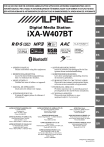
Link público atualizado
O link público para o seu chat foi atualizado.